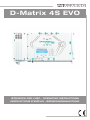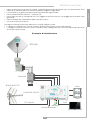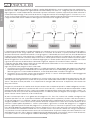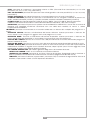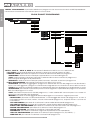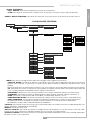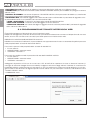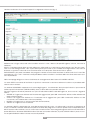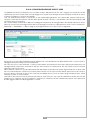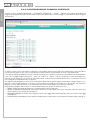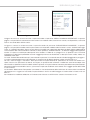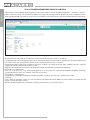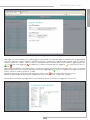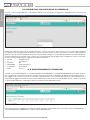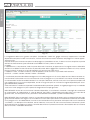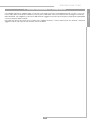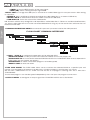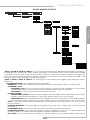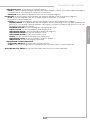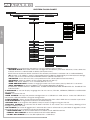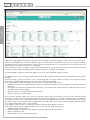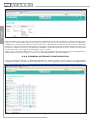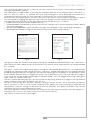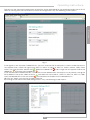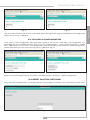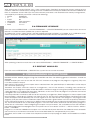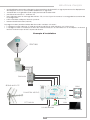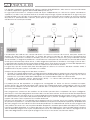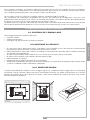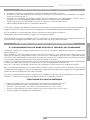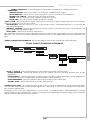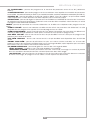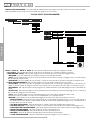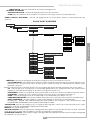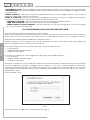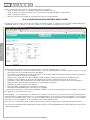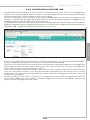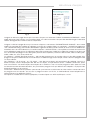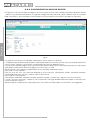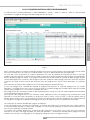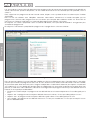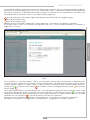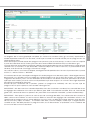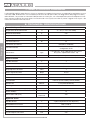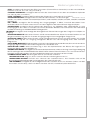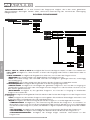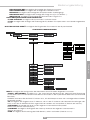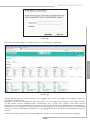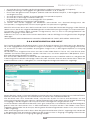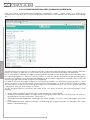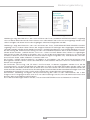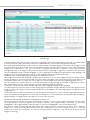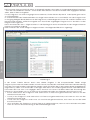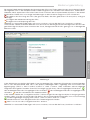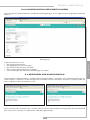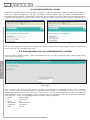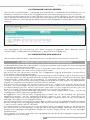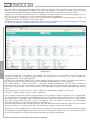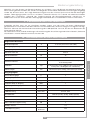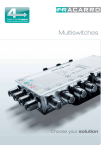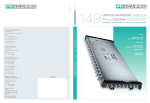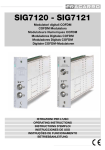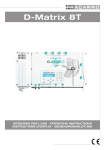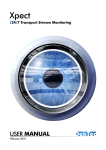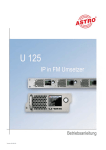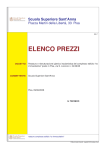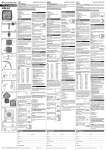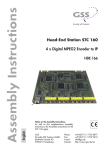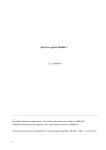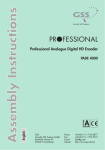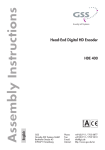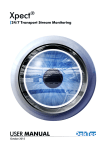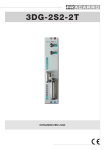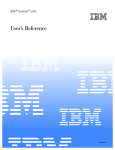Download D-Matrix 4S EVO - Bombeeck Digital
Transcript
D-Matrix 4S EVO ISTRUZIONI PER L’USO - OPERATING INSTRUCTIONS INSTRUCTIONS D’EMPLOI - BEDIENUNGSANLEITUNG Italiano 1. AVVERTENZE PER LA SICUREZZA • L’installazione del prodotto deve essere eseguita da personale qualificato in conformità alle leggi e normative locali sulla sicurezza. Fracarro Radioindustrie di conseguenza è esonerata da qualsivoglia responsabilità civile o penale conseguente a violazioni delle norme giuridiche vigenti in materia e derivanti dall’improprio uso del prodotto da parte dell’installatore, dell’utilizzatore o di terzi. • L’installazione del prodotto deve essere eseguita secondo le indicazioni d’installazione fornite, al fine di preservare l’operatore da eventuali incidenti e il prodotto da eventuali danneggiamenti. Avvertenze per l’installazione • Il prodotto non deve essere esposto a spruzzi d’acqua e va pertanto installato in un ambiente asciutto, all’interno di edifici. • Umidità e gocce di condensa potrebbero danneggiare il prodotto. In caso di condensa, prima di utilizzare il prodotto, attendere che sia completamente asciutto. • Non installare il prodotto sopra o vicino a fonti di calore o in luoghi polverosi o dove potrebbe venire a contatto con sostanze corrosive. • L’eccessiva temperatura di lavoro e/o un eccessivo riscaldamento possono compromettere il funzionamento e la durata del prodotto. • Maneggiare con cura. Urti impropri potrebbero danneggiare il prodotto. • Lasciare spazio attorno al prodotto per garantire una ventilazione sufficiente. • In caso di montaggio a muro utilizzare tasselli ad espansione adeguati allle caratteristiche del supporto di fissaggio. Messa a terra dell’impianto d’antenna • Il prodotto deve essere collegato all’elettrodo di terra dell’impianto d’antenna conformemente alla norma EN 60728-11. • La vite predisposta per tale scopo è contrassegnata con il simbolo • Si raccomanda di attenersi alle disposizioni della norma EN 60728-11 e di non collegare tale vite (morsetto) (prodotto) alla terra di protezione della rete elettrica di alimentazione. IMPORTANTE • Non togliere mai il coperchio del prodotto, parti a tensione pericolosa possono risultare accessibili all’apertura dell’involucro. • In caso di guasto non tentate di riparare il prodotto altrimenti la garanzia non sarà più valida. 2. DESCRIZIONE DEL PRODOTTO D-Matrix 4S EVO è un apparato che permette di generare due coppie di multiplex adiacenti modulate secondo gli standard DVB-T o DVB-C, utilizzando stream ricevuti da quattro transponder satellitari (DVB-S o DVB-S2) o letti da file transport stream .TS, contenuti in una unità di memoria esterna USB. I files .TS possono essere ottenuti convertendo qualsiasi file audio/video nel formato appropriato, utilizzando un programma di conversione per PC. Il modulatore è full band: è quindi possibile modulare i mux su frequenze arbitrarie nelle bande VHF-S-UHF (114 ÷ 858 MHz). NB: i quattro MUX non sono completamente indipendenti ma sono legati a coppie (MUX 1-MUX 2 e MUX 3-MUX 4), dai parametri canale (o frequenza), larghezza di banda e livello di uscita: se viene impostato il canale in uscita del MUX 1 (o MUX 3) il canale in uscita del MUX 2 (o MUX 4) sarà impostato automaticamente all’adiacente successivo a quello impostato per il MUX 1 (o MUX 3). Se invece si imposta il canale in uscita del MUX 2 (o MUX 4) in automatico sarà impostato il canale in uscita del MUX 1 (o MUX 3) all’adiacente precedente. Allo stesso modo, impostando un diverso valore per la larghezza di banda o per il livello di uscita di MUX 1 (o MUX 3) verrà impostato il medesimo valore per il MUX 2 (o MUX 4), e viceversa. Il prodotto è dotato di: • Presa di alimentazione elettrica bipolare; • Quattro ingressi satellitari DVB-S / DVB-S2 con gestione DiSEqC e controllo sovraccarico; • Quattro led multicolore, uno per ogni ingresso, per l’indicazione dello stato dell’ingresso; • Due slot common interface, ognuno associabile ad uno qualsiasi degli ingressi od in modlità Flex-cam per consentire la decriptazione di programmi provenienti da ingressi diversi; 2 Istruzioniperl’uso Laprogrammazionepuòessereeffettuatainunodeiseguentimodi: • Laprogrammazionebase,tramitetastieraedisplayLCDpresentisulpannellofrontale • Laprogrammazioneavanzatatramitel’interfacciaweb,collegandosiconunPCdaretelocaleodaremototramitelaportadirete. Esempio di Installazione PENTA85 UX-QT LTE SWI4404 SIGMA 6HD LTE CAM D-MATRIX 4S EVO CAM DTT MIX IN LAN USB Stick Alla distribuzione PC 3 Italiano • IngressoMIXcheconsentedimiscelareilsegnalegeneratodaldispositivoconunoprovenientedaun impiantodiricezionetelevisivaodaltroprodottochegenerisegnaleRF; • UscitaRFdeimuxgeneratiediquantoprovenientedall’ingressoMIX; • PortadireteEthernet10base-T/100Base-TX; • PortaUSBhostperlostoragedeifile.TS,l’aggiornamentofirmwareesalvataggio/ripristinodellaconfigurazione; • LEDmulticoloreperl’indicazionedellostatodelsistema; • Pulsantediripristino(interno). Italiano Gli ingressi supportano la ricezione di segnali satellite DVB-S/DVB-S2, sono in grado di fornire telealimentazione ad un LNB e supportano la gestione di controllo DiSEqC versione 1.0. Il segnale può essere fornito ad ogni ingresso in modo indipendente, utilizzando i quattro connettori superiori, oppure é possibile utilizzare la funzionalità loop-through, che consente di fornire il segnale ricevuto da uno degli ingressi ai successivi, in cascata. In tal caso per gli ingressi in cascata non sarà possibile specificare quale polarità/banda ricevere, poiché il segnale utilizzabile sarà il medesimo dell’ingresso utilizzato come sorgente per il loop. La telealimentazione LNB é in grado di erogare una corrente massima di 400mA, totale per tutti gli ingressi. Qualora questo limite venga superato, interviene un limitatore di corrente, il quale provvede a disabilitare temporaneamente la telealimentazione su tutti gli ingressi, riabilitandoli poi ad uno ad uno, fino ad identificare l’ingresso (o gli ingressi) che provocano il problema. La telealimentazione e la ricezione da tali ingressi viene infine disabilitata, mentre la funzione loop rimane attiva; viene quindi acceso il led con colore rosso corrispondente all’ingresso in sovraccarico. La ricezione dagli ingressi in errore può essere ripristinata, dopo aver risolto il guasto nell’impianto, disabilitando e riabilitando l’ingresso, oppure riavviando il D-Matrix 4S EVO. Il segnale ricevuto dagli ingressi SAT può essere decriptato utilizzando un massimo di due moduli CAM, da inserire negli appositi slot situati sulla destra. Ogni slot può essere programmato in due modi: 1. Associato ad uno qualunque degli ingressi: la CAM permetterà il decriptaggio dei programmi desiderati provenienti dall’ingresso selezionato e sarà dunque possibile anche il decripting di segnali ricevuti dal medesimo ingresso ma con codifiche differenti, associando due CAM al medesimo ingresso. 2. Associato ad un transport stream personalizzato (FLEX): la stessa CAM permetterà il decriptaggio dei programmi provenienti anche da ingressi diversi. Il prodotto consente di riprodurre un programma salvato su file in formato standard transportstream (file .TS). Tale file può essere generato a partire da un qualsiasi file audio/video utilizzando un apposito tool di conversione. Il file deve essere presente in un dispositivo di storage USB connesso al dispositivo, formattato con filesystem FAT32. Programmi provenienti da satellite o da file possono essere multiplexati quindi in modo intelligente, consentendo all’utente di generare il contenuto dei mux di uscita ad-hoc, a seconda del bitrate disponibile e delle preferenze dell’utilizzatore finale. Il sistema provvede alla rigenerazione automatica del transport-stream, utilizzando anche alcuni parametri di posizione/priorità, in modo da poter privilegiare taluni programmi rispetto ad altri ritenuti meno importanti, in termini di bitrate. Si pensi ad esempio ad un mux generato dai programmi P1, P2 e P3, ricevuti da satellite, configurati con rispettive posizioni 1,2 e 3 (a posizione inferiore corrisponde priorità superiore). Qualora il bitrate complessivo dei tre programmi sia inferiore a quello reso disponibile dalla modulazione di uscita, tutti tre i programmi vengono prodotti in uscita senza alcuna perdita di bitrate. Supponiamo invece che il bitrate totale in alcuni momenti superi quello disponibile: il sistema provvederà a garantire la visione dei programmi a maggiore priorità, tagliando quindi il bitrate dei programmi a priorità più bassa. Pertanto in questo caso il programma P3 subirà dei degradi (squadrettamenti) mentre i programmi P1 e P2 non verranno minimamente alterati. In talune situazioni l’installazione richiede che un transport-stream ricevuto da satellite non venga multiplexato, ma piuttosto trasmesso direttamente senza alcuna elaborazione. A questo scopo può venire abilitata la modalità denominata ALL-PID; in questa modalità ogni tipo di elaborazione sul transport-stream viene disattivata. I transport-stream in uscita vengono modulati secondo gli standard DVB-C o DVB-T. 4 Istruzioni per l’uso 3. INSTALLAZIONE DEL PRODOTTO 3.1 CONTENUTO DELL’IMBALLO All’interno dell’imballo sono contenuti i seguenti materiali: • D-Matrix 4S EVO; • Cavo di alimentazione; • Avvertenze per la sicurezza e l’installazione del prodotto; 3.2 MONTAGGIO DEL PRODOTTO • Utilizzando gli appositi punti di fissaggio, avvitare il prodotto alla parete, in modo che sia posizionato verticalmente, per consentire una corretta dissipazione del calore; • Collegare il dispositivo alla terra dell’impianto di antenna utilizzando l’apposito morsetto; • Collegare i cavi d’antenna ai relativi ingressi; • Se necessario inserire la/le CAM e relative smart-card negli appositi slot; • Se necessario inserire una unità di memoria esterna USB; • Collegare alla rete elettrica il prodotto; • Attendere l’avvio del dispositivo, quindi procedere alla sua configurazione; • Verificare la corretta generazione del segnale in uscita, e lo stato di ricezione degli ingressi e del sistema tramite appositi led multicolori; 3.2.1 MONTAGGIO A MURO 15cm La centrale va installata facendo riferimento alla figura sottostante, utilizzando le staffe integrate nella meccanica del prodotto. Si preveda lo spazio necessario per l’eventuale collegamento del cavo di alimentazione e la corretta ventilazione del prodotto (15cm di aria su tutti i lati). Ogni altra modalità di installazione potrebbe compromettere il corretto funzionamento del dispositivo. 15cm 15cm 15cm 5 Italiano I parametri di modulazione, disponibili tramite l’interfaccia di configurazione, sono anch’essi indipendenti per i quattro mux, ad esclusione dello standard utilizzato (DVB-T o DVB-C) che deve essere il medesimo per tutti i quattro MUX e del canale in uscita, impostabile come descritto in precedenza. Il dispositivo permette la gestione da remoto tramite interfaccia web. É presente un’interfaccia di rete Ethernet 10/100, che permette la connessione del dispositivo diretta con un PC (utilizzando un cavo crossed), oppure ad una rete LAN. Italiano 3.3 INSERIMENTO MODULI CAM Per l’inserimento dei moduli CAM negli slot, posizionare il modulo come indicato nella figura sottostante, ed esercitare una lieve pressione. Il modulo dovrebbe scorrere sulle guide senza opporre resistenza. Qualora ciò risultasse difficoltoso, verificare il corretto allineamento e verso di inserimento. Per estrarre i moduli CAM esercitare una lieve trazione laterale, il modulo dovrebbe potersi estrarre senza difficoltà. 3.4 LED MULTICOLORE DI INDICAZIONE STATO D-MATRIX 4S EVO è provvisto di quattro led multicolore sul lato superiore (uno per ogni ingresso), per l’indicazione dello stato di ricezione dei segnali da satellite, ed un led multicolore sul lato inferiore per l’indicazione dello stato del sistema. Di seguito il significato di ogni led. COLORI LED PER STATO INGRESSI Spento: ingresso spento Arancio:ingresso attivo in attesa di aggancio Verde: ingresso attivo e agganciato Rosso: ingresso in sovra-assorbimento COLORI LED PER STATO SISTEMA (durante l’inizializzazione) Arancio:boot sistema Rosso: avvio applicazioni Verde: sistema avviato senza errori COLORI LED PER STATO SISTEMA (sistema avviato) Verde: situazione normale Arancio:anomalia Rosso lampeggiante: fase di aggiornamento e/o recovery 6 Istruzioni per l’uso 4. ISTRUZIONI PER L’UTILIZZO In alternativa alla configurazione da pannello è possibile utilizzare un PC per accedere alla programmazione tramite interfaccia web (vedere paragrafo 5.2 PROGRAMMAZIONE TRAMITE INTERFACCIA WEB). In caso di necessità è possibile riportare il prodotto ai parametri di fabbrica. ATTENZIONE: in questa condizione la lingua di default è l’inglese. Dopo il ripristino di fabbrica sarà necessario riprogrammare il D-MATRIX 4S EVO in quanto i parametri preimpostati potrebbero non coincidere con quelli voluti. 5.ISTRUZIONI PER LA PROGRAMMAZIONE 5.1 PROGRAMMAZIONE BASE DA PANNELLO D-MATRIX 4S EVO è programmabile tramite tastiera e display direttamente dal pannello frontale. Per accedere al menù di programmazione premere il tasto √, inserire il codice utente (di default è 1234) e confermare premendo nuovamente il tasto √. Muoversi nel menù utilizzando i tasti freccia-su e freccia-giù per selezionare il parametro desiderato, quindi premere il tasto √ per confermare ed accedere al parametro selezionato. Per uscire dalla selezione utilizzare il tasto X. Durante la visualizzazione di un parametro utilizzare i tasti freccia-sinistra e freccia-destra per selezionare il valore desiderato, quindi premere X per uscire (non è necessario confermare). Se è necessario inserire un valore numerico, invece, utilizzare il tastierino 0-9 per inserire il valore, quindi confermare premendo il tasto √. NB: L’interfaccia di configurazione ha un timeout di 5 minuti; trascorso tale tempo senza che venga effettuata una ulteriore modifica alla programmazione o un salvataggio, viene ripristinata l’ultima configurazione salvata del prodotto o la configurazione di fabbrica. Il menù é disponibile in diverse lingue. Per cambiare la lingua del menu accedere al menu principale “LINGUA”, selezionare la lingua desiderata e confermare con il tasto √. FUNZIONI TASTIERINO NUMERICO • • • • • Freccia-sù/freccia-giù: si usano per navigare tra le varie voci di menu; Freccia-sx/freccia-dx: si usano per selezionare il valore di un parametro; Tasto √: si usa per confermare un valore inserito o entrare in un menù o sottomenù; Tasto X: si usa per cancellare un valore inserito o uscire da un menù o sottomenù; Tasto S: si usa per salvare le modifiche effettuate; 7 Italiano • Attendere l’inizializzazione del D-MATRIX 4S EVO (a display compare la scritta D-MATIX FRACARRO); • Accedere al menù del pannello premendo il pulsante V, digitando il codice utente (default 1234) e confermando con V; • Eseguire le operazioni di programmazione come indicato nei paragrafi successivi (vedere paragrafo 5.1 PROGRAMMAZIONE BASE DA PANNELLO); • Verificare che il segnale sia disponibile all’uscita, utilizzando un misuratore di campo; • Collegare al connettore d’uscita il cavo della distribuzione. Italiano -MENÙ INPUT: permette di selezionare l’ingresso da programmare tra i 5 disponibili (vedi flow chart INPUT) FLOW CHART INPUT -INPUT 1, INPUT 2, INPUT 3, INPUT 4 ASSOCIA A: permette di decidere se il segnale SAT da utilizzare per l’ingresso selezionato deve provenire dalla sorgente SAT collegandola direttamente al CONNETTORE oppure da un ingresso precedente tramite un LOOP (per INPUT 1 non sarà possibile la doppia opzione in quanto il segnale deve provenire obbligatoriamente da CONNETTORE). NB: utilizzando l’impostazione LOOP è possibile selezionare come fonte di segnale SAT un solo ingresso (quello successivo) o tutti gli ingressi SAT successivi. Ad esempio, se si vuole utilizzare solo l’ingresso INPUT 1 e si seleziona LOOP su INPUT 2, INPUT 3 ed INPUT 4 tutti questi ingressi riceveranno il segnale SAT dall’INPUT 1( con la polarità impostata su INPT 1) e sarà sufficiente selezionare la frequenza di ricezione ed il Symbol Rate. Si ricorda che selezionando per un ingresso l’opzione LOOP l’unica polarità disponibile per tale ingresso sarà quella selezionata sull’INPUT precedente e quindi in caso di anomalie in ricezione (transponder SAT con segnale instabile e/o che sgancia) potrebbero verificarsi delle problematiche di ricezione anche sugli INPUT collegati in LOOP; in questo caso sarà sufficiente disabilitare l’opzione LOOP e portare il segnale SAT a tutti gli ingressi voluti abilitando l’opzione CONNETTORE. ABILITA: permette di decidere se utilizzare o meno il ricevitore collegato all’ingresso selezionato; impostando OFF il ricevitore verrà spento. TUNER: permette di impostare i parametri di ricezione del decoder programmando il sottomenù successivo. IMPOSTA FREQ. DISEQC: permette di impostare il DiSEqC a seconda del satellite (A, B, C o D); FREQUENZA (MHz): permette di impostare la frequenza per esteso del transponder che si desidera ricevere. POLARITA’: permette di impostare la polarità orizzontale o verticale; TIPO LNB: permette di impostare il tipo di LNB utilizzato sull’impianto; SYMBOL RATE: permette di inserire il valore di Symbol Rate che viene utilizzato per la frequenza scelta; IMPOSTA FREQ. IF DISEQC: permette di impostare il DiSEqC a seconda del satellite (A, B, C o D); FREQ. IF (MHz): permette di impostare la frequenza IF del transponder che si desidera ricevere. 8 Istruzioni per l’uso -MENU’ COMMON INTERFACE: consente di impostare i parametri relative alle CAM presenti FLOW CHART COMMON INTERFACE CAM 1 / CAM 2: permette di configurare il funzionamento della CAM scelta; NOME MODULO: permette di verificare il nome del modulo common interface inserito nell’apposita slot; ASSOCIA A: permette di associare la CAM scelta ad uno dei 4 INPUT disponibili o impostare il suo funzionamento in modalità FLEX (vedi paragrafo dedicato); PROGRAMMI: permette di aggiungere e/o rimuovere i programmi da decriptare; RESET CAM: consente di resettare la CAM selezionata. -MODALITÀ FLEX CAM: La modalità FLEX permette di non associare la CAM scelta a un ingresso specifico, bensì di creare una lista di programmi da decriptare personalizzata, utilizzando programmi provenienti da qualsiasi ingresso. Impostando la voce “ASSOCIA A” come “FLEX” si otterrà in “PROGRAMMI” la lista di tutti i programmi provenienti dai 4 INPUT e sarà quindi possibile decriptare i programmi desiderati, indipendentemente dall’input da cui proviene. 9 Italiano LNB: permette di impostare i parametri i parametri per la ricezione del Transponder scelto (OFF, 14V/0KHz, 18V/0KHz, 14V/22KHz, 18V/22KHz); SYMBOL RATE: permette di inserire il valore di Symbol Rate che viene utilizzato per la frequenza scelta; MISURE: contiene le informazioni riguardanti il segnale ricevuto dall’ingresso selezionato; LOCK: permette di verificare se il ricevitore ha AGGANCIATO il segnale; NETWORK NAME: visualizza il nome del Transponder ed è un parametro non modificabile; LIVELLO RF (dBµV): visualizza il livello di segnale in ingresso; CBER: permette di visualizzare il BER (qualità) del segnale in ingresso; MER (dB): permette di visualizzare il MER del segnale in ingresso. -INPUT USB: permette di gestire l’ingresso USB come fonte di un segnale audio/video in formato transport stream impostando il suo sottomenù. ABILITA: consente di attivare o meno la lettura dei file audio/video presenti su un’unità di memoria esterna USB; SELEZIONE FILE: permette di selezionare quale file si desidera utilizzare tra quelli presenti sull’unità di memoria esterna USB; STATO USB: mostra lo stato del file selezionato. NB: D-MATRIX 4S EVO riconosce e riproduce solo file audio/video in formato TS e Standard Definition; qualunque altro formato audio/video andrà convertito nel formato corretto tramite dei software reperibili in rete. Italiano -MENU’ OUTPUT: consente di configurare il segnale in uscita dal D-MATRIX 4S EVO per la distribuzione. FLOW CHART OUTPUT -DVB-T->DVB-C, DVB-C->DVB-T: è possibile selezionare lo standard del segnale in uscita, scegliendo tra DVB-T e DVB-C; a seconda dello standard che viene impostato alcuni parametri specifici dei MUX in uscita saranno visibili e modificabili o meno. Per esempio, se si preme il tasto √ su DVB-C -> DVB-T e, quando viene richiesto, si conferma premendo nuovamente il tasto √ lo standard in uscita passerà da DVB-C attualmente impostato a DVB-T, permettendo di verificare e modificare solamente i parametri ad esso relativi. -MUX 1, MUX 2, MUX 3, MUX 4: permette di scegliere quale MUX di uscita configurare, impostando i vari sottomenù. CONFIGURAZIONE: permette di impostare tutti i parametri dei MUX in uscita. ABILITA: consente di abilitare il MUX scelto; impostando il parametro in OFF il MUX viene spento. CANALE DI USCITA: CANALE DI USCITA: permette di impostare il canale di uscita in cui verrà rimodulato il MUX; questo parametro modifica automaticamente anche il valore del canale del MUX adiacente, nella stessa coppia. PAESE: permette di scegliere la canalizzazione impostando il Paese di installazione FREQ. USCITA: FREQUENZA (MHz): permette di impostare la frequenza di uscita in cui verrà rimodulato il MUX; questo parametro modifica automaticamente anche il valore della frequenza del MUX adiacente, nella stessa coppia. LARGH. DI BANDA: permette di scegliere la larghezza della banda tra le varie possibilità (7 MHz, 8 MHz, 6MHz); questo parametro modifica automaticamente anche il valore della larghezza di banda del MUX adiacente, nella stessa coppia. 10 Istruzioni per l’uso FEC: permette di impostare il parametro relativo al FEC (Forward Error Connection) tra le varie possibilità (1/2, 2/3, ¾, 5/6, 7/8) [solo DVB-T] INT. DI GUARDIA: permette di impostare l’intervallo di guardia tra le varie possibilità (1/4, 1/8, 1/16, 1/32) [solo DVB-T] NUM. PORTANTI: permette di impostare il numero di portanti tra 2K e 8K [solo DVB-T] COSTELLAZIONE: permete di impostare la costellazione con cui vengono modulate le portanti tra QPSK, 16QAM e 64QAM [in DVB-T] o 16QAM, 32QAM, 64QAM, 128QAM e 256QAM [in DVB-C] LIVELLO RF: permette di regolare il livello di uscita in dBuV, a passi di 1 dBuV; questo parametro modifica automaticamente anche il valore del livello del MUX adiacente, nella stessa coppia. SPETTRO: permette di impostare lo spettro come NORMALE o INVERTITO in base allo strumento di ricezione che potrebbe funzionare solamente con una delle due modalità; di norma si utilizza l’impostazione NORMALE BITRATE: permette di conoscere le misurazioni effettuate sul bitrate del multiplex dei programmi in uscita; BITRATE USATO: fornisce un’indicazione del bitrate utilizzato. Questo parametro si riferisce alla misura totale su tutti i programmi aggiunti alla lista di programmi in uscita BITRATE DISP.: fornisce un’indicazione del bitrate disponibile. Questo parametro si riferisce alla misura totale di bitrate disponibile in uscita dopo l’inserimento di uno o più programmi PICCO BR. USATO: fornisce una misura in bit/s del picco di bitrate massimo utilizzato dai programmi presenti nel MUX di uscita PICCO BR DISP.: fornisce una misura in bit/s del picco di bitrate totale disponibile nel MUX di uscita RESET PICCHI BR: permette di resettare i picchi ai valori iniziali calcolati in base alle impostazioni di modulazione COFDM. In seguito ad un Overflow di bitrate, dopo il quale i picchi hanno raggiunto il loro valore limite, è necessario utilizzare questa funzione. ALLARME OVERFLOW: permette la gestione degli allarmi di Overflow di bitrate STATO ALLARME: indica se si è verificato un overflow di bitrate ANNULLA ALLARME: consente di annullare l’allarme di overflow. Eseguendo questa funzione si riporta il prodotto alle condizioni di funzionamento standard (spegnimento del LED rosso) ABILITA: permette di abilitare (impostando il parametro ON) la funzione di segnalazione allarme di overflow; impostando il valore su OFF l’opzione è disabilitata. 11 Italiano Italiano -MENU’ PROGRAMMI: è possibile selezionare i programmi che verranno trasmessi nei MUX precedentemente creati e monitorare la banda occupata in trasmissione. FLOW CHART PROGRAMMI -MUX 1, MUX 2 , MUX 3, MUX 4: consente di selezionare il MUX su cui si vuole lavorare. ALL PIDS: consente di disabilitare o abilitare la voce verso uno dei ingressi o CAM ORDINA LISTA: permette di impostare il criterio di ordinamento della lista programmi INGRESSO: l’ordinamento avviene per appartenenza al numero dell’ingresso LCN: l’ordinamento avviene per LCN cioè a seconda del numero associato al programma indistintamente dall’ingresso di provenienza PRIORITÀ: l’ordinamento avviene per priorità ovvero a seconda associata al programma LISTA PROGRAMMI: permette di impostare la lista dei canali in uscita AGGIUNGI: permette di aggiungere i programma selezionato alla lista dei programmi da distribuire in uscita. Una volta aggiunto, il programma viene contrassegnato con una A davanti al nome nella lista canali. TOGLI: permette di cancellare il programma selezionato dalla lista dei programmi da distribuire in uscita POSIZIONE: permette di impostare la priorità e di conseguenza la posizione del programma all’interno della lista dei programmi in uscita LCN: permette di impostare l’LCN del programma, I valori selezionabili sono compresi tra 0 e 999. Al valore 1000 corrisponde LCN disabilitato. BANDA: consente il monitoraggio del bitrate del programma attraverso i seguenti parametri. MONITORA: permette di abilitare/disabilitare il monitoraggio del bitrate del programma se non è stato aggiunto alla lista canali; verifica, in base al bitarate del programma, se quest’ultimo ci sta o no nel mux di uscita VALORE MEDIO: permette di visualizzare il valore medio del bitrate del programma VALORE DI PICCO: permette di visualizzare il valore di picco del bitrate del programma PROP. DEL PROGRAMMA: permette di visualizzare alcune informazioni utili sui programmi NOME PROGRAMMA: permette di visualizzare il nome del programma NOME PROVIDER: permette di visualizzare il nome del provider INGRESSO: permette di visualizzare l’ingresso di provenienza corrispondente TIPO DI PROGRAMMA: permette di visualizzare il tipo di programma (TV, RADIO,…). SERVICE ID: permette di visualizzare il service ID del programma. 12 Istruzioni per l’uso -MENU’ SETUP SISTEMA: consente di impostare i parametri relativi al funzionamento del sistema. FLOW CHART SISTEMA RETE: permette la configurazione della rete configurando i seguenti paramentri: ABILITA DHCP: consente di abilitare la gestione automatica dell’assegnazione dei parametri di rete, qualora nella sottorete sia presente un server DHCP; questa opzione di default è disabilitata (per utenti esperti); NB: NON abilitare la funzione DHCP qualora siano stati impostati i parametri della rete ripostati di seguito. IP: permette di inserire un indirizzo IP compatibile con quello rilevato dalle impostazioni della rete LAN a cui si vuole collegare il D-MATRIX 4S EVO (default 192.168.0.2) NETMASK: utilizzare un netmask compatibile con la propria sottorete (default 255.255.255.0) GATEWAY: permette di inserire l’indirizzo gateway della propria sottorete (default 192.168.0.1) DNS: consente l’impostazione del server DNS, se disponibile (default 0.0.0.0) WEB SERVER PORT: consente di modificare la porta di comunicazione con la rete (default 80) MAC ADDRESS: consente di visualizzare l’indirizzo che identifica in modo univoco il dispositivo ATTENZIONE: DOPO UN RESET DI DEFAULT DEL PRODOTTO I VALORI DI TALI PARAMETRI RITORNANO QUELLI DELLE IMPOSTAZIONI DI FABBRICA. -LINGUA: permette di impostare la lingua di visualizzazione dei menù della centrale tra quelle disponibili (ITALIANO, TEDESCO, FRANCESE ed INGLESE). -RESET: consente di riavviare -SALVA CONFIG.: permette di copiare la configurazione del prodotto su una pen drive in formato .XML. Inserire la pen drive nella porta USB del prodotto prima di salvare la configurazione. -CARICA CONFIG.: permette di caricare la configurazione del prodotto da un file in formato XML precedentemente salvato su una pen drive. 13 Italiano CONF. AVANZATA SEL. PAESE: permette di selezionare il paese di installazione TSID: permette di visualizzare e modificare l’ID associato al transport stream dal broadcaster. Italiano -CONTRASTO LCD: consente di regolare il contrasto del display LCD per una migliore visione. -CAMBIA PIN: permette di cambiare il codice PIN del D-MATRIX 4S EVO per accedere alla programmazione (default 1234) -CONFIG. DI FABBR.: consente di riportare il D-MATRIX 4S EVO alle impostazioni di fabbrica, cancellando così tutte le impostazioni apportate dall’utente. -AGGIORNA SW: permette di aggiornare il software del sistema utilizzando un pacchetto di upgrade salvato precedentemente in una periferica di memorizzazione USB. VERS. SOFTWARE: visualizza la versione software del D-MATRIX 4S EVO ESITO SW UPDATE: visualizza l’esito dell’aggiornamento software INIZIO SW UPDATE: consente di eseguire l’aggiornamento software prelevando il pachetto di upgrade dalla memoria USB inserita. 5.2 PROGRAMMAZIONE TRAMITE INTERFACCIA WEB È possibile configurare il dispositivo tramite l’interfaccia web. Dopo aver configurato i parametri di rete tramite il pannello frontale ed aver connesso il dispositivo ad una rete locale, o ad un PC tramite cavo crossed, è possibile operare tramite browser web. ESEMPIO DI CONFIGURAZIONE DIRETTA CON PC Modificare innanzitutto l’indirizzo IP, impostandone uno appartenente alla stessa sottorete di quello impostato nelle proprietà della scheda di rete locale del PC. Parametri impostati nelle proprietà della scheda di rete del PC: • IP: 192.198.0.3 • SUBNET MASK: 255.255.255.0 • GATEWAY: 192.168.0.1 Parametri da modificare nelle impostazioni di rete del D-MATRIX 4S EVO: • IP: 192.198.0.2 • SUBNET MASK: 255.255.255.0 • GATEWAY: 192.168.0.1 Collegare il dispositivo al PC con un cavo cross UTP di CAT-5E o superiore. Avviare un browser internet (si consiglia di utilizzare Google Chrome o Mozilla) e digitare nella barra degli indirizzi l’indirizzo IP associato alla D-MATRIX 4S EVO (nell’esempio sarà 192.168.0.2); verrà visualizzata la schermata iniziale di figura 1 in cui vengono richiesti i dati di accesso: digitare quindi il nome utente e la password per l’accesso, che di default sono - NOME UTENTE: admin - PASSWORD: 1234 FIG. 1 14 Istruzioni per l’uso Confermando con OK o accedi apparirà la seguente schermata (fig. 2) Italiano FIG.2 Selezionare la lingua cliccando sulla bandiera relativa in alto a destra (disponibili inglese, italiano, francese e tedesco). NOTA: la configurazione deve essere effettuata utilizzando una sola finestra del browser, così da non incorrere in errate configurazioni; non è possibile quindi aprire due o più schede di configurazione sullo stesso browser in quanto la sola che rimarrà funzionante sarà sempre e solamente l’ultima aperta. IMPORTANTE: per poter accedere alla programmazione tramite web interface è necessario che il menù da pannello non sia in uso. L’interfaccia web potrebbe subire variazioni in funzione della versione software installata nel prodotto. Nella homepage di figura 2 viene visualizzato lo stato generale del sistema D-MATRIX 4S EVO. La voce STATO consente di verificare in qualsiasi momento la versione software installata sul prodotto ed il relativo serial number. La sezione INGRESSO rappresenta lo stato degli ingressi, visualizzando i dati principali relativi ai parametri di livello e qualità di ricezione (CBER e MER), oltre al nome del transponder ricevuto. Per ogni ingresso è inoltre presente una spia di indicazione dello stato dell’ingresso, che assume i seguenti colori: • VERDE se l’ingresso è abilitato ed il ricevitore è agganciato (per USB: funzionalità abilitata e file selezionato letto correttamente); • GIALLO se l’ingresso è abilitato ma il ricevitore non è agganciato (per USB: funzionalità abilitata ma file mancante, non selezionato o non compatibile); • ROSSO se l’ingresso è in sovraccarico tele alimentazione; • GRIGIO se l’ingresso non è abilitato. La sezione USCITA rappresenta lo stato dei quattro MUX di uscita, visualizzando il canale e la frequenza di uscita, il livello RF, il bitrate utilizzato complessivamente dai programmi inseriti e quello ancora disponibile per il MUX. Questa informazione si ha sia in formato numerico che in formato grafico grazie alla barra orizzontale: la parte della barra di colore AZZURRO indica il bitrate istantaneo utilizzato, la parte GRIGIA indica il picco massimo e quella BIANCA indica il bitrate ancora disponibile. 15 Italiano È inoltre disponibile il pulsante RESET PICCO per resettare l’indicazione del picco e dell’evento di overflow. Per ogni MUX di uscita è inoltre presente una spia di indicazione dello stato, che assume i seguenti colori: • VERDE se il MUX è nella condizione di normale funzionamento; • VERDE SCURO se il MUX è attivo, ma la monitoria di overflow è disabilitata; • GRIGIO se il MUX è spento; • ROSSO se il MUX ha registrato un evento di bitrate overflow 5.2.1 CONFIGURAZIONE INGRESSI SATELLITE Cliccando con il mouse il nome di uno dei 4 ingressi oppure utilizzando il menù in alto CONFIGURAZIONE -> INGRESSO -> INPUT 1 / INPUT 2 / INPUT 3 / INPUT 4 si accede alla seguente schermata FIG. 3 In questa schermata sono presenti tutti i parametri relativi all’ingresso selezionato, ovvero: • Checkbox per l’abilitazione del ricevitore. Si consiglia di disabilitare gli ingressi non utilizzati in modo da consentire un maggior risparmio energetico; • Associazione del ricevitore alla sorgente del segnale, ovvero il CONNETTORE esterno o LOOP (prelevando quindi il segnale a cascata dall’ingresso precedente); • Selezione della modalità di inserimenti della frequenza di ricezione (frequenza effettiva o frequenza IF); • Impostazione DiSEqC a seconda dell’impianto e del satellite selezionato (A, B, C o D); • Inserimento della frequenza desiderata (effettiva o convertita a seconda della scelta precedente); • Selezione della polarità corrispondente al transponder da ricevere; • Selezione del tipo di LNB installato sull’impianto; • Inserimento del symbol-rate del transponder da ricevere; • Tasto SALVA per il salvataggio delle impostazioni. Nel riquadro destro sono invece visualizzate le informazioni dettagliate relative allo stato di aggancio del transponder, alla qualità del segnale ed al transport stream ricevuto. IMPORTANTE: si ricorda che selezionando per un ingresso l’opzione LOOP la polarità disponibile per tale ingresso sarà quella selezionata sul modulo precedente e quindi se vi fossero delle anomalie in ricezione sul modulo principale (Transponder SAT con segnale instabile e/o che sgancia) potrebbero verificarsi delle problematiche di ricezione anche sui moduli con ingresso in LOOP; in questo caso si dovrà disabilitare l’opzione di LOOP e portare il segnale SAT a tutti gli ingressi voluti. PER RENDERE EFFETTIVE LE MODIFICHE RICORDARSI DI CLICCARE SUL PULSANTE “SALVA”. 16 Istruzioni per l’uso 5.2.2 CONFIGURAZIONE INPUT USB Fig.4 Spuntare la casella ABILITAZIONE quindi selezionare il file desiderato da SELEZIONA FILE; salvare infine la configurazione premendo sul pulsante SALVA. Se il file non é mai stato utilizzato, il sistema provvederà ad analizzarne formato e bitrate per effettuare una configurazione automatica, creando un file con stesso nome ma estensione .FR, ove viene salvato il risultato dell’analisi, per futuro riuso. Nella sezione a destra la spia di indicazione lock dovrebbe accendersi di verde, segnalando che la lettura del file sta avvenendo con successo. Le informazioni relative al transport in esecuzione appariranno nei campi in basso a destra. Durante la pre-analisi, che può richiedere alcuni minuti se il file é di grandi dimensioni, viene indicato lo stato “In caricamento”. Quando un file viene avviato e viene presentato lo stato “File OK” con spia di indicazione verde, alla lista dei programmi in ingresso verranno aggiunti i programmi contenuti nel file selezionato; questi ultimi potranno essere aggiunti alle liste dei programmi in uscita. 17 Italiano Il prodotto consente di distribuire un transport-stream dell’utente da file .TS; i programmi contenuti nel file specificato verranno inseriti nella lista dei programmi e potranno dunque essere distribuiti nei MUX di uscita, assieme a programmi ricevuti da satellite. Il file .TS può essere creato, a partire da un file audio/video generico .AVI, utilizzando appositi tool di conversione scaricabili da internet; tale file deve quindi essere salvato in una periferica di memorizzazione USB (chiavetta flash o hard-disk). Per usufruire della funzionalità USB basta collegare il dispositivo di storage USB al D-MATRIX 4S EVO e accedere alla schermata di configurazione dalla homepage cliccando su USB oppure tramite il menù CONFIGURAZIONE -> INGRESSO -> USB; la pagina di configurazione che si aprirà sarà la seguente Italiano 5.2.3 CONFIGURAZIONE COMMON INTERFACE Tramite il menù CONFIGURAZIONE -> COMMON INTERFACE -> CAM 1 / CAM 2 è possibile accedere alla pagina di configurazione dei moduli CAM, inseriti nei rispettivi slot; la nuova pagina si presenterà come la figura sottostante: Fig. 5 In questa schermata è possibile visualizzare il nome della CAM inserita nello slot selezionato; nel caso questa non fosse presente, o non venisse inizializzata correttamente, apparirebbe la scritta “NO MODULE”. Il campo di selezione ASSOCIA A permette di impostare la modalità di funzionamento dello slot CAM selezionato: se si sceglie l’ingresso INPUT 1 / INPUT 2 / INPUT 3 / INPUT 4 verrà visualizzata la lista dei programmi ricevuti da tale ingresso; se invece lo slot CAM viene associato alla modalità FLEX verrà visualizzata la lista di tutti i programmi provenienti dai 4 ingressi. Per ognuno dei programmi ricevuti sarà possibile verificare da quale ingresso proviene (vedere colonna “ingresso”); l’icona nella colonna “in chiaro”, invece, indica se il programma è free to air o criptato: per abilitare il programma alla decriptazione sarà sufficiente spuntare il relativo box nella colonna “decrypt”. È possibile accedere alle funzioni avanzate della CAM, cliccando sui relativi pulsanti: • RESET CAM: permette di resettare il modulo CAM inserito nello slot; • MENU COMMON INTERFACE: consente l’accesso al menù della common interface (abilitato solo se la CAM supporta tale funzione)(vedi fig. 6); • MOSTRA MESSAGGI CAM: mostra gli eventuali messaggi della CAM (abilitato solo se ci sono messaggi precedenti); • IMPOSTAZIONI AVANZATE: permette di modificare le impostazioni avanzate del modulo CAM (vedi fig. 7) 18 Istruzioni per l’uso Italiano Fig. 6 Fig. 7 La figura 6 mostra la schermata che si apre cliccando sul pulsante “MENU COMMON INTERFACE”: in questa pagina sarà possibile visualizzare le informazioni sul modulo CAM, sulla Smart Card e, se disponibile, scaricare l’ultima versione della CAM inserita. La figura 7 mostra la schermata che si apre cliccando sul pulsante “IMPOSTAZIONI AVANZATE”: in questa pagina sarà possibile modificare le impostazioni avanzate del modulo CAM inserito. Le voci “CAPMT Management” e “CAPMT Sending” danno la possibilità di modificare la gestione del decrypt della CAM scegliendo le varie modalità dal menu a tendina mentre; la terza opzione, “CAPMT Resize”, se abilitata flaggando l’apposita casella si imposta la CAM per decriptare solo l’audio e il video di un programma (in questo caso il numero di programmi decriptati potrebbe essere maggiore)mentre se disabilitato si decripta tutto: audio, video, ttx, sottotitoli, MHP ecc. La voce “CAPMT Resend Attemps” permette di impostare il numero di tentativi di decriptaggio di un programma che la CAM esegue prima di eseguire un autoriavvio; di default questo valore è impostato a 3. Le voci “TS Framing” e “TS Clock” sono parametri che permettono di specificare se inviare alla CAM transport stream con pacchetti da 188 o 204 bytes, e quale bitrate utilizzare: modificare solamente dopo aver consultato le specifiche tecniche della CAM in quanto un’impostazione scorretta potrebbe compromettere il corretto funzionamento della stessa; i parametri impostati di default sono adatti alla maggior parte della CAM in commercio. La funzione “Riferimento Temporale” consente la sincronizzazione della CAM con le informazioni contenute nei programmi in ingresso: lasciando l’impostazione in AUTO la CAM esegue in automatico la ricerca nei vari INPUT. Per rendere le modifiche effettive sarà necessario cliccare su APPLICA e successivamente su OK. 19 Italiano 5.2.4 CONFIGURAZIONE MUX DI USCITA Cliccando sul nome del MUX da programmare o cliccando sul menù CONFIGURAZIONE -> USCITA -> MUX 1 / MUX 2 / MUX 3 / MUX 4 è possibile accedere alla pagina di configurazione dei MUX di uscita modulati secondo lo standard DVB-T o DVB-C; ne verranno visualizzati i parametri relativi, come da tabella riportata qui sotto. Fig. 8 Si specifica prima di tutto lo standard di modulazione da utilizzare (DVB-T o DVB-C). La frequenza di uscita del MUX può essere specificate direttamente in MHz, oppure può essere specificato il canale da utilizzare, secondo le canalizzazioni standard previste per i vari paesi. É quindi possibile impostare la potenza di uscita in dBuV, nel range previsto dalla specifica tecnica, oppure spegnere il MUX impostando il livello su OFF. Seguono quindi alcuni parametri che dipendono dallo standard di modulazione utilizzato. Per DVB-T si specificano: FEC (1/2 ,2/3, 3/4, 5/6, 7/8), intervallo di guardia (1/4,1/8,1/16,1/32), costellazione(QPSK,16QAM e 64QAM), numero di portanti (8K, 2K), spettro (normale o invertito). Per DVB-C si specificano: costellazione (256QAM, 128QAM, 64QAM, 32QAM, 16QAM), symbol rate, spettro (normale o invertito). Il box “Allarme overflow” indica se una situazione di overflow di banda debba essere notifica all’utente dal led posto sul lato inferiore o meno. NB per rendere effettive le modifiche è necessario cliccare sul pulsante “Salva”. 20 Istruzioni per l’uso 5.2.5 CONFIGURAZIONE PROGRAMMI Fig. 9 Nella sezione a sinistra viene visualizzata la lista dei programmi ricevuti dagli ingressi, quelli decrittati dalle CAM, più quelli immessi nel sistema tramite file .TS su periferica di storage USB. La casella di inserimento testo e i menu a tendina in testa alla tabella consentono di filtrare la lista programmi per una più facile ricerca. La modalità semplice nasconde automaticamente programmi duplicati in caso di decrypt su CAM: se un programma proveniente da un ingresso viene aggiunto in decrypt, verrà mostrata solamente la versione decriptata; programmi non aggiunti in decrypt verranno invece sempre mostrati. La modalità avanzata mostra invece tutti i programmi, indipendentemente dal fatto che questi vengano decriptati su CAM o meno. Le colonne della tabella dei programmi in ingresso indicano rispettivamente: il nome del programma, l’ingresso dal quale proviene il programma, il tipo di programma (TV, Radio, Dati), se il programma ricevuto sia in chiaro o criptato e se sia attiva la decrittazione da parte di una delle due CAM e la banda utilizzata dal programma (se il relativo box é abilitato). Se il programma viene utilizzato per creare uno dei quattro MUX in uscita, viene automaticamente flaggata la casella e visualizzata la banda relativa. Per aggiungere programmi ad una determinata uscita trascinare il nome del programma desiderato dalla lista di ingresso a quella di uscita desiderata, con un’operazione di drag-and-drop (prendi e trascina). Per far ciò basta cliccare col tasto sinistro del mouse sopra al programma scelto all’interno della lista programmi ingresso e tenendolo premuto trascinare e rilasciare il programma all’interno della tabella relativa all’uscita MUX desiderata. Le colonne della tabella USCITA di figura 9 indicano: il nome del programma, l’ingresso da cui proviene, la posizione del programma (una posizione di numero inferiore ha una priorità più alta), il valore LCN assegnato (0 se non specificato), il valore LCN HD assegnato (0 se non specificato), la banda utilizzata. La posizione (o priorità) determina l’importanza dei programmi e quindi anche quale verrà tagliato per primo in caso di bitrate overflow, ad esempio posizione 1 = priorità più alta, quindi programma più importante e quello più salvaguardato (cfr Paragrafo Indicazioni per la programmazione). 21 Italiano Tramite il menù CONFIGURAZIONE -> PROGRAMMI -> MUX 1 / MUX 2 / MUX 3 / MUX 4 è possibile accedere alla pagina di configurazione dei MUX di uscita modulati secondo lo standard DVB-T o DVB-C; ne verranno visualizzati i parametri relativi, come da tabella riportata qui sotto. Italiano IlparametriLCNeLCNHDdovrebberoessereimpostatiinmodocheogniprogrammageneratoinuscita, anchetrapiùdispositivi,abbiaunvaloredistinto.Nelcasononsiintendaspecificarli,inserireilvalore0. PerrimuovereunprogrammadaunalistadiuscitacliccaresulsimboloXnellacolonnapiùadestra(AZIONI) Nellaparteinferioredellatabellasonoriportatealcuneinformazionicircalabandaoccupatadaisoliprogrammi(sommadeiprogramminonconsiderandotabellerelativealTSePIDincomune)inuscitael’indicazione sull’intervallodiprogrammivisualizzatisultotale. Cliccandosull’icona<proprietà>nellacolonnapiùadestra,épossibileaccedereadunagestioneavanzata delprogramma. Cliccandosulpulsante<proprietàdelprogramma>vienevisualizzatalaseguenteschermata: Fig.10 Nellaprimatabellasipossonomodificare,scrivendodirettamentesull’appositospazio,alcuniparametridel programmacome:ilnome,ilprovider,ilSID,ilPIDdellaPMT.Unavoltamodificatoilparametropuòessere ripristinato(rimessol’originaleriportatonellasecondacolonna) semplicementecliccandosullafrecciaaUsulladestradellospazioperlamodifica.L’ultimoparametrodella listainvece,consenteconunmenuatendinadisceglierecomeimpostareilprogrammaaffinchévengadichiaratocomeFreetoairocriptatodaldecoder: • sempre in automatico: il programma viene dichiarato free to air automaticamente se viene decriptato dallacam; • sempresi:ilprogrammavienesempredichiaratofreetoairanchesenonvienedecriptatodallacam; • sempreno:ilprogrammavienesempredichiaratocriptatoanchesevienedecriptatodallacam; • non modificato: il programma viene dichiarato free to air se non viene modificato ovvero se non viene inviatoallacamperladecodifica. LasecondatabellariguardainvecelagestionedellalistaPID.Èinfattipossibilecambiarescrivendolonell’appositospazioiseguentiPID:PCRvideostream,audiostream,teletext,MHP,applicationinformationtable. Nell’ultima colonna di questa tabella cliccando sull’apposito simbolo, si possono svolgere alcune azioni su ciascunPIDdelprogramma: permettedieliminareilPID(tuttalarigacorrispondentealPIDeliminatovieneevidenziataingrigio), permettediripristinareilPID, permettedimodificareilPID. NBperrendereeffettiveleeventualimodificheènecessariocliccaresulpulsante“Applica”. SottolatabellaUSCITAcisonodeitastiperleconfigurazioniavanzatedeiPIDdelMUXdesiderato: selezionandoconunclickdelmouseiltasto“configurazionePIDmux”,siaccedeallaseguenteschermata: 22 Istruzioniperl’uso Italiano Fig.11 Nellafigura11,conlatabellina“ListaPIDAggiunti”èpossibile:scriverenell’appositospazioilPIDdaaggiungere cheverràriportatosottolacolonna“Valorerimappato”,selezionarel’ingressodelsegnale(INPUT1,INPUT 2,INPUT3,INPUT4,CAM1,CAM2,USB).Èinoltrepossibilecompierealcuneazionicome:aggiungereilPID ,cancellareilPIDaggiunto emodificareilvalorerimappatodelPIDaggiunto eripristinareilPIDmodificato . Nellasecondatabellina“ListaPIDRimossi”invece,èpossibilerimuoverealcuniPIDdelmuxinuscitascrivendo direttamenteilPIDdarimuoverenell’appositospazio,aggiungerlo allalistaeselezionarel’ingressorelativo (INPUT1,INPUT2,INPUT3,INPUT4,USB). SuccessivamenteèanchepossibileripristinareiPIDrimossi eliminandolidallalistaPIDrimossi. NBperrendereeffettiveleeventualimodificheènecessariocliccaresulpulsante“Applica”. Cliccandosulpulsante“ConfigurazioniavanzateMUX”vienevisualizzatalaseguenteschermata: Fig.12 23 Italiano In questa schermata di figura 12 è possibile impostare i seguenti parametri: • Riferimento temporale: permette di dare un riferimento temporale di sincronizzazione scegliendo tra (INPUT 1, INPUT 2,INPUT 3, INPUT 4, USB). (es. ora, EPG, ecc.); • LCN abilitato: permette di abilitare (flaggando l’apposita casella) o disabilitare l’LCN e quindi l’ordinamento dei programmi a seconda della priorità assegnata; • Auto SID Remapping: se abilitata, questa funzione innovativa, permette di re-impostare automaticamente un nuovo SID progressivo ai programmi, consentendo modifiche alla lista programmi in uscita senza dover effettuare la nuova ricerca canali sul televisore; • Auto program name: se abilitata, questa funzione innovativa, permette di re-impostare automaticamente un nuovo nome progressivo ai programmi scrivendolo negli appositi spazi (nome base) es. programma 1, programma 2, ecc; • Auto LCN: se abilitata, questa funzione permette di impostare un numero di LCN base che verrà assegnato al primo programma della lista, per gli altri successivi verrà impostato automaticamente un valore sequenziale a quello base; • Paese LCN: scelta del Paese per l’impostazione dell’LCN. Successivamente si possono visualizzare alcuni parametri avanzati del segnale come: l’Original Network ID, il Network ID, e il Private Data Specifier Descriptor. Altri parametri invece, come Trasport Stream ID, Network Name, Cell ID si possono impostare/cambiare scrivendo il nuovo numero nell’apposito spazio. NB per rendere effettive le modifiche è necessario cliccare sul pulsante “Applica”. 5.2.6 CONFIGURAZIONE IMPOSTAZIONI Tramite il menu CONFIGURAZIONE->IMPOSTAZIONI é possibile accedere alla pagina di configurazione generale del sistema. Fig. 13 All’interno di tale menù è possibile: • rinominare l’impianto; • modificare la password di accesso; • regolare il contrasto del display; • visualizzare la versione software installata; • modificare tutte le impostazioni di connessione di rete. 24 Istruzioni per l’uso 5.3 SALVATAGGIO CONFIGURAZIONE Fig. 14 Fig. 15 Cliccando sull’icona del disco verrà automaticamente salvato sul PC o su chiave USB un file XML contenente la configurazione completa del D-MATRIX 4S EVO. 5.4 CARICA CONFIGURAZIONE Una volta salvato uno o più file di configurazione su PC o chiave USB è possibile ricaricare tale configurazione sul D-MATRIX 4S EVO: tramite il menù OPERAZIONI -> CARICA CONFIGURAZIONE -> DA FILE / DA CHIAVE USB è possibile accedere alle pagine di ripristino/ricarica della configurazione precedentemente salvata, rispettivamente da file su PC (Fig. 16) o su chiave USB (Fig.17). Fig.16 Fig. 17 Selezionare il file della configurazione salvata desiderato e confermare il caricamento cliccando sul pulsante “Carica configurazione”. 25 Italiano Tramite il menù OPERAZIONI SALVA CONFIGURAZIONE SU FILE / SU CHIAVE USB è possibile accedere alle pagine di salvataggio della configurazione, rispettivamente su file direttamente su PC (Fig.14) o su chiave USB (Fig.15). Italiano 5.5 RIPRISTINO IMPOSTAZIONI DI FABBRICA Tramite il menù OPERAZIONI -> FACTORY DEFAULT è possibile riconfigurare il prodotto con i parametri di fabbrica. Fig. 18 Dopo aver cliccato sul pulsante “Factory Default” si aprirà una nuova schermata in cui sarà possibile scegliere se riportare alle configurazioni di fabbrica anche le impostazioni di rete: cliccando su NO le impostazioni di fabbrica non verranno modificate e quindi sarà possibile collegarsi alla D-MATRIX 4S EVO come precedentemente impostato; cliccando su SI, invece, verranno riportate alle configurazioni di fabbrica anche i parametri di rete, reimpostando quindi i seguenti parametri di default: • DHCP DISABILITATO • IP 192.168.0.2 • PORTA 80 • NETMASK 255.255.255.0 • GATEWAY 192.168.0.1 • DNS 0.0.0.0 5.6 AGGIORNAMENTO FIRMWARE Tramite il menù OPERAZIONI -> AGGIORNAMENTO FIRMWARE -> AGIORNA FIRMWARE è possibile verificare la versione firmware attualmente installata ed, eventualmente, procedere all’aggiornamento del sistema. Per aggiornare il sistema assicurarsi di avere a disposizione in una cartella del PC, O SU UNA CHIAVE usb, il pacchetto di aggiornamento corretto, quindi selezionarlo cliccando sul pulsante SFOGLIA e successivamente su AGGIORNA MODULI. Attendere infine il completamento dell’operazione. Fig. 19 Una volta concluso l’aggiornamento è possibile verificare l’esito dello stesso tramite il menù OPERAZIONI -> AGGIORNAMENTO FIRMWARE -> ESITO AGGIORNAMENTO. 26 Istruzioni per l’uso 5.7 RIAVVIO MODULI 6. INDICAZIONE PER LA PROGRAMMAZIONE PREMESSA: prima di procedere con la programmazione del D-MATRIX 4S EVO è consigliabile seguire le seguenti indicazioni di massima. Decidere se si intende utilizzare la funzione ALL PID OUT o se programmare singolarmente i programmi (PID) che dovranno essere disponibili in uscita. Utilizzando la funzionalità ALL PID, il transport stream ricevuto dall’ingresso specificato viene ritrasmesso all’uscita senza alcuna elaborazione. Pertanto non sarà necessaria alcuna gestione dei canali di uscita, ed ogni contenuto anche fuori standard od erroneo nel transport originale verrà ritrasmesso senza modifiche, assicurando la compatibilità con eventuali decoder più “rigidi” nella gestione dei dati di ingresso; tuttavia nel contempo non sarà possibile alcun tipo di gestione dei programmi o di priorità in caso di problemi di limitazione di banda. Nel caso la banda in uscita risultasse insufficiente, data la mancata gestione delle priorità, OGNI programma contenuto nel transport potrebbe subire delle perdite di pacchetti, con conseguente visualizzazione di artefatti sul televisore. La modalità ALL PID pertanto dovrebbe essere utilizzata solamente qualora la banda di uscita fosse sicuramente uguale o superiore alla banda di ingresso. In caso di programmazione singola dei programmi (PID) da rendere disponibili in uscita si dovranno seguire scrupolosamente le indicazioni riportate di seguito. Dato il bitrate complessivo di un mux in uscita, determinato in base allo standard ed ai parametri di modulazione scelti, la banda complessiva dei programmi associati dovrebbe impiegare una banda strettamente inferiore, pena la perdita o il malfunzionamento dei programmi a priorità più bassa. Dopo aver effettuato la configurazione dei parametri del mux in uscita, la banda disponibile può essere visualizzata nella home page della configurazione web, oppure tramite il menu a pannello nella sezione OUTPUT -> MUX1 / MUX2 / MUX3 / MUX4-> BITRATE. Sarà quindi possibile aggiungere programmi al mux di uscita, fino a che la banda di picco complessiva dei canali aggiunti non superi la banda del mux, poiché i dati relativi al quantitativo di banda eccedente, non potendo essere trasmessi, verranno scartati dal sistema. Pertanto sarà cura dell’installatore verificare che la banda di picco dei programmi inseriti non superi la banda disponibile. Qualora si verifichi il superamento del limite di banda, per tutto il tempo in cui questo si verifica, il sistema interviene operando una scelta sui programmi da trasmettere seguendo l’ordine di priorità, garantendo quindi la corretta trasmissione dei programmi a posizione più bassa (priorità maggiore). I primi programmi ad essere penalizzati saranno quelli a posizione più alta (priorità inferiore), che subiranno una perdita di pacchetti, e quindi verranno visualizzati con errori. Qualora la banda in uscita torni ad essere inferiore alla banda disponibile, tutti i programmi torneranno ad essere trasmessi senza perdite di dati. Per facilitare questo compito il sistema propone tramite gestione web un indicatore grafico della banda, che viene aggiornato automaticamente ogni secondo. 27 Italiano Tramite il menù OPERAZIONI -> RIAVVIA è possibile riavviare il sistema. Italiano Fig. 20 La lunghezza della barra grafica completa (includendo i colori blu, grigio e bianco) rappresenta la banda disponibile complessiva del mux di uscita, mentre la banda istantanea utilizzata dai programmi viene rappresentata in blu. Poiché nel tempo la banda complessiva dei programmi potrebbe variare, il valore massimo acquisito a partire dall’ultimo azzeramento (pressione del tasto RESET PICCO) viene visualizzato in grigio. La parte bianca, se presente, indica la parte di banda rimanente, e rappresenta il margine ancora utilizzabile. Qualora in un determinato momento un picco di banda abbia raggiunto e superato il valore massimo, la parte bianca risulterà assente, e la spia di overflow sarà accesa con luce rossa. I medesimi valori, a livello numerico, sono disponibili anche nel menu a pannello nella sezione OUTPUT -> MUX1 / MUX2 / MUX3 / MUX4-> BITRATE. L’installatore pertanto dovrebbe configurare la lista dei programmi di uscita, dopo essersi documentato accuratamente sulla banda massima richiesta da ciascun programma (tramite fonti sul web o riviste di settore), e monitorando l’andamento della banda in un tempo sufficiente, tale da assicurarsi che il picco complessivo non raggiunga mai il massimo disponibile, e che rimanga sempre un minimo di margine disponibile per scongiurare eventuali problemi. Valutare inoltre in modo consapevole l’attribuzione della posizione (priorità al singolo programma) in modo da assicurarsi che i programmi più importanti vengano comunque garantiti. IMPORTANTE: Al fine di massimizzare la banda disponibile, in installazioni standard si consiglia di mantenere le impostazioni di modulazione ai valori di default (per DVB-T costellazione 64QAM, FEC 7/8, intervallo di guardia 1/32, numero portanti 8K, per DVB-C costellazione 256QAM, symbol rate 6900kbps). IMPORTANTE: Per mantenere il sistema immune da overflow di bitrate è necessario mantenere il bitrate adeguatamente inferiore alla soglia massima definita in base alle impostazioni di modulazione utilizzate. Si ricorda che i programmi in alta definizione, trasmessi con bitrate dinamico, possono avere picchi di trasmissione fino a 20 Mbit/s; sta dunque all’installatore, come indicato, assicurarsi di aver accuratamente monitorato i picchi di bitrate durante la programmazione, nonchè documentarsi preventivamente sulle modalità di trasmissione dei canali che si intendono distribuire. 28 Istruzioni per l’uso 7. AGGIORNAMENTO FIRMWARE 29 Italiano Il D-MATRIX 4S EVO è aggiornabile sul campo caricando il firmware, precedentemente salvato su una memoria USB, direttamente sul modulo tramite la porta USB dello stesso (vedi flowchart di programmazione). IMPORTANTE: non togliere la memoria USB durante l’aggiornamento in quanto questa operazione potrebbe causare il blocco della scheda. Per reperire l’ultimo firmware e le istruzioni per l’aggiornamento, si faccia riferimento alla sezione “software aggiornamento” del nostro sito internet www.fracarro.it Italiano 8. SPECIFICHE TECNICHE Caratteristiche Generali Temperatura Operativa °C -5 ÷ 55 (-5 ÷ 45°C con CAM) Tensione di alimentazione V~ 230 Frequenza di alimentazione Hz 50/60 Classe di protezione IEC Consumo max Classe II W 42 Conformità alle Norme EN50083-2, EN60065 Common Interface 2 x PCMCIA (Standard EN50221, TS10169) Connettori Tipo F-femmina (RF), RJ45, porta USB (tipo A, FAT32 filesystem, riproduzione file .TS) Dimensioni mm 360x230x54 (senza CAM), 385x230x54 (con CAM) Segnale di ingresso Ingressi Frequenza in ingresso n° 4 MHz 950÷2150 Tipo di connettori tipo F, femmina Step frequenze di ingresso MHz 1 Livello RF di ingresso dBμV 50÷80 Impedenza di ingresso Ohm 75 VDC, KHz 0/14/18, 0/22 Telealimentazione Demodulazione Symbol rate AFC range Perdita d’inserzione Loop-through (un passaggio) DVB-S2 (8-PSK, QPSK), DVB-S (QPSK) MS/sec 2÷45 (DVB-S/DVB-S2) MHz -5 ÷ +5 dB 3 Versione DiSEqC Alimentazione LNB (max) 1.0 @14V mA @18V mA 400 n° 4 (due coppie di canali adiacenti) Segnale di uscita Mux generati Standard di trasmissione DVB-T, DVB-C Tipo di connettori tipo F, femmina Frequenze di Uscita MHz 110 ÷ 862 (S2-E69) Step frequenze di uscita kHz 250 Livello segnale di uscita dBuV 95 dB -20 ÷ 0 Regolazione livello di uscita (per ogni coppia di canali) Impedenza di uscita Ohm 75 Spurie dBc 50 MER dB 37 30 Istruzioni per l’uso 2, configurabili in modalità ASSOCIAZIONE AD INGRESSO o in modalità FLEX Numero di CAM Uscita in DVB-T Portanti 2k, 8k Modulazione QPSK, 16-QAM, 64-QAM Intervallo di guardia 1/4, 1/8, 1/16, 1/32 FEC 1/2, 2/3, 3/4, 5/6, 7/8 Tipo di Spettro Normale, invertito Larghezza di banda MHz 6, 7, 8 Uscita in DVB-C Symbol rate Msymb 1000 to 6999 Tipo di Modulazione DVB-C J.83 annex A/C Modulazione 16QAM, 32QAM, 64QAM, 128QAM, 256QAM Larghezza di banda MHz dipende dal SR di uscita impostato Tipo di connettori tipo F, femmina Banda di ingresso Mix MHz 47 - 862 dB 2.5 Mix Input Perdita di inserzione 9. CONFORMITA’ ALLE DIRETTIVE EUROPEE Fracarro Radioindustrie SpA dichiara che il prodotto è conforme alle seguenti norme armonizzate: EN 50083-2, EN 60065 ed è quindi conforme ai requisiti essenziali delle seguenti direttive (comprese tutte le modifiche applicabili): - 2004/108/EC, Direttiva Compatibilità Elettromagnetica (EMC) - 2006/95/EC, Direttiva Bassa Tensione (LVD) Le informazioni riportate in questo manuale sono state compilate con cura, tuttavia Fracarro Radioindustrie S.p.A. si riserva il diritto di apportare in ogni momento e senza preavviso, miglioramenti e/o modifiche ai prodotti descritti nel presente manuale. Consultare il sito www.fracarro.com per le condizioni di assistenza e garanzia. 31 Italiano Modalità CAM 1. SAFETY WARNINGS • The product can only be installed by qualified personnel in compliance with local safety laws and regulations. Fracarro Radioindustrie is free from all civil and criminal responsibility due to breaches of the current legislation derived from the improper use of the product by the installer, user or third parties. • The product must be used in full compliance with the instructions given in this manual, in order to protect the operator against all possible injury and the product from being damaged. English Installation warnings • The product must not be exposed to water drips and must be installed indoors inside in dry places. • Damp and condensation drops could damage the product. Consequently always wait for the product to be perfectly dry before use. • Do not install the product above or close to sources of heat, in dusty atmospheres or when it could be exposed to corrosive substances. • High temperatures or overheating could compromise the product functions and life. • Handle with care. Knocks could damage the product. • Leave plenty of space around the product to ensure sufficient ventilation. • If you wall-mount the product, use expansion anchors that are suitable for the characteristics of the support bracket. Earthing the antenna • The product must be connected to the antenna line earth electrode in compliance with the EN60728-11 standard. • The earth screw is indicated with the symbol • It is important to observe the dispositions of the EN60728-11 standard and not connect this screw (terminal) (product) to the power supply earth line. IMPORTANT • Never remove the product cover: dangerous powered components could be accessible when the casing is opened. • In case of a malfunction, do not attempt to repair the product because this would invalidate the guarantee. 2. DESCRIPTION OF THE PRODUCT D-Matrix 4S EVO is an apparatus that enables generating two modulated multiplexes according to the standard for digital terrestrial (DVBT) or cable television (DVB-C), using streams received from four satellite transponders (DVB-S or DVB-S2), or read from transport stream .TS, contained in an external USB drive. The .TS files can be obtained by converting any audio/video file into the right format, using a PC conversion program. The modulator is full-band and therefore can independently modulate the MUX on arbitrary frequencies in the VHF-S-UHF (114 ÷ 858 MHz) bands. NB: the four MUX are not completely independent and are linked in couples (MUX 1-MUX 2 and MUX 3-MUX 4) from channel parameters (or frequency parameters), bandwidth and output level: if the output channel of the MUX 1 (or MUX 3) is set, the output channel of the MUX 2 (or MUX 4) will be automatically set to the following adjacent channel of the channel set in MUX 1 (or MUX 3). If the output channel of the MUX 2 (or MUX 4) is set, automatically the output channel of MUX 1 (or MUX 3) will be set to the previous adjacent channel. Similarly setting a different value of the bandwidth or the output level of MUX 1 (or MUX 3), the same value will be set for MUX 2 (or MUX 4) and vice versa. The product is equipped with: • Bipolar electric power socket; • Four DVB-S / DVB-S2 satellite inputs with DiSEqC management and overload control; • Four multicolour Leds, one for each input, indicating the input status; • Two common interface slots, each one can be associated to any of the inputs or in Flex-cam mode to enable decrypting programs from different inputs; • MIX input that enables mixing the signal generated from the device with one coming from a TV reception system or other product that generates RF signals; • RF output of the generated MUX and whatever comes from the MUX input; • Ethernet 10base-T / 100base-TX Ethernet port; 32 Operatinginstructions • USBhostportfor.TSfilestorage,thefirmwareupdateandconfigurationsave/reset; • Multicolourledindicatingthesystemstatus; • Resetbutton(internal). Itcanbeprogrammedinoneofthefollowingways: • Baseprogramming,usingthekeypadandLCDdisplayonthefrontpanel; • Advancedprogramming,usingthewebinterfaceconnectingwithalocalorremotePCnetworkusingthe networkport. Example of installation English PENTA85 UX-QT LTE SWI4404 SIGMA 6HD LTE CAM D-MATRIX 4S EVO CAM DTT MIX IN LAN USB Stick To the distribution PC TheinputssupportDVB-S/DVB-S2satellitesignalreception,theyareabletoprovideremotepowerfeedto anLNBandsupporttheDiSEqC,release1.0,controlmanagement. The signal can be provided to each input independently, using the four upper connectors, or the loopthroughfunctioncanbeused,whichenablesprovidingasignalreceivedfromoneofthesubsequentinputs incascade.Inthiscase,thecascadeinputscannothavethereceptionpolarity/bandspecified,becausethe signalthatcanbeusedwillbethesameastheinputusedassourcefortheloop. 33 English The LNB remote power supply is able to supply a maximum current of 400 mA, total for all the inputs. If this limit is exceeded, a current limiter triggers, which temporarily deactivates the remote power feed on all the inputs, reactivating them one at a time, until the input (or inputs) causing the problem is identified. The remote power feed and reception from these inputs is finally deactivated, while the loop function remains active. The red led then lights up corresponding to the overloaded input. Reception from the error inputs can be reset after solving the system malfunction, deactivating and reactivating the input, or by restarting the D-Matrix 4S EVO. The signal received from the sat inputs can be decrypted using a maximum of two CAM modules, inserted in the slots on the right. Each slot can be programmed in two ways: 1. It can be associated to one (and only one) of the inputs: the CAM will decrypt the wanted programs from the selected input and the signal received by the same input but with different codes could also be decrypted, associating two CAMs to the same input. 2. It can be associated to a personalized transport stream (FLEX): the CAM wll decrypt the programs coming from different inputs. The product enables reproducing a program saved on files with standard transport stream format (.TS files). This file can be generated beginning with any audio/video file, by using a specific conversion tool. The file must be in a USB storage unit connected to the device, formatted with FAT32 file system. Programs from satellites or file can be intelligently multiplexed, which means the user is able to generate ad hoc output MUX, depending on the available bitrate and the end user’s preference. The system automatically regenerates the transport stream, also using certain position/priority parameters, so that certain programs are preferred over others that are considered less important in bitrate terms. For example, consider a MUX generated from the P2, P2 and P3 programs received from a satellite, configured with the respective positions 1, 2 and 3 (the lower position means the higher priority). If the overall bitrate of the three programs is lower than the available amount from the output modulation, all three programs are produced in output without any bitrate loss. However, supposing the total bitrate exceeds the available amount in certain moments, the system guarantees viewing of the higher priority programs, cutting the bitrates of the lower priority ones. Therefore in this case, program P3 will be degraded (squaring), while the P1 and P2 programs are not changed at all. In certain situations, the installation requires that a transport stream received from a satellite is not multiplexed but directly transmitted without any processing. For this the ALL-PID mode can be activated, and in this mode all processing on the transport stream is deactivated. The output transport-streams are modulated according to the DVB-C or DVB-T standards. The modulation parameters are available through the configuration interface, and are also independent for the four MUX, except for the standard used (DVB-T or DVB-C) which must be the same for all MUX and the output channel which can be set as described before. The unit can be managed by the web interface. Equipped with an Ethernet network interface 10/100 which allows the direct connection to a PC (by a crossed cable) or a LAN network. 34 Operating instructions 3. INSTALLATION OF THE PRODUCT 3.1 CONTENTS OF THE PACKAGING The packaging contains the following items: • D-Matrix 4S EVO • Power cord • Safety warnings and product installation instructions 3.2 ASSEMBLY PRODUCT 3.2.1 WALL MOUNTING 15cm Install the unit as shown in the figure (Fig. 3.2.1), using the brackets incorporated in the product mechanics. Allow sufficient space to connect the power lead and for correct ventilation (15 cm airspace on all sides). Any other type of installation could affect the correct functions of the device. 15cm 15cm 15cm 3.3 INSERTING CAM MODULES To insert the CAM modules in the slots, position the module as shown in the figure and press it lightly. The module should slide along the guides freely. If it does not, check they are correctly aligned and the insertion direction. To extract the CAM modules pull slightly to one side and the module should come out without difficulty. 35 English • By using the specific fixing points, screw the product to the wall so that it is vertical to allow correct heat dissipation. • Connect the earth terminal to the antenna earth line. • Connect the antenna cables to their inputs. • If required, insert the CAM and smartcards in their slots. • If required, insert an external USB drive. • Connect the product to the electricity supply • Wait for the device to start and it can then be configured. • Check the output signal is generated correctly and the reception status of the inputs and system on the specific multicolour LEDs 3.4 MULTICOLOUR STATUS LEDS D-MATRIX 4S EVO has four multicolour LEDs on the top (one for each input), to indicate the sat signal reception status, and one multicolour led on the bottom showing the system status. The following table gives a useful summary to interpret the lighted LEDs. English INPUT STATUS LED Off: Input off Orange:Input active waiting to lock Green: Input active and locked Red: Input overloaded SYSTEM STATUS LED (during initialisation) Orange:Boot system Red: start applications Green: System started without error SYSTEM STATUS LED (system started) Green: Normal Orange:Anomaly Flashing red: Update and/or recovery phase 4. OPERATING INSTRUCTIONS • • • • • Wait until the D-MATRIX 4S EVO is initialized (the display shows D-MATRIX FRACARRO) To access the panel menu, press V, type in the user code (default code is 1234) and confirm by pressing V. Program as instructed below (see the paragraph 5.1. BASE PROGRAMMING FROM THE PANEL). Check the output signal is available by using a field meter Connect the distribution cable to the output connector A PC can be used alternatively to configuration from the panel, by accessing the programming using a web interface (see the paragraph 5.2 PROGRAMMING BY WEB INTERFACE). If required, the product can be reset to the factory. ATTENTION: in this condition English is the default language. After resetting the factory settings, the D-Matrix 4S EVO will have to be reprogrammed, as the preset parameters may not coincide with the required ones. 5. PROGRAMMING INSTRUCTIONS 5.1 BASE PROGRAMMING FROM THE PANEL D-MATRIX 4S EVO can be programmed using the keypad and display directly from the front panel. Press √ to access the programming menu and input the user code (default code is 1234), then confirm the code by pressing √ again. Use the arrow up and down keys to move around the menu and select the required parameter, press √ to confirm and enter the selected parameter. To exit the selection press X. When viewing a parameter, use the arrow right and left keys to select the required value, then press X to exit (no confirmation is required). If required, use the 0-9 keypad to input a numeric value, then press √ to confirm. NB: The configuration interface timeout is 5 minutes: after that time, if no other changes are made to the program, the last saved configuration by the product or the factory configuration is reinstated. The menu is available in various languages. To change the menu language, access the main “LANGUAGE” menu, select the required language and press √ to confirm. KEYPAD FUNCTIONS • • • • • Arrow up / arrow down: To surf among the various menu items; Arrow left / arrow right: To select the parameter value; √: To confirm an input value or enter a submenu; X: To cancel an input value or to exit a menu or a submenu; S: To save the changes; 36 Operating instructions -INPUT MENU: allows you to select the input to be programmed between 5 available (see flow chart INPUT) FLOW CHART INPUT Wrong PIN after 3 incorrect entries for INPUT 1 the choice will be blocked on CONNECTOR English -INPUT 1, INPUT 2, INPUT 3, INPUT 4 ASSOCIATE TO: enables deciding whether the SAT signal to use for the input being selected should come from the SAT source directly connected to the CONNECTOR or from a previous input through a LOOP (for the INPUT 1 the double option is not possible as the signal must come from a CONNECTOR). NB: using the LOOP as the SAT signal source just one input can be selected for the subsequent one or for all the subsequent SAT inputs. For example, if we want to just use INPUT 1 and the LOOP is selected on INPUT 2, INPUT 3 and INPUT 4, all these inputs will receive the SAT signal from INPUT 1 (with the same polarity set on INPUT 1), and on the remaining inputs only the reception frequency and symbol rate can be selected. Remember that if there are any reception anomalies on the main module (SQAT transponder with an instable signal and/or which unlocks) there could also be reception problems on the modules with the LOOP input; in In this case, the LOOP option must be deactivated and the SAT signal taken to all the required inputs by activating the CONNECTOR option. ENABLE: allows deciding whether to use the receiver connected to the selected input, if OFF is selected the receiver is turned off; TUNER: allows setting the decoder reception parameters after programming the following submenu. SET BY FREQ; DISEQC: allows setting the DiSEqC according to the satellite (A, B, C or D); FREQUENCY (MHz): allows setting the extended frequency for the transponder to be received. POLARITY: to set horizontal or vertical polarity; LNB TYPE: to set the type of LNB; SYMBOL RATE: allows setting the symbol rate for the selected frequency; SET FREQ. IF DISEQC: allows setting the DiSEqC according to the satellite (A, B, C or D); FREQ. IF (MHz): allows setting the IF frequency for the transponder to be received; LNB: allows setting the parameters for the reception of the selected Transponder (OFF, 14V/0KHz, 18V/0KHz, 14V/22KHz, 18V/22KHz); SYMBOL RATE: allows setting the symbol rate for the selected frequency; MEASURES: contains information relevant to the signal received by the selected input; LOCK: to check whether the receiver has locked the signal; NETWORK NAME: shows the transponder name, the parameter can’t be changed; RF LIVEL (dBµV): shows the input signal level; 37 CBER: to view the BER (quality) of the input signal; MER (dB): allows viewing the input signal MER. -INPUT USB: to manage the USB input as source for an audio/video signal in transport stream after setting its submenu. ENABLE: allows enabling or otherwise reading the audio/video files in an external USB drive; SELECT FILE: to select which file to be used in an external USB drive; USB STATUS: shows the state of the selected file. NB: D-Matrix 4S EVO only recognises and reproduces audio/video files in TS format and Standard Definition, any other audio/video format must be converted beforehand using any of the conversion software that can be found in the web. English -COMMON INTERFACE MENU: consente di impostare i parametri relative alle CAM presenti FLOW CHART COMMON INTERFACE Wrong PIN after 3 incorrect entries CAM 1 / CAM 2: to configure the operation of the selected CAM; MODULE NAME: to verify the common interface module name in the proper slot; ASSOCIATE TO: to associate the selected CAM to one of the 4 available INPUTS or to set its operation in FLEX mode (see the specific paragraph); PROGRAMS: to add or remove the programs to be decrypted; RESET CAM: to reset the CAM. -FLEX CAM MODE: The FLEX mode allows not to associate the selected CAM to a specific input and creates a customized list of programs to decrypt by suing the programs coming from any inputs. Set the item “ASSOCIATE TO” as “FLEX” to have the list of all programs coming from the 4 INPUTS in “PROGRAMS”. The wanted programs can be decrypted independently from the input the program comes from. -OUTPUT MENU: to configure an output signal from D-MATRIX 4S EVO for its distribution. 38 Operating instructions FLOW CHART OUTPUT Wrong PIN after 3 incorrect entries only visible on DVB-T -DVB-T->DVB-C, DVB-C->DVB-T: the input signal standard can be selected between DVB-T and DVB-C; according to the standard set, other specific parameters in the output MUX can be viewed and changed or otherwise. For example, if you press the V key on DVB-C -> DVB-T and, after the request message, you confirm by pressing the V key again, the output standard will switch from the current set DVB-C to DVB-T and all its parameters will be possibly checked or changed; -MUX 1, MUX 2, MUX 3, MUX 4: for selecting which output MUX to configure, after setting the various submenus; CONFIGURATION: sets all the output MUX parameters; ENABLE: to enable the selected MUX, if the parameter is set on OFF, the MUX is switched OFF; CHANNEL OUT: CHANNEL OUT: to set the output channel where the MUX will be modulated; this parameter modifies automatically the channel value of the adjacent MUX in the same couple; COUNTRY: to set the channels for the installation country; OUTPUT FREQ.: FREQUENCY (MHz): to set the output frequency where the MUX will be modulated; this parameter modifies automatically the frequency value of the adjacent MUX in the same couple; BANDWIDTH: to set the output channel bandwidth from the available ones (7 MHz, 8 MHz, 6MHz); this parameter modifies automatically the bandwidth value of the adjacent MUX in the same couple. FEC: to set the FEC (Forward Error Correction) parameter from the available ones (1/2 ,2/3, 3/4, 5/6, 7/8) [only DVB-T]; GUARD INTERVAL: to set the width of the guard interval from the available ones (1/4,1/8,1/16,1/32) [only DVB-T]; CARRIERS NUM.: to set the number of carriers between 2K and 8k [only DVB-T]; CONSTELLATION: to set the constellation used to modulate the carriers as QPSK,16QAM and 64QAM (in DVB-T) or 16QAM, 32QAM, 64QAM, 128QAM, 256QAM [in DVB-C]; RF LIVEL: to set the output level in dBuV, at steps of 1 dBuV; this parameter modifies automatically 39 English only visible on DVB-T English the level value of the adjacent MUX in the same couple; SPECTRUM: to regulate the spectrum as NORMAL or INVERTED, according to the reception instrument, that could only function with one of the two modes. Normally “NORMAL”; BITRATE: to know the measures made on the multiplex bitrate in the output programs; BITRATE USED: shows the bitrates used. This parameter refers to the total measure of all the programs added to the list of output programs; BITRATE AVAIL.: fshows the bitrates available. This parameter refers to the total available output bitrates after including one or more programs; BR. USED PEAK: a measure in bit/s of the maximum bitrate peak used by the programs in the output mux; BR. AVAIL. PEAK: a measure in bit/s of the total available bitrate peaks available in the output mux; RESET BR. PEAK: to reset the peaks to the initial levels, calculated according to the COFDM modulation settings. After a bitrate overflow, when the peaks have reached their limit, this function has to be used; OVERFLOW ALARM: bitrate overflow alarm management; ALARM STATUS: shows if a bitrate overflow has occurred; CANCEL ALARM: to cancel the overflow alarm. The product is reset on the standard working conditions (the red LED is turned off); ENABLE: to enable (ON) or deactivate (OFF) the overflow alarm signal function. If the function is set on OFF, the option is disabled; -PROGRAM MENUS: To select the programs that will be broadcast in the previously created MUX and monitor the transmission band. FLOW CHART PROGRAM Wrong PIN after 3 incorrect entries -MUX 1, MUX 2 , MUX 3, MUX 4: to select the MUX to be used; ALL PIDS: allows you to disable or enable the voice to one of the inputs or CAM; ORDER LIST: to set the order criteria for the program list; INPUT: ordered by classification to the input number; LCN: sorting is carried out for LCN ie depending on the number associated with the program without distinction of origin from the entrance; PRIORITY: ordered by priority, i.e. according to the priority assigned to the program; 40 Operating instructions -SYSTEM SETUP MENU: to set the parameters relevant to the system operation. 41 English PROGRAM LIST: to set the list of output programs; ADD: to add the selected program to the list of output programs. When it has been added the program is marked with an (A) in front of its name in the channel list; REMOVE: to remove the selected list from the list of output programs; POSITION: to set the priority and, therefore, the program position in the list of output programs; LCN: to set the program LCN. The available values are between 0 and 999. 1000 means a deactivated LCN. BAND: to manage the program bitrate monitoring by means of the following parameters; MONITORING: to enable/deactivate the program bitrate monitoring if it has not been added to the channel list. This enables verifying whether the program has been included in the output mux or not, according to the program bitrate; MEDIUM VALUE: to view the program average bitrate value; PEAK VALUE: to view the program peak bitrate value; PROGRAM PROP.: to view useful data about the programs; PROGRAM NAME: to view the program name; PROVIDER NAME: to view the provider name; INPUT: to view the corresponding input provenance; PROGRAM TYPE: to view the program type (TV, RADIO…); SERVICE ID: to view the program service ID; ADVANCED CONFIGURATION COUNTRY SELECT: to select the installation country; TSID: to view and change the ID associated to the transport stream by the broadcaster. SYSTEM FLOW CHART after 3 incorrect entries English Wrong PIN NETWORK: to configure the network by using the following parameters: ENABLE DHCP: To enable automatic management of network parameter allocation, if the subnet has a DHCP service. It is deactivated as default (for expert users). NOTE: Do not enable the DHCP function if the network parameters have been set as indicated below) IP: to enter a UP address, which is compatible with the address detected by the LAN network settings, to which you want to connect the D-MATRIX 4S EVO (default 192.168.0.2) NETMASK: use a netmask that is compatible with the subnet (default 255.255.255.0) GATEWAY: gateway address of the subnet (default 192.168.0.1) DNS: DNS server address, if it is available (default 0.0.0.0) WEB SERVER PORT: enables changing the web communications port, by default it is set on 80 MAC ADDRESS: to view the address that uniquely identifies the device ATTENTION: AFTER DEFAULT RESETTING, THESE PARAMETERS ARE REINSTATED TO THOSE SET IN THE FACTORY. -LANGUAGE: to set the display language for the unit menus (ITALIAN, GERMAN, FRENCH and ENGLISH are available). -RESET: to restart the unit -SAVE CONFIG.: to copy the product configuration on a USB drive in .XML format. Insert the USB drive in the product USB port before saving the configuration. -LOAD CONFIG.: allows you to load the product configuration from a file in XML format saved on a pen drive. -LCD CONTRAST: to regulate the contrast for better display. -CHANGE PIN: to change the PIN (default 1234) to access programming on the unit. -FACTORY CONFIG.: to reinstate the D-Matrix 4S EVO to the values set in the factory, deleting all the changes made by the user. -SW UPDATE: permette di aggiornare il software del sistema utilizzando un pacchetto di upgrade salvato precedentemente in una periferica di memorizzazione USB. SOFTWARE REL: to view the SW release installed in the D-MATRIX 4S EVO RESULT SW UPDATE: to view the outcome of the SW update; START SW UPDATE: to run the SW update from a USB drive. 42 Operating instructions 5.2 PROGRAMMING BY WEB INTERFACE After configuring the network parameters using the front panel and connecting to the local network, or to a PC using a cross lead, the web browser can be used. EXAMPLE (DIRECT CONFIGURATION FROM A PC): Change the IP address using one that belongs to the same subnet as the one set in the local net card on the PC. Parameters set in the PC net card • IP: 192.198.0.3 • SUBNET MASK: 255.255.255.0 • GATEWAY: 192.168.0.1 Connect the device to the PC using a UTP cross lead CAT-5E or higher. Start the web browser (recommended: Google Chrome, Mozilla). In the address bar type in the IP address associated to the D-MATRIX 4S EVO, here 192.168.0.2; the opening screen is displayed shown in figure 1, requesting the access data. Type the username and password (here the factory settings): Username: admin. Password: 1234 FIG. 1 Press OK to confirm, the screen is displayed shown in figure 2 43 English Parameters to change in the D-MATRIX 4S EVO network settings: • IP: 192.198.0.2 • SUBNET MASK: 255.255.255.0 • GATEWAY: 192.168.0.1 English FIG.2 Select the language by clicking on the flags at the top right (available in English, Italian, French and German). NOTE: the configuration must be made using just one browser window to avoid risk of making mistakes: therefore two or more configuration cards cannot be opened on the same browser as the only one that would work would be the last that was opened. IMPORTANT: to access programming by the web interface, the panel menu must not be used. The web interface could change according to the software release installed in the product. The homepage in figure 2 shows the general status of the D-MATRIX 4S EVO system. The STATUS item can always give information about the installed software version of the product and its serial number. The top section shows the INPUT status, displaying the main data about the level and reception quality parameters (CBER/MER) and the name of the transponder received. Each input also has a led showing the input status, with the following colours: • GREEN if the input is enabled and the receiver is locked (for USB: function enabled and selected file read correctly). • YELLOW if the input is enabled but the receiver is not locked (for USB: function enabled but file missing, not selected or incompatible) • RED if the input is remote power feed overload • GREY if the input is not enabled The OUTPUT sections gives the status of the four output MUX and displays the channel and the output frequency, the RF level, the total used bitrate by the entered program and the available bitrate of the MUX. This piece of information is provided in both numerical and graphic format with a horizontal bar; the LIGHT BLUE bar shows the instantaneous used bitrate, the GREY part shows the maximum peak and the WHITE part shows the bitrate which is still available. If the “RESET PEAK” button is pressed, the peak and overflow details are reset. Each output MUX shows a light to indicate the status with the following colours: • GREEN for normal functions • DARK GREEN if the MUX is activated but overflow monitoring is disabled; • GREY if the MUX is off; • RED if there has been a bitrate overflow 44 Operating instructions 5.2.1 CONFIGURING SATELLITE INPUTS Using the mouse, click on the name of one of the 4 inputs or use the menu at the top CONFIGURATION -> INPUT -> INPUT 1 / INPUT 2 / INPUT 3 / INPUT 4 to open the following screen: English FIG. 3 This page shows all the parameters of the selected input: • Checkbox to enable the receiver. Any inputs that are not used should be deactivated to save energy. • The receiver association to the signal source, i.e. the external CONNECTOR or the LOOP (taking it by cascade from the previous input). • Selected reception frequency input mode (effective frequency or converted or IF frequency). • DiSEqC setting according to the system and selected satellite (A, B, C or D). • Required frequency level (effective or converted depending on the previous selection). • Polarity for the transponder to be received. • Symbol-rate for the transponder to be received. • SAVE key to save the settings. The right section shows information relevant to the transponder locking status and the quality of the signal and transport stream. Remember that by selecting the LOOP option for an input, the available polarity for that input will be the same as that selected on the previous module, and if there are any reception anomalies on the main module (SAT transponder with an instable signal or which unlocks) there could also be reception problems on the modules with LOOP inputs. In this case, the LOOP option must be deactivated and the SAT signal taken to all the required inputs. NB. CLICK ON “SAVE” FOR THE CHANGES TO BECOME EFFECTIVE. 5.2.2 CONFIGURING USB INPUT The user’s transport stream can also be distributed uploaded from a .TS file, in the same way as any transport stream received from one of the satellite inputs. The programs in the specified file will be included in the program list and can be distributed in the output MUX, together with any programs received from the satellite. The .TS file can be created from a generic .AVI audio/video file, using specific conversion tools which can be downloaded from the Internet, and must be stored in an external USB drive (flash key or hard disk). To use the USB functions, connect the USB drive to the D-Matrix 4S EVO, and enter the configuration page from the homepage by clicking on “USB”, or from the menu CONFIGURATION->INPUT->USB; the USB configuration page opens as shown in the figure: 45 English Fig.4 Flag the ENABLE box and select the required file in SELECTED FILE. Click on SAVE to save the configuration. If the file has never been used, the system analyses the format and bitrate to conduct an automatic configuration, creating a file with the same name but an .FR extension, where the analysis result is stored for future use. The right section lock led should turn on green, showing that the file is being successfully read. The transport run data are shown in the fields on the bottom right. During the pre-analysis, which can take a few minutes if the file is very large, the “uploading” status is shown. When a file is started and the “File OK” status is shown by the green led, the programs in the selected file are added to the list of input programs and can also be added to the list of output programs. 5.2.3 COMMON INTERFACE CONFIGURATION The menu CONFIGURATION -> COMMON INTERFACE -> CAM1 / CAM2 is used to access the CAM module configuration pages, inserted in their respective slots. The new page will appear as shown in the figure below: Fig. 5 46 Operating instructions The name of the CAM in the slot is shown at the top. If there is no name or it is not correctly initialized the message “No Module” appears. The ASSOCIATE TO field enables associating the selected CAM slot to the required input: if the INPUT 1 / INPUT 2 / INPUT 3 / INPUT 4 is selected, the list of received programs will be displayed: if the CAM slot is associated to the FLEX mode, the list of all programs coming from the 4 input will be displayed. For each of the received programs, the icon in the “free to air” column shows whether the program is free to air or encrypted; by flagging the “decrypt” column box the program can be enabled for decryption. The CAM advanced functions can be selected by clicking the relevant keys, as follows: • RESET CAM: to reset the CAM module in the slot; • COMMON MENU INTERFACE: to access the common interface menu (only enabled if the CAM supports the menu) (see fig. 6); • SHOW CAM MESSAGES: shows the CAM messages (only enabled if there are pending messages); • ADVANCED SETTINGS: change the advanced settings in the CAM module (see fig. 7) English Fig. 6 Fig. 7 The figure 6 shows the window which opens clicking the “COMMON INTERFACE MENU” key. Information is given about the CAM module, the Smart Card and the last release of the CAM software can be downloaded if it is available. The figure 7 shows the window which opens clicking the “ADVANCED SETTINGS” key: this page enables changing the advanced CAM module functions. The items, CAPMT Management and CAPMT Sending, enable changing the decrypt management for the CAM, choosing from the options in the dropdown menu. If the third item CAPMT Resize is flagged, the CAM is set to decrypt just the audio and video of a program (in this case, the number of decrypted programs could be higher). If it is not flagged everything is decrypted: audio, video, ttx, subtitles, MHP, etc. The item “CAPMT Resend Attempts” sets the number of decrypting attempt of a program that the CAM will perform before starting again; by default the value is 3. The items “TS Framing” and “TS Clock” specify if sending transport streams with a CAM with packages of 188 or 204 bytes as well as which bitrate should be used. Modify only after checking the CAM technical specifications; incorrect setting can compromise the unit operation. The default parameters are normally suitable for the most of the CAMS on the market. The “Time reference” section synchronizes the CAM with the information contained in the input programs. If the CAM is set in AUTO, it will automatically search the various INPUTS. Click APPLY and then OK to save changes. 47 5.2.4 OUTPUT MUX CONFIGURATION English Clicking the name of the MUX to program or the menu CONFIGURATION -> OUTPUT -> MUX 1 / MUX 2 you can access the output MUX configuration page modulated according to the DVB-T or DVB-C standards, and the relative parameters are shown as given in the following table. Fig. 8 First of all specify the modulation standard to use (DVB-T o DVB-C). The mux output frequency can be specified directly as in MHZ, or the channel to use can be specified according to the standard channelling foreseen in the various countries. The output power can be set in dBuV, in the range foreseen by the technical specification or switch the MUX off by setting the level to OFF. Below are certain parameters that depend on the modulation standard used. For DVB-T the following are specified: FEC (1/2, 2/3, 3/4, 5/6, 7/8), guard interval (1/4,1/8,1/16,1/32), constellation (QPSK,16QAM and 64QAM), number of carriers (8K, 2K), spectrum (normal or inverted). For DVB-C the following are specified: Constellation (256QAM, 128QAM, 64QAM, 32QAM, 16QAM), symbol rate, spectrum (normal or inverted). The “Alarm overflow” box shows if a band overflow has to be notified to the user by the led on the bottom or not. NB: Click on save for the changes to become effective. 48 Operating instructions 5.2.5 PROGRAM CONFIGURATION TFrom the menu CONFIGURATION->PROGRAMS -> MUX 1 / MUX 2 / MUX 3 / MUX 4 you can access the output program configuration page. English Fig. 9 The section on the left shows the program list received from the inputs, those one decrypted by the CAMS, plus those input to the system from the .TS files in a USB drive. The text box and the dropdown menus filter the program lists for facilitating search. The easy mode hides automatically the double program in the event of a decryption on CAM: if a program coming from an input is added in decrypt, only the decrypted version will be shown. The programs which are not added in decrypt will always be shown. The advanced mode shows all programs regardless they are decrypted on CAM. The input program columns show respectively: the program name, the input the program comes from, the program type (TV, Radio, Data), if the received program is free to air or encrypted, if decryption has been flagged for one of the two CAMS and the band used by the program (if the relative box is flagged). If the program is used to create one of the four output mux, the box is automatically flagged and the relative band is shown. To add programs to an output, drag and drop the program name from the input list to the output list. To do this, click the left button on the mouse over the program in the input program list and keep it pressed and drag the program and then release it in the table for the required output mux. The column of lists in figure 9 show: the program name, the input it comes from, the program position (the lower the number the higher the priority), the assigned LCN HD value (0 if not specified) and the band used. The position (or priority) determines the importance of the programs and, therefore, which will be cut first if there is a bitrate overflow, for example: 1 = top priority, therefore the most important one and the one to save (see the paragraph Programming Indications). The LCN and LCN HD parameters must be set so that each generated output program, including among a number of devices, has a distinct value. If this is not to be specified, input 0. To remove a program from the output list click on X in the right hand column (ACTIONS). The bottom section of the table gives data about the band occupied by just the output programs (sum of the programs, not considering the tables for the common TS and PID) and the indication of the interval of 49 English programsviewedoutofthetotal. Byclickingontheicon<properties>intherighthandcolumn,accessisgiventomoreadvancedprogram management. Byclickingontheprogram<programproperties>,thefollowingscreenopens: Fig.10 Inthefirsttablecertainprogramparameterscanbechanged,bywritingdirectlyinthespace,suchas:name, provider, SID, the PMT PDI. When a parameter has been changed it can be reset (returned to the original showninthesecondcolumn)byclickingonthearrowUontherightofthechangespace.Thelastparameter inthelistopensadropdownmenutoselecthowtosettheprogramsothatitisdeclaredasfreetoairor encryptedbythedecoder: • alwaysautomatic:theprogramisdeclaredasfreetoairautomaticallyifitisdecryptedbythecam. • alwaysyes:theprogramisalwaysdeclaredasfreetoairevenifitisnotdecryptedbythecam. • alwaysno:theprogramisalwaysdeclaredasencrypted,evenifitisdecryptedbythecam. • unchanged:theprogramisdeclaredfreetoairifitisnotchangedorifitisnotsenttothecamfordecryption. ThesecondtableistomanagethePIDlist.ItcanbechangedbywritinginthefollowingPIDinthespace:PCR videostream,audiostream,teletext,MHP,applicationinformationtable. Inthelastcolumninthistable,byclickingonthesymbolcertainactionscanbetakenwitheachprogramPID: todeletethePID(theentirelineforthedeletedPIDishighlightedingrey), toreinstatethePID. tochangethePID. NB:clickon“Apply”tomakethechangeseffective. 50 Operatinginstructions ThekeysfortheadvancedconfigurationofthePIDsoftheselectedMUXarepositionedundertheOUTPUT table.Byclickingwiththemouseonthe“MUXPIDconfiguration”key,thefollowingscreenopens: English Fig.11 Inthefigure11,withthetable“AddedPIDlist”youcan:writethePIDtoaddwhichisshownunderthecolumn “remappedvalue”,selectthesignalinput(INPUT1,INPUT2,INPUT3,INPUT4,CAM1,CAM2,USB).Other actionsarealsopossible:addthePID ,deletetheaddedPID andchangetheremappedvalueofthe addedPID andresetthechangedPID . Inthesecondtable“DeletedPIDlist”,certainPIDcanbedeletedfromtheoutputmuxbydirectlywritingthe PIDtodeleteinthespace,addittothelist andselecttheinput(INPUT1,INPUT2,INPUT3,INPUT4,USB). LaterthedeletedPIDcanbereinstated andthereforeremovedfromthedeletedPIDlist. NB:clickon“Apply”tomakethechangeseffective. Byclickingonthe“MUXAdvancedConfigurations”key,thefollowingscreenopens: Fig.12 51 English This screen in the figure 12 is used to set the following parameters: • Time reference: to give a synchronisation time reference by selecting INPUT 1, INPUT 2, INPUT 3, INPUT 4, USB). (e.g. time, EPG, etc.) • Enabled LCN: enable by flagging the box or deactivate the LCN and then order the programs according to their assigned priority. • Auto SID Remapping: if enabled this innovative function allows automatically resetting a new progressive SID to the programs and to change the list. • Auto program name: if enabled this innovative function allows automatically resetting a new progressive name to the programs by writing it in the space (base name), e.g. program 1, program 2, etc. • Auto LCN: if enabled this function allows setting a base LCN number that is assigned to the first program in the list, the following ones will then be set automatically in a sequence from the base number. • LCN country: select the country for setting the LCN. After, certain advanced signal parameters can be viewed: Original Network ID, Network ID, and the Private Data Specifying Descriptor. Other parameters like Transport Stream ID, Network Name, Cell ID can be set and changed by writing the new number in the space. NB: click on “Apply” to make the changes effective. 5.2.6 SETTING CONFIGURATION From the menu CONFIGURATION->SETTINGS the general system configuration page can be opened. Fig. 13 In this menu you can: • Rename the system • Change the access password • Adjust the display contrast • Display the installed software version • Change the network connection settings. 5.3 SAVE A CONFIGURATION From the menu OPERATIONS -> SAVE CONFIGURATION -> ON FILE / ON USB DRIVE you can access the pages to save the configuration directly to files, PC (fig. 14) or a USB drive (fig. 15). 52 Operating instructions Click on the disk icon to automatically save an XML file containing the complete D-MATRIX 4S EVO configuration directly on the PC or a USB drive. 5.4 UPLOAD A CONFIGURATION Once one or more configuration files have been saved on the PC or a USB drive, the configuration can be loaded into the D-MATRIX 4S EVO: from the menu OPERATIONS -> LOAD CONFIGURATION -> FROM FILE / USB DRIVE you can access the configuration reset/load pages of the previously saved configuration, respectively directly on files on the PC (fig. 16) or a USB drive (fig. 17). Fig.16 Fig. 17 Select the saved configuration file and confirm the download by clicking on “Upload configuration”. 5.5 RESET FACTORY SETTINGS From the menu OPERATIONS -> FACTORY DEFAULT the product parameters set in the factory can be reset. Fig. 18 53 English Fig. 14 Fig. 15 After clicking the “Factory Default” key a new screen opens. Decide if restoring the factory settings of the network. Click NO and the factory settings won’t be modified and it will be possible to connect to D-MATRIX 4S EVO as set before. CLICK YES if you want the network parameters are restored to the factory configurations, consequently the default parameter swill be the following: • DHCP DISABLED • IP 192.168.0.2 • PORT 80 • NETMASK 255.255.255.0 • GATEWAY 192.168.0.1 • DNS 0.0.0.0 English 5.6 FIRMWARE UPGRADE From the menu OPERATIONS -> UPDATE FIRMWARE -> UPDATE FIRMWARE you can check which firmware release is installed and then update the system if required. To update the system, check there is correct update package available in a PC folder, or in a USB drive, then select it and press on BROWSE and then UPDATE MODULES. Wait for the operation to finish. Fig. 19 After updating, check the result from the menu OPERATIONS -> UPDATE FIRMWARE -> UPDATE RESULT. 5.7 RESTART MODULES From the menu OPERATIONS -> RESTART the system restart can be restarted. 6. PROGRAMMING INSTRUCTIONS INTRODUCTION: before programming the D-MATRIX 4S EVO the following general indications should be followed. Decide whether you want to use the ALL PID OUT function or to program the programs singularly (PID) that must be available in output. With the ALL PID function, the transport stream received from the specified input is rebroadcast at the output with no further processing. Therefore the output channels need no management, and all the contents, including non-standard or erroneous, in the original transport will be rebroadcast without change, ensuring compatibility with other more “rigid” decoders in managing the input data. However, at the same time the programs or priorities cannot be managed in the case of band limit problems. If the output band is insufficient, due to the lack of priority management, EACH program in the transport could lose packages, meaning only artefacts are view on the TV. The ALL PID mode therefore should only be used when the output band is definitely the same or higher than the input band. If the programs are programmed singularly (PID) for them to be available on output the indications given below must be scrupulously followed. Given the overall bitrate of an output mux, determined according to the standard and modulation parameters set, the overall band for the associated programs must be much lower, otherwise the low priority programs will be lost or malfunction. After configuring the output mux parameters, the available band can be viewed in the web configuration homepage or from the panel menu in the section OUTPUT -> MUX1 / MUX2 / MUX3 / MUX4 -> BITRATE. Programs can then be added to the output mux until the overall peak band for the added channels exceeds the mux band, as the excess band data that cannot be broadcast are rejected by the system. Therefore, the installer must check that the peak band for the input programs does not exceed the available band. 54 Operating instructions If the band limit is exceeded, and for as long as this occurs, the system automatically chooses which programs to broadcast according to the priority order, guaranteeing correct broadcasting for the low number (high priority) programs). The first programs that are penalised are the high number (low priority) ones, which lose packages and are viewed with errors. If the output band falls lower than the available band, all the programs can be broadcast without any data being lost. To aid this, the system offers a band graphic indicator, in the web management, which is updated automatically every second. English Fig. 20 The length of the complete graphic bar (including the colours blue, grey and white) shows the overall available band for the output mux, while the band immediately used by the programs is blue. As the overall program band could change with time, the maximum acquired value since the last reset (done by pressing RESET PEAK) is shown in grey. If there is a white section, it shows the amount of remaining band and therefore the margin that can still be used. If at any time a band peak reaches and exceeds the maximum, there is no white section and the red overflow led comes on. The same values numerically are available in the panel menu in the section OUTPUT -> MUX1 / MUX2 / MUX3 / MUX4 -> BITRATE. Therefore the installer should configure the output program list, after carefully informing himself about the maximum band required by each program (using web sources or specific magazines), and monitor the band over a sufficient period of time to ensure that the overall peak never reaches the maximum available, but that there is always a minimum margin available to offset any problems that may occur. Always carefully evaluate how to assign the priority positions to each program, to ensure that the most important programs are always guaranteed. IMPORTANT: to maximise the available band, in standard installations it is advisable to maintain the default modulation settings (for DVB-T constellation 64QAM, FEC 7/8, guard interval 1/32, number of carriers 8K, for DVB-C constellation 256QAM, symbol rate 6900kbps). IMPORTANT: to keep the system immune from bitrate overflow, the bitrates must be kept sufficiently lower than the maximum limit defined when setting the modulations. Remember that high definition programs, broadcast with dynamic bitrates, can have broadcast peaks up to 20 Mbit/s. Therefore the installer must 55 carefully monitor the bitrate peaks during the programming, and find information beforehand about the broadcast modes for the channels being distributed. 7. UPDATE FIRMWARE The D-MATRIX 4S EVO can be updated in the field by uploading the firmware saved on a USB drive, directly on the module through its USB port (see the programming flowchart). IMPORTANT: do not remove the USB drive while the update is in progress, because it would block the card. To obtain the latest firmware and update instructions, refer to the section “software update” in our website www.fracarro.com English 8. TECHNICAL SPECIFICATIONS General features Operating temperature °C -5 to 55 (-5 to 45°C with CAM) Power supply V~ 230 Power frequency Hz 50/60 IEC protection class Max consumption Class II W 42 Complies with standards EN50083-2, EN60065 2 x PCMCIA (Standard EN50221, TS10169), with FLEX configuration Common Interface Connectors Tipo F-female (RF), RJ45, port USB (type A, FAT32 filesystem, playback file .TS) Dimensions mm 360x230x54 (without CAM), 385x230x54 (with CAM) n° 4 Input signal Number of inputs Input frequency MHz 950 to 2150 Connector type tipo F, female Input frequency step MHz 1 RF input level dBμV 50 to 80 Input impedance Ohm 75 Remote feed VDC, KHz Demodulation Symbol rate AFC range Loop-through insertion loss (one passage) MS/sec 2÷45 (DVB-S/DVB-S2) MHz -5 to +5 dB 3 DiSEqC version LNB power feed (max) 0/14/18, 0/22 DVB-S2 (8-PSK, QPSK), DVB-S (QPSK) 1.0 @14V mA @18V mA 400 n. 4 (two couples of adjacent channels) Output signal Generated Mux Transmission standard DVB-T, DVB-C 56 Operating instructions tipo F, female Output frequency MHz 110 to 862 (S2-E69) Output frequency steps kHz 250 dBuV 95 dB -20 ÷ 0 Output impedance Ohm 75 Spurious dBc 50 MER dB 37 Output signal level Output level regulation (per couple of channel) CAM mode 2, can be configured in INPUT ASSOCIATION mode or FLEX mode Number of CAMS DVB-T output Number of carriers 2k, 8k Modulation QPSK, 16-QAM, 64-QAM Guard interval 1/4, 1/8, 1/16, 1/32 FEC 1/2, 2/3, 3/4, 5/6, 7/8 Spectrum type Normal, inverted Bandwidth MHz 6, 7, 8 DVB-C output Symbol rate Msymb 1 to 6999 Modulation type DVB-C J.83 annex A/C Modulation Bandwidth 16QAM, 32QAM, 64QAM, 128QAM, 256QAM MHz SR depends on the set output Connector tipo F, female Mix input band MHz 47 - 862 dB 2.5 Mix Input insertion loss 9. CONFORMITY TO EUROPEAN DIRECTIVES Fracarro Radioindustrie SpA declares that the product complies with the requisites of the following European directives: EN 50083-2, EN 60065 and therefore the product complies with the requisites of the following harmonized standards (including all applicable modifications): - 2004/108/EC, Electromagnetic Compatibility Directive (EMC) - 2006/95/EC, Low Voltage Directive (LVD) Information given in this manual is prepared carefully, despite Fracarro Radioindustrie S.p.A. reserves the right to modify it without notice and to improve and/or modify the product described in this manual. See the website www.fracarro.com to have information relevant to the technical support and product guarantee. 57 English Connector type 1. CONSIGNES DE SÉCURITÉ • Le produit doit être installé par du personnel qualifié, conformément aux lois et réglementations locales en matière de sécurité. Fracarro Radioindustrie est par conséquent déchargée de toute responsabilité civile ou pénale conséquente à des violations des normes juridiques en vigueur en la matière et dérivant de l’usage incorrect du produit de la part de l’installateur, de l’utilisateur ou de tiers. • Le produit doit être installé en suivant les indications fournies, afin de préserver l’opérateur d’éventuels accidents et le produit d’éventuels endommagements. Français Consignes d’installation • Le produit ne doit pas être exposé à l’égouttement ou à des jets d’eau ; il doit donc être installé dans un environnement sec, à l’intérieur de bâtiments. • L’humidité et les gouttes de condensation pourraient endommager le produit. En cas de condensation, attendre que le produit soit complètement sec avant de l’utiliser. • Ne pas installer le produit sur ou à proximité de sources de chaleur ou dans des endroits poussiéreux ou bien dans des endroits où ils pourraient entrer en contact avec des substances corrosives. • La température excessive de fonctionnement et/ou un réchauffement excessif peuvent nuire au fonctionnement et à la durée du produit. • Manier avec soin. Les chocs pourraient endommager le produit. • Laisser assez de place autour du produit, afin de garantir une aération suffisante. • En cas de montage mural, utiliser des chevilles à expansion correspondant aux caractéristiques du support de fixation. Earthing the antenna • ●Le produit doit être relié à l’électrode de terre de l’antenne conformément à la norme EN60728-11. • ●La vis prévue à cet effet est caractérisée par le symbole • ●Il est conseillé de respecter les dispositions de la norme EN60728-11 et de ne pas relier cette vis (borne) (produit) à la terre de protection du secteur. IMPORTANT • Ne jamais ôter le couvercle du produit ; des pièces sous tension dangereuses peuvent être accessibles si le couvercle est ouvert. • En cas de panne, ne pas tenter de réparer le produit, sans quoi la garantie ne sera plus valable. 2. DESCRIPTION DU PRODUIT D-Matrix 4S EVO est un appareil qui permet de générer deux couples de multiplex adjacents modulés selon les standards DVBT ou DVB-C, en utilisant des flux provenant de quatre transpondeurs satellites (DVB-S ou DVB-S2) ou à partir des fichiers transport stream .TS, contenus dans une unité de mémoire externe USB. Les fichiers .TS peuvent être obtenus en convertissant n’importe quel fichier audio/vidéo au format approprié, à l’aide d’un programme de conversion pour PC. Le modulateur est à large bande: il est donc possible de moduler indépendamment les mux sur des fréquences au choix dans les bandes VHF-S-UHF (114 ÷ 858 MHz). NB : les quatre MUX ne sont pas complètement indépendants des paramètres canal (ou fréquence), largeur de bande et niveau de sortie, mais ils sont liés par couples (MUX 1-MUX 2 et MUX 3-MUX 4) : si le canal en sortie du MUX 1 (ou MUX 3) est programmé, le canal en sortie du MUX 2 (ou MUX 4) sera programmé automatiquement au MUX adjacent suivant à celui programmé pour le MUX 1 (ou MUX 3). En revanche, si on programme le canal en sortie du MUX 2 (ou MUX 4), le canal en sortie du MUX 1 (ou MUX 3) au MUX adjacent précédent sera programmé automatiquement. De la même façon, en programmant une valeur différente pour la largeur de bande ou pour le niveau de sortie de MUX 1 (ou MUX 3), la même valeur sera programmée pour le MUX 2 (ou MUX 4), et vice-versa. Le produit est équipé de : • prise d’alimentation électrique bipolaire • quatre entrées satellite DVB-S / DVB-S2 avec une gestion DiSEqC et un contrôle de la surcharge • quatre LED multicolores, une pour chaque entrée, qui indiquent l’état de l’entrée • deux ports interface commune, chacun associable à une des entrées ou en mode Flex-cam, pour permettre de décrypter les programmes reçus sur des entrées différentes. 58 Istructionsd’emploi • entréeMIXpermettantdemélangerlesignalproduitparledispositifàunsignalprovenantd’unéquipement deréceptionTVouunautreproduitproduisantunsignalRF. • sortieRFdesmuxgénérésetdecequiprovientdel’entréeMUX • portEthernet10base-T/100Base-TX • portUSBhostpourlestockagedesfichiers.TS,lamiseàjourfirmwareetlasauvegarde/restaurationde laconfiguration • LEDmulticoloreindiquantl’étatdusystème • boutonderéinitialisation(interne) Laprogrammationpeutêtreeffectuéed’unedesmanièressuivantes: • Laprogrammationdebase,àl’aideduclavieretdel’écranLCDprésentssurlafaceavant • Laprogrammationavancéeparlebiaisdel’interfaceweb,enseconnectantàunPCdepuisunréseau localouàdistanceparlebiaisduportderéseau. Exemple d’installation PENTA85 Français UX-QT LTE SWI4404 SIGMA 6HD LTE CAM D-MATRIX 4S EVO CAM DTT MIX IN LAN USB Stick à la distribution PC 59 Français Les entrées supportent la réception de signaux satellites DVB-S/DVB-S2 ; elles sont en mesure d’alimenter un LNB et supportent la gestion de contrôle DiSEqC version 1.0. Le signal peut être fourni à chaque entrée de façon indépendante, en utilisant les quatre connecteurs supérieurs, ou bien il est possible d’utiliser la fonction loop-through, qui permet de fournir le signal reçu par une des entrées aux suivantes, en cascade. Dans ce cas, pour les entrées en cascade, il ne sera pas possible de préciser la polarité/bande à recevoir, parce que le signal utilisable sera le même que celui de l’entrée utilisée comme source pour le loop. L’alimentation des LNB est en mesure de fournir un courant maximum de 400mA, total pour toutes les entrées. Si cette limite est dépassée, un limiteur de courant intervient en désactivant temporairement l’alimentation à distance sur toutes les entrées, puis en les réactivant une par une, jusqu’à identifier l’entrée (ou les entrées) à l’origine du problème. L’alimentation et la réception de ces entrées est ensuite désactivée, tandis que la fonction loop reste active ; la LED rouge correspondant à l’entrée en surcharge s’allume alors. La réception des entrées en erreur peut être rétablie, après avoir résolu la panne au niveau de l’équipement, en désactivant ou réactivant l’entrée, ou bien en redémarrant le D-Matrix 4S EVO. Le signal reçu par les entrées SAT peut être décrypté en utilisant un maximum de deux modules CAM, à introduire dans les ports prévus à cet effet sur la droite. Chaque slot peut être programmé de deux manières : • Associé à n’importe quelle entrée : la CAM permettra de décrypter les programmes souhaités provenant de l’entrée sélectionnée et il sera donc également possible de décrypter les signaux reçus par la même entrée mais ayant des codifications différentes, en associant deux CAM à la même entrée. • Associé à un transport stream personnalisé (FLEX) : la même CAM permettra de décrypter des programmes provenant aussi d’autres entrées. Le produit permet de reproduire un programme sauvegardé sur fichier au format standard transportstream (fichier .TS). Ce fichier peut être créé à partir d’un quelconque fichier audio/vidéo en utilisant un outil de conversion adéquat. Le fichier doit être– présent dans un dispositif de stockage USB relié au dispositif, formaté avec filesystem FAT32. Des programmes provenant de satellites ou de fichiers peuvent être multiplexés de façon intelligente, permettant à l’utilisateur de générer le contenu des mux de sortie ad-hoc, en fonction du bitrate disponible et des préférences de l’utilisateur final. Le système régénère automatiquement le transport stream, notamment en utilisant certains paramètres de position/priorité, de façon à pouvoir privilégier certains programmes par rapport à d’autres moins importants en matière de bitrate. Pensons par exemple à un mux généré par les programmes P1, P2 et P3, reçus par satellite, configurés avec les positions respectives 1, 2 et 3 (une position inférieure correspond à une priorité supérieure). Si le débit total des trois programmes est inférieur à celui rendu disponible par la modulation de sortie, les trois programmes sont produits en sortie sans aucune perte de débit. Supposons toutefois que le débit total dépasse à certains moments le débit disponible ; le système garantira la vision des programmes à plus grande priorité, coupant alors le débit des programmes ayant une priorité plus basse. Par conséquent, dans ce cas, le programme P3 subira des dégradations tandis que les programmes P1 et P2 ne seront aucunement altérés. 60 Istructions d’emploi Dans certaines situations, l’installation exige qu’un transport stream reçu par satellite ne soit pas multiplexé, mais plutôt transmis directement sans aucune élaboration. Dans ce but, le mode ALL-PID peut être activé ; ainsi, chaque type d’élaboration sur le transport stream est désactivé. Les transport stream en sortie sont modulés selon les standards DVB-C ou DVB-T. Les paramètres de modulation, disponibles par le biais de l’interface de configuration, sont eux aussi indépendants pour les quatre mux, hormis le standard utilisé (DVB-T ou DVB-C) qui doit être identique pour les quatre mux et le canal en sortie, réglable comme décrit ci-dessus. Le dispositif permet la gestion à distance par interface web. Une interface de réseau Ethernet 10/100 permet de connecter directement le dispositif à un PC (en utilisant un câble croisé), ou bien à un réseau local. 3. INSTALLATION DU PRODUIT 3.1 CONTENU DE L’EMBALLAGE L’emballage contient le matériel ci-dessous : • D-Matrix 4S EVO • Câble d’alimentation • Consignes de sécurité et d’installation du produit 3.2 MONTAGE DU PRODUIT 3.2.1 MONTAGE MURAL 15cm L’unité centrale doit être installée en suivant la figure (Fig. 3.2.1), à l’aide des étriers intégrés dans la mécanique du produit. Prévoir l’espace nécessaire pour l’éventuelle connexion du câble d’alimentation et la bonne aération du produit (15 cm d’air de tous les côtés). Toute autre modalité d’installation pourrait nuire au bon fonctionnement du dispositif. 15cm 15cm 15cm 61 Français • En utilisant les points de fixation prévus à cet effet, visser le produit au mur, de sorte qu’il soit positionné verticalement, pour permettre une bonne dissipation de la chaleur • Relier le dispositif à la terre de l’antenne à l’aide de la borne prévue à cet effet relier les câbles d’antenne aux entrées correspondantes • Si nécessaire, introduire la/les CAM et les smart-cards dans les ports prévus à cet effet • Si nécessaire, introduire une unité de mémoire externe USB • Relier le produit au secteur • Attendre le démarrage du dispositif, puis le configurer • Vérifier que la génération du signal en sortie est correcte, ainsi que l’état de réception des entrées et du système à l’aide des LEDS multicolores spécifiques. 3.3 INSERTION DES MODULES CAM Pour insérer les modules CAM dans les ports, placer le module comme dans la figure, et exercer une légère pression. Le module coulisse sur les guides sans résistance. En cas de difficulté, vérifier que l’alignement soit correct, ainsi que le sens d’insertion. Pour extraire les modules CAM, exercer une légère traction latérale, le module doit s’extraire sans difficulté. Français 3.4 LED MULTICOLORES D’INDICATION DE L’ÉTAT D-MATRIX 4S EVO est doté de quatre LEDS placés dans la partie supérieure (une pour chaque entrée), qui indiquent l’état de réception des signaux provenant des satellites, et d’une LED multicolore placée dans la partie inférieure, qui indique l’état du système. Voici un tableau récapitulatif utile pour interpréter les signaux lumineux. COULEURS DES LEDS POUR L’ÉTAT DES ENTRÉES Éteinte: entrée désactivée Orange:entrée active en attente de connexion Verte: entrée active et connectée Rouge: entrée en surcharge COULEURS DES LEDS POUR L’ÉTAT DU SYSTÈME (pendant l’initialisation) Orange:démarrage système Rouge: démarrage applications Verte: système démarré sans erreurs COULEURS DES LEDS POUR L’ÉTAT DU SYSTÈME (système démarré) Verte: situation normale Orange:anomalie Rouge clignotante: phase de mise à jour et/ou restauration 62 Istructions d’emploi 4. INSTRUCTIONS POUR L’UTILISATION • Attendre l’initialisation du D-MATRIX 4S EVO (D-MATRIX FRACARRO s’affiche); • Accéder au menu du tableau de commande, en appuyant sur la touche V, saisir l’identifiant (par défaut 1234), puis confirmer par V; • Exécuter les opérations de programmation comme indiqué dans les paragraphes suivants (voir le paragraphe 5.1 PROGRAMMATION DE BASE DEPUIS LE TABLEAU DE COMMANDE); • Vérifier que le signal est disponible à la sortie, en utilisant un mesureur de champ; • Relier le câble de distribution au connecteur de sortie. Au lieu de la configuration depuis le tableau de commande, il est possible d’utiliser un PC pour accéder à la programmation par interface web (voir le paragraphe 5.2 PROGRAMMATION PAR INTERFACE WEB). En cas de besoin, il est possible de ramener le produit aux paramètres par défaut. ATTENTION : dans cette condition, l’anglais est la langue par défaut. Après le rétablissement des réglages d’usine, il sera nécessaire de reprogrammer le D-MATRIX 4S EVO car les paramètres préréglés pourraient ne pas correspondre aux paramètres souhaités. 5. INSTRUCTIONS PUR LA PROGRAMMATION D-MATRIX 4S EVO est programmable depuis le clavier et le display directement depuis le tableau de commande avant. Pour accéder au menu de programmation, appuyer sur la touche √, saisir l’identifiant (par défaut 1234), puis confirmer le code en appuyant de nouveau sur la touche √. Se déplacer dans le menu à l’aide des flèches haut et bas pour sélectionner le paramètre souhaité, puis appuyer sur la touche √ pour confirmer et accéder au paramètre sélectionné. Pour sortir de la sélection, utiliser la touche X. Pendant la visualisation d’un paramètre, utiliser les touches flèche gauche et flèche droite pour sélectionner la valeur souhaitée, puis appuyer sur X pour sortir (il n’est pas nécessaire de confirmer). Pour saisir une valeur numérique, utiliser le pavé numérique 0-9 puis confirmer à l’aide de la touche √. NB : L’interface de configuration a un temps de pause de 5 minutes ; une fois ce temps écoulé, si aucune autre modification de la programmation ou sauvegarde n’a été effectuée, la dernière configuration sauvegardée du produit ou bien la configuration d’usine est rétablie. Le menu est disponible en plusieurs langues. Pour modifier la langue du menu, accéder au menu principal « LANGUE », sélectionner la langue souhaitée et confirmer à l’aide de la touche √. FONCTIONS DU PAVÉ NUMÉRIQUE • • • • • Flèche haut/flèche bas : pour naviguer dans les différentes rubriques du menu; Flèche gauche/flèche droite : pour sélectionner la valeur d’un paramètre; Touche √ : pour confirmer une valeur saisie ou entrer dans un sous-menu; Touche X : pour effacer une valeur saisie ou sortir d’un menu ou d’un sous-menu; Touche S : pour sauvegarder les modifications. 63 Français 5.1 PROGRAMMATION DE BASE DEPUIS LE TABLEAU DE COMMANDE -MENU INPUT : permet de sélectionner l’entrée à programmer parmi les 5 disponibles (voir le flow chart INPUT) FLOW CHART INPUT PIN erroné après trois entrées incorrectes Français pour INPUT 1 le choix sera bloqué sur le connecteur -INPUT 1, INPUT 2, INPUT 3, INPUT 4 ASSOCIER À : permet de décider si le signal SAT à utiliser pour l’entrée sélectionnée doit provenir de la source SAT directement reliée au CONNECTEUR ou bien d’une entrée précédente par le biais d’un LOOP (pour INPUT 1 la double option n’est pas possible étant donné que le signal doit provenir obligatoirement du CONNECTEUR). NB : par le biais du LOOP, il est possible de sélectionner comme source de signal SAT une seule entrée (la suivante) ou toutes les entrées SAT suivantes. Par exemple, si on ne souhaite utiliser que l’entrée INPUT1 et on sélectionne le LOOP sur INPUT2, INPUT3 et INPUT4 toutes ces entrées recevront le signal SAT de l’INPUT1 (avec la polarité programmée sur l’INPUT1) et il suffira de sélectionner la fréquence de réception et le Symbol Rate. Rappelons qu’en sélectionnant pour une entrée l’option LOOP, la seule polarité disponible pour cette entrée sera celle sélectionnée sur l’INPUT précédant et donc en cas d’anomalies de réception (Transpondeur SQAT avec un signal instable et/ou qui se décroche), des problèmes de réception pourraient également se produire sur les INPUNT reliés en LOOP. Dans ce cas, il faudra désactiver l’option de LOOP et amener le signal SAT à toutes les entrées voulues en activant l’option CONNECTEUR. ACTIVATION : permet de décider d’utiliser ou non le récepteur relié à l’entrée sélectionnée; en choisissant OFF, le récepteur sera éteint. TUNER : permet de programmer les paramètres de réception du décodeur en programmant le sous- menu suivant. PROGRAMMATION FRÉQ. DISEQC : permet de programmer le DiSEqC en fonction du satellite (A, B, C ou D). FRÉQUENCE (MHz) : Permet de programmer la fréquence du transpondeur que l’on souhaite recevoir. POLARITÉ : permet de programmer la polarité horizontale ou verticale. TYPE LNB : permet de programmer le type de LNB utilisé sur le système. SYMBOL RATE : permet de programmer le DiSEqC en fonction du satellite (A, B, C ou D). PROGRAMMATION FRÉQ.IF DISEQC : permet de programmer le DiSEqC en fonction du satellite (A, B, C ou D). FRÉQ.IF (MHz) : Permet de programmer la fréquence IF du transpondeur que l’on souhaite recevoir. LNB : permet de programmer les paramètres pour la réception du Transpondeur choisi (OFF, 14V/0KHz, 18V/0KHz, 14V/22KHz, 18V/22KHz). 64 Istructions d’emploi DEBIT SYMBOLE: Permet de programmer le débit symbole pour la fréquence choisie. MESURES VERROUILLER : permet de vérifier si le récepteur a VERROUILLÉ le signal. NOM RESEAU : affiche le nom du transpondeur, c’est un paramètre non modifiable. NIVEAU RF (dBuV) : affiche le niveau du signal en entrée. CBER : permet d’afficher le BER (qualité) du signal en entrée. MER (dB) : permet d’afficher le MER du signal en entrée. -INPUT USB : permet de gérer l’entrée USB comme source d’un signal audio/vidéo en format transport stream en programmant son sous-menu. ACTIVATION : permet d’activer on non la lecture des fichiers audio/vidéo présents sur une unité de mémoire externe USB. SÉLECT. FICHIER : permet de sélectionner le fichier que l’on souhaite utiliser parmi ceux présents sur une unité de mémoire externe USB. ÉTAT USB : affiche l’état du fichier sélectionné. NB : D-MATRIX 4S EVO reconnaît et reproduit uniquement des fichiers audio/vidéo au format TS et Standard Definition ; tout autre format audio/vidéo doit être converti par un des logiciels de conversion disponibles en ligne. -MENU COMMON INTERFACE : permet de programmer les paramètres des CAM présentes FLOW CHART COMMON INTERFACE Français PIN erroné après trois entrées incorrectes CAM 1 / CAM 2 : permet de programmer le fonctionnement de la CAM choisie ; NOM MODULE : permet de vérifier le nom du module common interface présent dans le port spécifique.; ASSOCIER À : permet d’associer la CAM choisie à une des 4 INPUT disponibles ou de programmer son fonctionnement en mode FLEX (voir le paragraphe correspondant). PROGRAMMES : permet d’ajouter-supprimer les programmes à décrypter. RESET CAM : permet de réinitialiser la CAM sélectionnée. -MODE FLEX CAM : Le mode FLEX permet de ne pas associer la CAM choisie à une entrée spécifique, mais de créer une liste personnalisée de programmes à décrypter, en utilisant des programmes provenant de n’importe quelle entrée. En programmant la rubrique “ASSOCIER À” comme “FLEX”, on obtiendra dans “PROGRAMMES” la liste de tous les programmes provenant des 4 INPUT et il sera donc possible de décrypter les programmes souhaités, indépendamment de l’entrée dont il provient. 65 -MENU OUTPUT : permet de programmer le signal en sortie du D-MATRIX 4S EVO pour la distribution. FLOW CHART OUTPUT PIN erroné après trois entrées incorrectes Français visible uniquement en DVB-T visible uniquement en DVB-T -DVB-T->DVB-C, DVB-C->DVB-T : il est possible de sélectionner le standard du signal en sortie, en choisissant DVB-T ou DVB-C ; en fonction du standard programmé, certains paramètres spécifiques des MUX en sortie seront visibles et éventuellement modifiables. Par exemple, en appuyant sur la touche V sur DVB-C -> DVB-T et, lorsque c’est demandé, en appuyant de nouveau sur la touche V pour confirmer, le standard en sortie passera de DVB-C actuellement programmé à DVB-T, permettant de vérifier et de modifier uniquement les paramètres relatifs à celui-ci. -MUX 1, MUX 2, MUX 3, MUX 4 : permet de choisir le MUX en sortie à configurer en programmant les sous-menus relatifs. CONFIGURATION: permet de programmer tous les paramètres des MUX en sortie. ACTIVER : permet d’activer le MUX choisi ; en programmant le paramètre sur OFF le MUX est éteint. CANAL DE SORTIE : CANAL DE SORTIE : permet de programmer le canal de sortie où le MUX sera remodulé ; ce paramètre modifie automatiquement la valeur du canal du MUX adjacent, dans le même couple. PAYS : permet de choisir la canalisation relative au Pays d’installation. FREQ. SORTIE : FRÉQUENCE (MHz) : to set the output frequency where the MUX will be modulated; this parameter modifies automatically the frequency value of the adjacent MUX in the same couple; LARG. DE BANDE : permet de choisir la largeur de la bande parmi les choix possibles (7 MHz, 8 MHz, 6MHz) ; ce paramètre modifie automatiquement la valeur de la fréquence de la bande du MUX adjacent, dans le même couple. FEC : permet de programmer le paramètre relatif au FEC (/Forward Error Connection) parmi les choix possibles (1/2, 2/3, ¾, 5/6, 7/8) [seulement DVB-T]. INT. DE GARDE : permet de programmer l’intervalle de garde parmi les choix possibles (1/4, 1/8, 1/16, 1/32) [seulement DVB-T]. 66 Istructions d’emploi N. PORTEUSES : permet de programmer le nombre de porteuses entre 2K et 8K [seulement DVB-T]. CONSTELLATION : permet de programmer la constellation avec laquelle sont modulés les porteuses entre QPSK, 16QAM e 64QAM [en DVB-T] ou 16QAM, 32QAM, 64QAM, 128QAM et 256QAM [en DVB-C]. NIVEAU RF : permet de régler le niveau de sortie en dBuV, à pas de 1 dBuV ; ce paramètre modifie automatiquement la valeur du niveau du MUX adjacent, dans le même couple. SPECTRUM : permet de régler le spectre comme NORMAL ou INVERSÉ en fonction de l’instrument de réception qui pourrait fonctionner seulement avec une des deux modalités. Normalement, on utilise la programmation SPECTRE NORMAL. DEBIT :permet de connaître les mesures effectuées sur le débit du multiplexeur des programmes en sortie. DÉBIT UTILISÉ : fournit une indication du débit binaire utilisé. Ce paramètre fait référence à la taille totale de tous les programmes ajoutés à la liste de programmes en sortie. DÉBIT DISPONIBLE : fournit une indication du taux de bits disponible. Ce paramètre fait référence à mesurer le débit total disponible en sortie après l’insertion d’un ou plusieurs programmes; PIC DÉB. UTILISÉ : fournit une mesure en bit/s du pic de débit maximum utilisé par les programmes présents dans le MUX de sortie. PIC DÉB. DISPON. : fournit une mesure en bit/s du pic de débit total disponible dans le MUX de sortie. RESET PICS DÉB : permet de réinitialiser les pics aux valeurs initiales calculées sur la base des programmations de modulation COFDM. Suite à une surcharge de débit, après lequel les pics ont atteint leur valeur limite, il est nécessaire d’utiliser cette fonction. ALARME OVERFLOW : permet de gérer les alarmes de surcharge de débit. ÉTAT ALARME : il indique si une surcharge de débit s’est produite. ANNULER ALARME : fonction permettant d’annuler l’alarme de surcharge. On amène le produit dans les conditions de fonctionnement standard (extinction de la LED rouge). ACTIVATION : permet d’activer (en programmant le paramètre ON) la fonction de communication d’alarme surcharge ; en programmant la valeur sur OFF l’option est désactivée. 67 Français -MENU PROGRAMMES : il est possible de sélectionner les programmes qui seront transmis dans les MUX créés précédemment et de suivre la bande occupée en transmission. FLOW CART PROGRAMMES après trois entrées incorrectes Français PIN erroné -MUX 1, MUX 2 , MUX 3, MUX 4 : permet de sélectionner le MUX sur lequel travailler. ALL PIDS : permet de désactiver ou d’activer la fonction sur une des entrées ou CAM. ORDONNER LISTE : permet de programmer le critère de tri de la liste des programmes. ENTRÉE : le tri est effectué par appartenance au numéro de l’entrée. LCN : le tri est effectué par LCN à savoir en fonction du numéro associé au programme, sans distinction de l’entrée de provenance. PRIORITÉ : le tri est effectué par priorité, à savoir en fonction de la priorité associée au programme. LISTE PROGRAMMES : permet de programmer la liste des programmes en sortie. AJOUTER : permet d’ajouter le programme sélectionné à la liste des programmes à distribuer en sortie. Une fois ajouté, le programme est caractérisé par un (A) devant le nom dans la liste des canaux. ÉLIMINER : permet de supprimer le programme sélectionné de la liste des programmes à distribuer en sortie. POSITION : permet de programmer la priorité et par conséquent la position du programme à l’intérieur de la liste des programmes en sortie. LCN : permet de programmer le LCN du programme. Les valeurs sélectionnables sont comprises entre 0 et 999. La valeur 1000 correspond à un LCN désactivé. BANDE : permet de suivre le débit du programme par le biais des paramètres suivants. MONITORING: permet d’activer/désactiver le suivi du débit du programme s’il n’a pas été ajouté à la liste de canaux. En réalité, il permet de vérifier en fonction du débit du programme, si ce dernier est compris dans le mux en sortie VALEUR MOYENNE : permet d’afficher la valeur moyenne du débit du programme. VALEUR DE PIC : pour afficher la valeur maximale de la vitesse de transmission de programme. PROPRIETÉS PROGRAMME : permet d’afficher certaines informations utiles sur les programmes. NOM PROGRAMME : permet d’afficher le nom du programme. NOM FOURNISSEUR : permet d’afficher le nom du fournisseur. ENTRÉE : permet d’afficher l’entrée de provenance correspondante. TYPE PROGRAMME : permet d’afficher le type de programme (TV, RADIO,…). 68 Istructions d’emploi SERVICE ID : permet d’afficher le service ID du programme. CONFIG. AVANCÉE SÉLECTION PAYS : permet de sélectionner le Pays d’installation. TSID: permet d’afficher et de modifier l’ID associé au transport stream par le broadcaster. -MENU SETUP SYSTÈME : permet de programmer les paramètres relatifs au fonctionnement du système. FLOW CART SYSTÈME PIN erroné après trois entrées incorrectes Français RÉSEAU : permet de configurer le réseau en programmant les paramètres suivants. ACTIVER DHCP : permet d’activer la gestion automatique de l’attribution des paramètres de réseau, en présence d’un serveur DHCP dans le sous-réseau. Cette fonction est désactivée par défaut (pour utilisateurs experts). NOTES : NE PAS activer la fonction DHCP si les paramètres de réseau ont été configurés comme ci-après. IP : permet de saisir une adresse IP compatible détectée par les programmations du réseau LAN à laquelle on souhaite de connecter le D-Matrix (par défaut 192.168.0.2). NETMASK : utiliser un masque de réseau compatible avec le sous-réseau (par défaut 255.255.255.0). GATEWAY : permet de saisir l’adresse gateway du sous-réseau (par défaut 192.168.0.1). DNS : permet de programmer le serveur DNS, s’il est disponible (par défaut 0.0.0.0). WEB SERVER PORT: permet de modifier le port de communication avec le réseau (par défaut 80) MAC ADDRESS : permet d’afficher l’adresse qui identifie le dispositif sans équivocation. ATTENTION : APRÈS UNE RÉINITIALISATION PAR DÉFAUT DU PRODUIT, LES VALEURS DE CES PARAMÈTRES REVIENNENT AUX CONFIGURATIONS D’USINE. -LANGUAGE: permet de programmer la langue d’affichage des menus de l’unité centrale parmi celles disponibles (ITALIEN, ALLEMAND, FRANÇAIS, et ANGLAIS). -RESET: permet de redémarrer -SAVEG CONFIG. : permet de copier la configuration du produit sur une pen drive au format .XML. Introduire la pen drive dans le port USB du produit avant de sauvegarder la configuration. -CHARGER CONFIG. : permet de charger la configuration du produit d’un fichier au format XML sauvegardé au préalable sur une pen drive. 69 -CONTRASTE LCD : permet de régler le contraste de l’écran LCD pour une meilleure vision de l’affichage. -CHANGER PIN : permet de modifier le code PIN du D-MATRIX 4S EVO pour accéder à la programmation (par défaut 1234) -RÉINIT. DÉFAUT. : permet de ramener le D-MATRIX 4S EVO aux valeurs programmées en usine, effaçant toutes les modifications faites par l’utilisateur. -MISE À JOUR SW : permet de mettre à jour le logiciel du système, en utilisant un paquet de mise à jour mémorisé avant et présent dans le périphérique de mémorisation USB. VERSION LOGICIEL : permet d’afficher la version du logiciel du D-MATRIX 4S EVO. RÉS. MIS JOUR SW : fournit le résultat de la mise à jour du logiciel. DÉBUT MISE À JOUR LOGICIEL : permet d’exécuter la mise à jour du logiciel en saisissant le paquet de mise à jour de la mémoire USB. 5.2 PROGRAMMATION PAR INTERFACE WEB Il est possible de configurer le dispositif par interface web. Après avoir configuré les paramètres de réseau à l’aide du panneau frontal et avoir connecté le dispositif au réseau local, ou à un PC par le biais d’un câble croisé, il est possible de travailler avec un navigateur internet. Français EXEMPLE DE CONFIGURATION DIRECTE À PARTIR D’UN PC. Modifier l’adresse IP en en programmant une qui appartient au même sous-réseau que celui programmé dans les propriétés de la carte de réseau local du PC. Paramètres programmés dans les propriétés de la carte de réseau du PC : • IP: 192.198.0.3 • SUBNET MASK: 255.255.255.0 • GATEWAY: 192.168.0.1 Paramètres à modifier dans les configurations de réseau du D-MATRIX 4S EVO : • IP: 192.198.0.2 • SUBNET MASK: 255.255.255.0 • GATEWAY: 192.168.0.1 Connecter le dispositif au PC à l’aide d’un câble croisé UTP de CAT-5E ou supérieur. Démarrer le navigateur internet (navigateurs conseillés : Google Chrome, Mozilla) et saisir dans la barre d’adresse l’adresse IP associée au D-MATRIX 4S EVO (dans l’exemple 192.168.0.2) ; la page-écran initiale de la figure 1 sera affichée, dans laquelle saisir les données d’accès. Saisir l’Identifiant et le Mot de passe, ceux d’usine sont les suivants : IDENTIFIANT : admin MOT DE PASSE : 1234 FIG. 1 Confirmer par OK, la page-écran suivante apparaîtra (fig. 2) 70 Istructions d’emploi Français FIG.2 Sélectionner la langue en cliquant sur les drapeaux en haut à droite (anglais, italien, français et allemand). NOTE : la configuration du dispositif doit être effectuée en utilisant une seule fenêtre du navigateur, pour ne pas risquer de mauvaises configurations ; il n’est donc pas possible d’ouvrir deux ou plus de deux fiches de configuration sur le même navigateur, car seule la dernière ouverte continuera à fonctionner. IMPORTANT : pour pouvoir accéder à la programmation par interface web, il est nécessaire que le menu du panneau ne soit pas utilisé. L’interface internet pourrait subir des variations en fonction de la version logicielle installée dans le produit. Sur la page d’accueil de la figure 2, l’état général du système D-MATRIX 4S EVO est affiché. La rubrique ÉTAT permet de vérifier à tout moment la version logicielle installée sur le produit et le numéro de série correspondant. La partie ENTRÉE représente l’état des entrées, affichant les données principales relatives aux paramètres de niveau et qualité de réception (CBER e MER), ainsi que le nom du transpondeur reçu. Pour chaque entrée, un témoin d’indication de l’état de l’entrée est également présent, qui prend les couleurs suivantes: • VERT si l’entrée est activée et le récepteur verrouillé (pour USB : fonction activée et fichier sélectionné lu correctement) ; • JAUNE si l’entrée est activée mais le récepteur n’est pas verrouillé (pour USB : fonction activée mais fichier manquant, non sélectionné ou incompatible) ; • ROUGE si l’entrée est en surcharge d’alimentation ; • GRIS si l’entrée n’est pas activée. La partie SORTIE représente l’état des quatre MUX de sortie affichant le canal et la fréquence de sortie, le niveau RF, le débit utilisé dans l’ensemble par les programmes et celui encore disponible pour le MUX. Cette indication est au format numérique et graphique à barre horizontale : la partie de la barre BLEUE indique le débit instantané utilisé, la partie GRISE indique le pic maximum et celle BLANCHE indique le débit encore disponible. Si le bouton RESET PIC est pressé, les indications de pic et de l’évènement surcharge de débit sont réinitialisées. 71 Pour chaque MUX de sortie un témoin de couleur est présent : • VERT si le MUX est dans la condition de fonctionnement normal ; • VERT FONCÉ si le MUX est activé, mais le suivi de surcharge de débit est désactivé ; • GRIS si le MUX est éteint ; • ROUGE si le MUX a enregistré un évènement de surcharge de débit 5.2.1 CONFIGURATION ENTRÉE SATELLITES Français En cliquant avec la souris sur le nom d’une des 4 entrées ou bien à l’aide du menu en haut CONFIGURATION>ENTREE->INPUT 1 / INPUT 2 / INPUT 3 / INPUT 4 on accède à la page-écran suivante FIG. 3 Cette page présente tous les paramètres relatifs à l’entrée sélectionnée, à savoir : • Case à cocher pour l’activation du récepteur. Il est conseillé de désactiver les entrées inutilisées, afin de permettre une plus grande économie d’énergie ; • Association du récepteur à la source du signal, à savoir le CONNECTEUR externe ou le LOOP (en prélevant ainsi à cascade de l’entrée précédente) ; • Sélection du mode de saisie de la fréquence de réception (fréquence effective ou fréquence IF) ; • Programmation DiSEqC en fonction de l’équipement et du satellite sélectionné (A, B, C ou D) ; • Saisie de la valeur de la fréquence souhaitée (effective ou convertie en fonction du choix précédent) ; • Sélection de la polarité correspondant au transpondeur à recevoir ; • Sélection du LNB installé sur l’installation ; • Saisie du débit symbole du transpondeur à recevoir ; • Bouton SAUVEGARDER pour mémoriser les réglages La case droite affiche les informations détaillées relatives à l’état d’accrochage du transpondeur, à la qualité du signal et au transport stream reçu. IMPORTANT : Il est rappelé qu’en sélectionnant l’option LOOP pour une entrée, la polarité disponible pour cette entrée sera celle sélectionnée sur le module précédent ; en cas d’anomalies de réception sur le module principal (Transpondeur SAT avec un signal instable et/ou qui se décroche), des problèmes de réception pourraient aussi se produire sur les modules avec une entrée en LOOP. Dans ce cas, il faudra désactiver l’option de LOOP et amener le signal SAT à toutes les entrées voulues. POUR QUE LES MODIFICATIONS SOIENT EFFECTIVES, IL EST NÉCESSAIRE DE CLIQUER SUR LE BOUTON « SAUVEGARDER ». 72 Istructions d’emploi 5.2.2 CONFIGURATION ENTRÉE USB Le produit permet de distribuer un transport stream de l’utilisateur à partir d’un fichier .TS ; les programmes contenus dans le fichier spécifié seront insérés dans la liste des programmes et pourront donc être distribués dans les MUX de sortie, avec les programmes reçus par satellite. Le fichier .TS peut être créé à partir d’un fichier audio/vidéo générique .AVI, en utilisant un programme de conversion approprié qui peut être téléchargé d’Internet ; ce fichier doit ensuite être sauvegardé sur un périphérique de mémorisation USB (clé flash ou disque dur). Pour bénéficier de la fonction USB, relier le dispositif de stockage USB au D-MATRIX 4S EVO, puis accéder à la page de configuration depuis la page d’accueil en cliquant sur USB, ou bien à l’aide du menu CONFIGURATION>ENTREE->USB ; la page de configuration qui apparaît est la suivante. Français Fig.4 Activer la case ACTIVATION puis sélectionner le fichier souhaité dans la case SÉLECTIONNER FICHIER : ensuite sauvegarder la configuration en appuyant sur le bouton SAUVEGARDER. Si le fichier n’a jamais été utilisé, le système analysera son format et son bitrate pour effectuer une configuration automatique, et créera un fichier avec le même nom mais avec une extension .FR, où est sauvegardé le résultat de l’analyse, en vue d’une réutilisation future. Dans la partie à droite, le témoin d’indication Lock s’allume en vert, signalant que la lecture du fichier est en cours. Les informations relatives au transport en exécution apparaîtront dans les champs en bas à droite. Pendant la pré-analyse, qui peut prendre quelques minutes, si le fichier est de grosses dimensions, l’état « En chargement » est indiqué. Quand un fichier est lancé et l’état « Fichier OK » est indiqué par un témoin vert, les programmes contenus dans le fichier sélectionné seront ajoutés à la liste des programmes en entrée ; ces derniers pourront être ajoutés aux listes des programmes en sortie. 73 5.2.3 CONFIGURATION COMMON INTERFACE Français À l’aide du menu CONFIGURATION->COMMON INTERFACE->CAM1 / CAM2, il est possible d’accéder à la page de configuration des modules CAM, insérés dans leurs ports respectifs. La nouvelle page s’ouvrira comme montré ci-dessous : Fig. 5 Cette page affiche le nom de la CAM insérée dans le port ; si celle-ci n’est pas présente, ou si elle n’est pas initialisée correctement, la mention « NO MODULE » apparaîtra. Le champ de sélection ASSOCIER À permet de programmer le mode de fonctionnement du port CAM sélectionné : en choisissant l’entrée INPUT 1 / INPUT 2 / INPUT 3 / INPUT 4 la liste des programmes reçus de cette entrée sera affichée ; si au contraire le port CAM est associé au mode FLEX, la liste de tous les programmes des 4 entrées sera affichée. Pour chacun des programmes reçus, il sera possible de vérifier l’entrée de laquelle il provient (voir la colonne “entrée”); l’icône dans la colonne « en clair » indique si le programme est en clair ou crypté : cocher la case dans la colonne « decrypt », pour habiliter le programme au décryptage ; Pour accéder aux fonctions avancées de la CAM, cliquer sur les boutons correspondants : • RESET CAM : permet de réinitialiser le module CAM inséré dans le port ; • MENU COMMON INTERFACE: accès au menu common interface (activé uniquement si la CAM supporte cette fonction) (voir fig. 6) ; • MONTRER MESSAGES CAM : montre les messages de la CAM (activé uniquement s’il y a des messages en attente) ; • RÉGLAGES AVANCÉS : modification des réglages avancés du module (voir fig. 7). 74 Istructions d’emploi Fig. 6 Fig. 7 La figure 6 affiche la page-écran qui s’ouvre en cliquant sur le bouton “MENU COMMON INTERFACE” : cette page affiche les informations sur le module CAM, sur la Smart Card et il est possible de télécharger la dernière version du logiciel de la CAM si elle est disponible. 75 Français La figure 7 affiche la page-écran qui s’ouvre en cliquant sur le bouton “PARAMÉTRAGE AVANCÉ” : dans cette page il est possible de modifier les réglages avancés du module CAM. Les rubriques « CAPMT Management » et « CAPMT Sending » permettent de modifier la gestion du decrypt de la CAM, en choisissant les différentes modalités dans le menu déroulant, la troisième option « CAPMT Resize », lorsqu’elle est activée en cochant la case spécifique, programme la CAM pour décrypter uniquement l’audio et la vidéo d’un programme (dans ce cas, le nombre de programmes décryptés pourrait être supérieur). Si elle est désactivée, tout est décrypté : audio, vidéo, ttx, sous-titres, MHP etc. La rubrique « CAPMT Resend Attemps » permet de programmer le nombre d’essais de décryptage d’un programme que la CAM exécute avant de lancer un redémarrage automatique ; cette valeur est programmée sur 3 par défaut. Les rubriques « TS Framing » et « TS Clock » sont des paramètres qui permettent de spécifier l’envoi à la CAM transport stream de paquets de 188 ou 204 bytes, et quel bitrate utiliser : modifier seulement après avoir consulté les caractéristiques techniques de la CAM car une mauvaise programmation pourrait nuire au fonctionnement de cette dernière ; les paramètres programmés par défaut sont adaptés à la plupart des CAM disponibles sur le marché. La fonction « Référence Temporelle » permet de synchroniser la CAM avec les informations contenues dans les programmes en entrée : en laissant la programmation sur AUTO, la CAM exécute automatiquement la recherche dans les différents INPUT. Pour que les modifications soient appliquées, il faudra cliquer sur APPLIQUER puis sur OK. 5.2.4 CONFIGURATION MUX DE SORTIE Français En cliquant sur le nom du MUX à programmer ou en cliquant sur le menu CONFIGURATION->SORTIE->MUX1 / MUX2, il est possible d’accéder à la page de configuration des MUX de sortie modulés selon le standard DVB-T ou DVB-C ; les paramètres correspondants seront affichés comme dans le tableau ci-dessous. Fig. 8 On précise avant tout le standard de modulation à utiliser (DVB-T ou DVB-C). La fréquence de sortie du MUX peut être spécifiée directement en MHz, ou bien il est possible de spécifier le canal à utiliser, selon les canalisations standard prévues pour les différents pays. Il est donc possible de programmer la puissance de sortie en dBuV, dans la fourchette prévue par la technique spécifique, ou éteindre le MUX en programmant le niveau sur OFF. Suivent certains paramètres qui dépendent du standard de modulation utilisé. Pour DVB-T, il faut spécifier : FEC (1/2 ,2/3, 3/4, 5/6, 7/8), intervalle de garde (1/4,1/8,1/16,1/32), constellation (QPSK, 16QAM et 64QAM), nombre de porteuses (8K, 2K), spectre (normal ou inversé). Pour DVB-C, il faut spécifier : constellation (256QAM, 128QAM, 64QAM, 32QAM, 16QAM), symbol rate, spectre (normal ou inversé). La case « Alarme surcharge » indique si une situation de surcharge de débit doit être notifiée à l’utilisateur par la LED située dans le bas. NB pour que les modifications soient effectives, il est nécessaire de cliquer sur le bouton « Sauvegarder». 76 Istructions d’emploi 5.2.5 CONFIGURATION DES PROGRAMMES À l’aide du menu CONFIGURATION -> PROGRAMMES -> MUX 1 / MUX 2 / MUX 3 / MUX 4 il est possible d’accéder à la page de configuration des programmes de sortie. Français Fig. 9 Dans la partie à gauche s’affiche la liste des programmes reçus par les entrées, ceux décryptés par les CAM, plus ceux insérés dans le système à l’aide du fichier .TS sur un périphérique de stockage USB. La case de saisie du texte et les menus déroulants en haut du tableau permettent de filtrer la liste des programmes pour faciliter la recherche. Le mode simple cache automatiquement des programmes dupliqués en cas de décryptage sur CAM : si un programme provenant d’une entrée est ajouté en décryptage, seule la version décryptée sera montrée ; des programmes non ajoutés en décryptage seront en revanche toujours montrés. Le mode avancé montre en revanche tous les programmes, qu’ils soient décryptés sur CAM ou pas. Les colonnes du tableau des programmes en entrée indiquent respectivement : le nom du programme, l’entrée de laquelle le programme provient, le type de programme (TV, Radio, Données), si le programme reçu est en clair ou crypté et si le décryptage par une des deux CAM et la bande utilisée par le programme (si la case est habilitée) est actif. Si le programme est utilisé pour créer un des quatre MUX en sortie, la case est automatiquement cochée et la bande correspondante affichée. Pour ajouter des programmes à une certaine sortie, déplacer le nom du programme souhaité de la liste d’entrée à la liste de sortie souhaitée, en le glissant avec la souris. Pour ce faire, il suffit de cliquer avec le bouton gauche de la souris sur le programme choisi à l’intérieur de la liste des programmes d’entrée et tout en appuyant, faire glisser et déposer le programme dans le tableau relatif à la sortie MUX souhaitée. Les colonnes du tableau SORTIE de la figure 9 indiquent : le nom du programme, l’entrée d’où il provient, la position du programme (une position d’un chiffre inférieur a une priorité plus élevée), la valeur LCN attribuée (0 si ce n’est pas spécifié), la valeur LCN HD attribuée (0 si ce n’est pas spécifié), la bande utilisée. La position (ou priorité) détermine l’importance des programmes et donc aussi celui qui sera coupé en premier en cas de surcharge de débit, par exemple position 1 = priorité plus élevée, donc programme plus important et celui plus sauvegardé (cf. Paragraphe Indications pour la programmation). 77 Français Les paramètres LCN et LCN HD devraient être programmés de sorte que chaque programme généré en sortie, même entre plusieurs dispositifs, ait une valeur distincte. Si on ne souhaite pas les spécifier, saisir la valeur 0. Pour supprimer un programme d’une liste de sortie, cliquer sur le symbole X dans la colonne plus à droite (ACTIONS). Dans le bas du tableau sont indiquées certaines informations concernant la bande occupée par les programmes (somme des programmes en ne tenant pas compte des tableaux relatifs au TS et PID en commun) en sortie et l’indication sur l’intervalle de programmes affichés sur le total. En cliquant sur l’icône <propriété> dans la colonne de droite, il est possible d’accéder à une gestion plus avancée du programme. En cliquant sur le bouton <propriété du programme> la page-écran suivante s’affiche : Fig. 10 Dans le premier tableau, il est possible de modifier, en écrivant directement dans l’espace prévu à cet effet, certains paramètres du programme comme : le nom, le fournisseur, le SID, le PID de la PMT. Une fois modifié, le paramètre peut être restauré (remis l’original indiqué dans la deuxième colonne) en cliquant simplement sur la flèche en U sur la droite de l’espace pour la modification. En revanche, le dernier paramètre de la liste permet, à l’aide d’un menu déroulant, de choisir la configuration du programme afin qu’il soit déclaré comme Free to air ou crypté par le décodeur : • Toujours en automatique : le programme est déclaré free to air automatiquement s’il est décrypté par la cam • toujours oui : le programme est toujours déclaré free to air même s’il n’est pas décrypté par la cam • toujours non : le programme est toujours déclaré crypté même s’il est décrypté par la cam • non modifié : le programme est déclaré free to air s’il n’est pas modifié ou s’il n’est pas envoyé à la cam pour la décodification 78 Istructionsd’emploi LedeuxièmetableauconcerneenrevanchelagestiondelalistePID.Ilesteneffetpossibledechangeren écrivantdansl’espaceadéquatlesPIDsuivants:PCRvideostream,audiostream,teletext,MHP,application informationtable.Dansladernièrecolonnedecetableau,encliquantsurlesymboleprévuàceteffet,ilest possiblederéalisercertainesactionssurchaquePIDduprogramme: permetd’éliminerlePID(toutelalignecorrespondantauPIDéliminéestsurlignéeengris); permetderétablirlePID; permetdemodifierlePID. NBpourqueleséventuellesmodificationssoienteffectives,ilfautcliquersurlebouton«Appliquer». En cliquant avec la souris sur le bouton «configuration PID mux », sous le tableau SORTIE, on accède à la page-écransuivante: Français Fig.11 Dansletableau11«ListePIDAjoutés»(fig.11),ilestpossible:d’écriredansl’espaceprévuàceteffetlePID àajouterquiseraindiquésouslacolonne«Valeurreconfigurée»,desélectionnerl’entréedusignal(INPUT 1,INPUT2,INPUT3,INPUT4,CAM1,CAM2,USB).Ilestaussipossibledefairecertainesactionscomme: ajouterlePID supprimerlePIDajouté etmodifierlavaleurreconfiguréeduPIDajouté etrestaurer lePIDmodifié . Dansledeuxièmetableau«ListePIDSupprimés»,ilestpossibledesupprimercertainsPIDdumuxensortie en écrivant directement le PID à supprimer dans l’espace prévu à cet effet, de l’ajouter à la liste et de sélectionnerl’entréecorrespondante(INPUT1,INPUT2,INPUT3,INPUT4,USB).Ensuite,ilestaussipossible derétablirlesPIDsupprimés enleséliminantdelalistedesPIDsupprimés. NBpourqueleséventuellesmodificationssoienteffectives,ilfautcliquersurlebouton«Appliquer». Encliquantsurlebouton«ConfigurationsavancéesMUX»,lapage-écransuivantes’affiche: 79 Français Fig.12 Sur cette page-écran (fig.12), il est possible de programmer les paramètres suivants : • Référence temporelle : permet de donner une référence temporelle de synchronisation en choisissant parmi (INPUT 1, INPUT 2,INPUT 3,INPUT 4, USB). (ex. heure, EPG, etc.). • LCN activé : permet d’activer (en cochant la case prévue à cet effet) ou de désactiver le LCN puis de trier les programmes en fonction de la priorité attribuée. • Auto SID Remapping : si elle est activée, cette fonction innovante permet de reprogrammer automatiquement un nouveau SID progressif aux programmes, permettant de modifier la liste des programmes en sortie sans devoir effectuer la nouvelle recherche de canaux sur le téléviseur • Auto program name : si elle est activée, cette fonction innovante permet de reprogrammer automatiquement un nouveau nom progressif aux programmes en l’écrivant dans les espaces prévus à cet effet (nom de base) ex. programme 1, programme 2, etc. • Auto LCN : si elle est activée, cette fonction permet de programmer un numéro de LCN base qui sera attribué au premier programme de la liste ; pour les suivants, une valeur séquentielle à celle de base sera programmée automatiquement. • Pays LCN : choix du Pays pour la programmation du LCN. Ensuite, il est possible d’afficher certains paramètres avancés du signal comme : l’Original Network ID, le Network ID, et le Private Data Specifier Descriptor. D’autres paramètres, comme Transport Stream ID, Network Name, Cell ID peuvent être configurés/modifiés en écrivant le nouveau chiffre dans l’espace prévu à cet effet. NB pour que les modifications soient effectives, il faut cliquer sur le bouton « Appliquer » 80 Istructions d’emploi 5.2.6 CONFIGURATION PROGRAMMATIONS À l’aide du menu CONFIGURATION->PROGRAMMATIONS, il est possible d’accéder à la page de configuration générale du système. Français Fig. 13 À l’intérieur de ce menu, il est possible de : • renommer l’installation • modifier le mot de passe d’accès, • régler le contraste de l’écran • afficher la version logicielle installée • modifier tous les réglages de connexion de réseau. 81 5.3 SAUVEGARDE CONFIGURATION À l’aide du menu OPÉRATIONS -> SAUVEGARDER CONFIGURATION -> SUR FICHIER / SUR CLÉ USB, il est possible d’accéder à la page de sauvegarde de la configuration, sur fichier directement sur PC (Fig. 14) ou sur clé USB (Fig. 15). Fig. 14 Fig. 15 Français En cliquant sur l’icône du disque, un fichier XML contenant la configuration complète du D-MATRIX 4S EVO sera automatiquement sauvegardé sur le PC ou sur la clé USB. 5.4 RESTAURATION CONFIGURATION Une fois un ou plusieurs fichiers de configuration sauvegardés sur le PC ou sur une clé USB, il est possible de recharger cette configuration sur le D-MATRIX 4S EVO : à l’aide du menu OPÉRATIONS -> CHARGER CONFIGURATION -> DEPUIS FICHIER / DEPUIS CLÉ USB, il est possible d’accéder aux pages de restauration/ recharge de la configuration, sur fichier directement sur le PC (Fig. 16) ou sur clé USB (Fig. 17). Fig.16 Fig. 17 Sélectionner le fichier de la configuration sauvegardée souhaité et confirmer le chargement en cliquant sur « Charger configuration ». 82 Istructions d’emploi 5.5 RESTAURATION DES RÉGLAGES D’USINE À l’aide du menu OPÉRATIONS -> RÉGLAGES D’USINE, il est possible de ramener le produit aux paramètres d’usine. Fig. 18 • • • • • • DHCP IP PORT NETMASK GATEWAY DNS DÉSACTIVÉ 192.168.0.2 80 255.255.255.0 192.168.0.1 0.0.0.0 5.6 MISE À JOUR FIRMWARE À l’aide du menu OPÉRATIONS -> MISE À JOUR FIRMWARE -> METTRE À JOUR FIRMWARE, il est possible de vérifier la version du firmware actuellement installée, et de mettre éventuellement le système à jour. Pour mettre le système à jour, vérifier que le paquet de mise à jour correct est disponible dans un dossier du PC ou sur une CLÉ USB, puis le sélectionner en appuyant sur le bouton FEUILLETER et sur le bouton MISE À JOUR MODULES. Attendre l’achèvement de l’opération. Fig. 19 Une fois la mise à jour terminée, il est possible de vérifier son issue à l’aide du menu OPÉRATIONS -> MISE À JOUR FIRMWARE -> ISSUE DE LA MISE À JOUR. 83 Français Après avoir cliqué sur le bouton « Factory Default », une nouvelle page-écran s’ouvrira, dans laquelle il sera possible de choisir de ramener également les configurations d’usine aux programmations de réseau : en cliquant sur NON, les configurations d’usine ne seront pas modifiées et il sera donc possible de se connecter à la D-MATRIX 4S EVO comme programmé précédemment ; en cliquant sur OUI, les paramètres de réseau seront en revanche eux aussi ramenés aux configurations d’usine, reprogrammant ainsi les paramètres par défaut suivants : 5.7 REDÉMARRAGE DES MODULES À l’aide du menu OPÉRATIONS -> REDÉMARRER, il est possible de redémarrer le système. Français 6. INDICATION POUR LA PROGRAMMATION IMPORTANT : avant de passer à la programmation du D-MATRIX 4S EVO, il est conseillé de suivre les indications générales suivantes. Choisir entre la fonction ALL PID OUT ou la programmation individuelle des programmes (PID) qui devront être disponibles en sortie. En utilisant la fonction ALL PID, le transport stream reçu par l’entrée spécifiée est retransmis à la sortie sans aucune élaboration. Par conséquent, aucune gestion des canaux de sortie ne sera nécessaire, et chaque contenu même hors standard ou erroné dans le transport original sera retransmis sans modification, assurant la compatibilité avec d’éventuels décodeurs plus « rigides » dans la gestion des données en entrée ; toutefois, entre-temps, aucun type de gestion des programmes ou de priorité en cas de problèmes de limitation de bande ne sera possible. Si la bande en sortie s’avère insuffisante, étant donné l’absence de gestion des priorités, CHAQUE programme contenu dans le transport pourrait subir des pertes de paquets, entraînant la visualisation d’artefacts sur le téléviseur. Le mode ALL PID devrait par conséquent être utilisé uniquement si la bande de sortie est égale ou supérieure à la bande d’entrée. En cas de programmation individuelle des programmes (PID) à rendre disponibles en sortie, il faudra suivre scrupuleusement les indications ci-après. Étant donné le débit total d’un mux en sortie, déterminé sur la base du standard et des paramètres de modulation choisis, la bande d’ensemble des programmes associés devrait employer une bande strictement inférieure, sous peine de la perte ou du mauvais fonctionnement des programmes à priorité plus basse. Après avoir configuré les paramètres du mux de sortie, la bande disponible peut être affichée sur la page d’accueil de la configuration web, ou bien par le biais du menu à panneau dans la partie OUTPUT -> MUX1 / MUX2 -> BITRATE. Il sera donc possible d’ajouter des programmes au mux de sortie, jusqu’à ce que la bande de pic totale des canaux ajoutés ne dépasse pas la bande du mux, parce que les données relatives à la quantité de bande en excès seront rejetées par le système, car elles ne peuvent pas être transmises. Par conséquent, l’installateur devra vérifier que la bande de pic des programmes insérés ne dépasse pas la bande disponible. En cas de dépassement de la limite de bande, pendant toute la durée de cet évènement, le système intervient en faisant un choix sur les programmes à transmettre en suivant l’ordre de priorité, garantissant ainsi une transmission correcte des programmes à position plus basse (priorité supérieure). Les premiers programmes pénalisés seront ceux à position plus haute (priorité inférieure), qui subiront une perte de paquets, et seront alors visualisés avec des erreurs. Si la bande en sortie redevient inférieure à la bande disponible, tous les programmes seront de nouveau transmis sans pertes de données. Pour faciliter cette tâche, le système propose par gestion web un indicateur graphique de la bande, qui est mis à jour automatiquement chaque seconde. 84 Istructions d’emploi La longueur de la barre graphique complète (en incluant les couleurs bleu, gris et blanc) représente la bande disponible totale du mux de sortie, tandis que la bande instantanée utilisée par les programmes est représentée en bleu. Étant donné que la bande totale des programmes pourrait varier au fil du temps, la valeur maximum acquise à partir de la dernière remise à zéro (pression de la touche RÉINITIALISATION PIC) est affichée en gris. La partie blanche, lorsqu’elle est présente, indique la partie de bande restante, et représente la marge encore utilisable. Si à un moment, un pic de bande a atteint et dépassé la valeur maximum, la partie blanche sera absente, et le témoin de surcharge s’allumera en rouge. Les mêmes valeurs, au niveau numérique, sont également disponibles dans le menu à panneau dans la partie OUTPUT -> MUX1 / MUX2 -> BITRATE. L’installateur devrait par conséquent configurer la liste des programmes de sortie, après s’être soigneusement documenté sur la bande maximum exigée par chaque programme (par le biais de sources sur internet ou magazines de secteur), et en suivant l’évolution de la bande sur une durée suffisante, permettant d’assurer que le pic total n’atteint jamais le maximum disponible et qu’il reste toujours un minimum de marge disponible pour éviter tout problème éventuel. Évaluer de plus l’attribution de la position (priorité au programme individuel) afin de s’assurer que les programmes les plus importants sont tout de même garantis. IMPORTANT : Afin de maximiser la bande disponible, dans des installations standard, il est conseillé de laisser les réglages de modulation aux valeurs par défaut (pour DVB-T constellation 64QAM, FEC 7/8, intervalle de garde 1/32, nombre de courants porteurs 8K, pour DVB-C constellation 256QAM, symbol rate 6900kbps). IMPORTANT : Pour que le système ne subisse pas de surcharge de débit, il est nécessaire de maintenir le débit suffisamment inférieur au seuil maximum défini en fonction des réglages de modulation utilisés. Il est rappelé que les programmes en haute définition, transmis avec un débit dynamique, peuvent avoir des pics de transmission jusqu’à 20 Mbit/s ; l’installateur doit donc, comme indiqué, vérifier qu’il a soigneusement surveillé les pics de débit pendant la programmation, et se documenter au préalable sur les modalités de transmission des canaux à distribuer. 85 Français Fig. 20 7. MISE À JOUR DU FIRMWARE Le D-MATRIX 4S EVO peut être mis à jour sur place en chargeant le firmware, sauvegardé au préalable sur une mémoire USB, directement sur le module par le biais de son port USB (voir diagramme de programmation). IMPORTANT : ne pas ôter la mémoire USB pendant la mise à jour, car cette opération pourrait bloquer la carte. Pour trouver le dernier firmware et les instructions de mise à jour, consulter la partie « logiciel mise à jour » de notre site internet www.fracarro.fr 8. TECHNICAL SPECIFICATIONS Caractéristiques Générales Température de fonctionnement °C Tension d’alimentation V~ -5 ÷ 55 (-5 ÷ 45°C con CAM) 230 Fréquence d’alimentation Hz 50/60 Classe de protection IEC Consommation max Classe II W 42 Français Conformité aux Normes EN50083-2, EN60065 2 x PCMCIA (Standard EN50221, TS10169), avec configuration FLEX Common Interface Connecteurs type F-femelle (RF), RJ45, USB port (A type, FAT32 filesystem, reproduction fichier .TS) Dimensions mm 360x230x54 (sans CAM), 385x230x54 (avec CAM) Signal d’entrée Nombre d’Entrées n° 4 Fréquences d’entrée MHz 950÷2150 Connecteurs tipo F, femelle Step fréquences d’entrée MHz 1 Niveau signaux d’entrée dBµV 50÷80 Impédance d’entrée Téléalimentation Ohm 75 VDC, KHz 0/14/18, 0/22 Démodulation Symbol rate AFC range Perte d’insertion Loop-through (un passage) DVB-S2 (8-PSK, QPSK), DVB-S (QPSK) MS/sec 2÷45 (DVB-S/DVB-S2) MHz -5 ÷ +5 dB 3 Version DiSEqC Alimentation LNB (max) 1.0 @14V mA @18V mA 400 n° 4 (deux couple de canaux adjacents) Signal de sortie Nombre de Mux Standard de transmission DVB-T, DVB-C Type de connecteurs type F, femelle Fréquences de Sortie MHz 110 ÷ 862 (S2-E69) Pas de fréquence de sortie kHz 250 86 Istructions d’emploi Niveau signal de sortie Réglage du niveau de sortie (pour le canal) dBuV 95 dB -20 ÷ 0 Impédance de sortie Ohm 75 Parasites dBc 50 MER dB 37 Mode CAM 2, configurables en mode ASSOCIATION À ENTRÉE ou en mode FLEX Nombre de CAM Sortie en DVB-T Porteuses 2k, 8k Modulation QPSK, 16-QAM, 64-QAM Intervalle de garde 1/4, 1/8, 1/16, 1/32 FEC 1/2, 2/3, 3/4, 5/6, 7/8 Type de Spectre MHz 6, 7, 8 Sortie en DVB-C Symbol rate Msymb 1 to 6999 Type de Modulation DVB-C J.83 annex A/C Modulation Bande passante 16QAM, 32QAM, 64QAM, 128QAM, 256QAM MHz Dépend du SR de sortie programmé Type de connecteurs Typeq F, femelle Bande d’entrée Mix MHz 47 - 862 dB 2.5 Mix Input Perte d’insertion 9. CONFORMITÉ AUX DIRECTIVES EUROPÉENNES Fracarro Radioindustrie SpA déclare que le produit est conforme aux normes harmonisées suivantes : EN 50083-2, EN 60065 et est donc conforme aux conditions essentielles des directives suivantes (y compris toutes les modifications applicables) : - 2004/108/EC, Directive Compatibilité Électromagnétique (EMC) - 2006/95/EC, Directive Basse Tension (LVD) Les informations indiquées dans ce mode d’emploi ont été renseignées soigneusement ; toutefois, Fracarro Radioindustrie S.p.A. se réserve le droit d’améliorer et/ou de modifier à tout moment et sans préavis les produits décrits dans ce mode d’emploi. Consulter le site www.fracarro.com pour connaître les conditions d’assistance et de garantie. 87 Français Bande passante Normal, inversé 1. SICHERHEITSHINWEISE • Die Installation des Produkts muss von Fachpersonal in Übereinstimmung mit den Gesetzen und den lokalen Sicherheitsvorschriften vorgenommen werden. Fracarro Radioindustrie Spa ist daher von einer zivil- oder strafrechtlichen Haftung gleich welcher Art entbunden, die sich aus der Verletzung der diesbezüglich gültigen Rechtsnormen oder dem unsachgemäßen Einsatz des Produkts durch den Installateur, den Benutzer oder Dritte ergeben. Erdung der Antennenanlage • Die Installation des Produkts muss in Übereinstimmung mit den bereitgestellten Installationshinweisen erfolgen, um den Benutzer vor Unfällen und das Produkt vor möglichen Beschädigungen zu schützen. Installationshinweise • Das Produkt darf weder Tropf- noch Spritzwasser ausgesetzt werden, und muss in einem trockenen Raum im Gebäudeinneren installiert werden. • Feuchtigkeit und Kondenswasser können dasProdukt beschädigen. Falls sich Kondenswasser gebildet hat, warten Sie vor Einsatz des Produktes, bis dieses vollständig getrocknet ist. • Installieren Si das Produktnicht oberhalb von Wärmequellen oder in deren Nähe oder an staubigen Orten, andenen es mit korrosiven Stoffen in Berührung kommen könnte. • Zu hohe Temperaturen odereine übermäßige Erhitzung können den Betrieb und die Lebensdauer des Produktes beeinträchtigen. • Bitte vorsichtig behandeln. Stöße können das Produkt beschädigen. • Um das Produkt herum Platz lassen, um eine ausreichende Belüftung zu gewährleisten. • Bei Wandmontage für den Befestigungsuntergrund geeignete Dübel verwenden Earthing the antenna Deutsch • Das Produkt muss gemäß der Norm EN EN60728-11 an die Erdungselektrode der Antennenanlage angeschlossen werden. • Die hierzu vorgesehene Schraube ist mit dem Symbol gekennzeichnet. • Wir bitten nachdrücklich darum, die Vorschriften der Norm EN60728-11 zu berücksichtigen und die Klemme auf keinen Fall an die Schutzerdung des Stromversorgungsnetzes anzuschließen. WICHTIG Nehmen Sie auf keinen Fall die Abdeckung des Produkts ab: beim Öffnen des Gehäuses können unter gefährlicher Spannung stehende Teile zugänglich werden. Im Störungsfall versuchen Sie bitte nicht, das Produkt zu reparieren, andernfalls verfällt der Garantieanspruch. 2. PRODUKTBESCHREIBUNG D-Matrix 4S EVO ist ein Gerät, das es ermöglicht, zwei gemäß DVB-T- oder DVB-C-Standard modulierte, benachbarte Signalmultiplex-Paare zu generieren, unter Einsatz der von vier Satelliten-Transpondern empfangenen Streams (DVB-S oder DVB-S2) oder der von einem externen USB-Speicher eingelesenen Transportstream-Dateien im Format .TS. Die TS-Dateien erhält man durch Konvertierung beliebiger Audio-/ Video-Dateien in das entsprechende Format, unter Einsatz eines Konvertierungsprogramms für PCs. Es handelt sich um einen Vollband-Modulator: die Signalmultiplexe können daher unabhängig auf beliebigen Frequenzen in den Bandbereichen VHF-S-UHF (114 ÷ 858 MHz) moduliert werden. HINWEIS: Die vier Signalmultiplexe sind nicht völlig unabhängig, sondern paarweise miteinander verbunden (MUX 1-MUX 2 und MUX 3-MUX 4), und zwar über die Parameter Kanal (oder Frequenz), Bandbreite und Ausgangspegel: wird der Ausgangskanal des Signalmultiplex MUX 1 (oder MUX 3) eingegeben, dann wird der Ausgangskanal des MUX 2 (oder MUX 4) automatisch auf den Nachbarkanal eingestellt, der auf den für MUX 1 (oder MUX 3) eingegebenen folgt. Wird dagegen der Ausgangskanal des Signalmultiplex MUX 2 (oder MUX 4) eingegeben, wird der Ausgangskanal des MUX 1 (oder MUX 3) automatisch auf den vorherigen Nachbarkanal eingestellt. Auf dieselbe Art und Weise wird bei Eingabe eines anderen Wertes für die Bandbreite oder für den Ausgangspegel des MUX 1 (oder MUX 3) derselbe Wert für MUX 2 (oder MUX 4) eingestellt und umgekehrt. Ausstattung des Produkts: • bipolare Stromversorgungsbuchse; • vier SAT-Eingänge DVB-S / DVB-S2 mit DiSEqC-Steuerung und Überlastkontrolle; • vier Mehrfarben-LEDs, jeweils eine pro Eingang, zur Statusanzeige des Eingangs; 88 Bedienungsanleitung • zweiCommonInterface-Slots,diejeweilsmiteinembeliebigenEingangoderimFlex-Cam-Modusassoziiert werden können, um eine Entschlüsselung der Programme zu ermöglichen, die von unterschiedlichen Eingängenempfangenwerden; • MIX-Eingang,mitdemeinvomGerätgeneriertesSignalmiteinemSignalgemischtwerdenkann,dasvon einerTV-EmpfangsanlageodereinemanderenProduktstammt,welchesRF-Signalegeneriert; • RF-AusgangdergeneriertenSignalmultiplexeunddervomMIX-EingangkommendenSignale; • Ethernet-Port10base-T/100Base-TX; • USB-Host-Port zur Speicherung der TS-Dateien, Aktualisierung der Firmware und Speicherung/ RücksetzungderKonfiguration • Mehrfarben-LEDszurStatusanzeigedesSystems; • Reset-Taste(innen). ZurProgrammierungkanneinederbeidennachfolgendenVorgehensweisenverwendetwerden: • Basis-ProgrammierungmittelsTastaturundLCD-DisplayamvorderenBedienfeld; • FortgeschritteneProgrammierungüberdieWeb-Schnittstelle,durchZugriffmiteinemPCausdemlokalen NetzwerkoderimRemote-ZugriffüberdenNetzwerk-Port. Installationsbeispiel PENTA85 Deutsch UX-QT LTE SWI4404 SIGMA 6HD LTE CAM D-MATRIX 4S EVO CAM DTT MIX IN LAN USB Stick Der Verteilung PC 89 Deutsch Die Eingänge unterstützen den Empfang von Satelliten-Signalen DVB-S/DVB-S2, sind in der Lage einen LNB fernzuspeisen und unterstützen die DiSEqC-Steuerung Version 1.0. Das Signal kann, unter Einsatz der vier oberen Verbinder, separat an die einzelnen Eingänge weitergegeben werden, oder es kann die Loop-through-Funktion verwendet werden, die es ermöglicht, das von einem der Eingänge empfangene Signal in Kaskade an die nachfolgenden weiterzugeben. In diesem Fall kann für die Eingänge in Kaskade nicht angegeben werden, welche Polarität/ welches Band empfangen werden soll, da das einsetzbare Signal mit dem übereinstimmt, das als Quelle für den Loop verwendet wurde. Die LNB-Fernspeisung kann, für alle Eingänge zusammengenommen, einen maximalen Strom von 400 mA bereitstellen. Falls dieser Grenzwert überschritten wird, greift ein Strombegrenzer ein, der die Fernspeisung vorübergehend an allen Eingängen deaktiviert, und sie anschließend einen nach dem anderen wieder aktiviert, bis er den bzw. die Eingänge findet, die das Problem verursachen. Anschließend werden die Fernspeisung und der Empfang dieser Eingänge deaktiviert, während die Loop-Funktion aktiv bleibt. Die LED des zugehörigen überlasteten Eingangs leuchtet rot auf. Nachdem man die Anlagenstörung behoben hat, kann der Empfang von den defekten Eingängen wiederherstellt werden, indem man den jeweiligen Eingang zuerst deaktiviert und dann wieder aktiviert, oder durch einen Neustart von D-Matrix 4S EVO. Das von den SAT-Eingängen empfangene Signal kann unter Einsatz von maximal zwei CAM-Modulen entschlüsselt werden, die in die hierfür vorgesehenen Steckplätze auf der rechten Seite eingeführt werden müssen. Alle Slots können auf zwei verschiedene Arten programmiert werden: 1. Durch Zuordnung zu einem beliebigen Eingang: die CAM ermöglicht die Entschlüsselung der gewünschten, vom gewählten Eingang kommenden Programme. Ordnet man einem Eingang zwei CAMs zu, wird eine Entschlüsselung der von demselben Eingang empfangenen Programme auch dann möglich, wenn diese unterschiedliche Codierungen besitzen. 2. Durch Zuordnung zu einem individuellen Transportstream (FLEX): dieselbe CAM ermöglicht auch eine Entschlüsselung von Programmen, die von unterschiedlichen Eingängen kommen. Das Produkt ermöglicht die Wiedergabe eines in einer Datei im Transportstream- Standardformat gespeicherten Programms (TS-Datei). Diese Datei kann, ausgehend von einer beliebigen Audio-/VideoDatei, unter Einsatz eines speziellen Konversionstools generiert werden. Die Datei muss sich auf einem USBSpeichermedium befinden, das an das Gerät angeschlossen und im Dateisystem FAT32 formatiert sein muss. Vom Satelliten oder von einer Datei stammende Programme können auf intelligente Art gemultiplext werden, wodurch es dem Anwender möglich wird, den Inhalt der Ausgangs-Signalmultiplexe ad-hoc zu generieren, je nach verfügbarer Bitrate und Präferenzen des Endanwenders. Das System sorgt für die automatische Regenerierung des Transportstreams, für die es auch einige Positions-/Prioritätsparameter verwendet, um einige Programme im Vergleich zu anderen, weniger wichtigen Programmen in Bezug auf die Bitrate privilegieren zu können. Nehmen wir als Beispiel einen Signalmultiplex, der aus den vom Satelliten empfangenen Programmen P1, P2 und P3 generiert wird, die mit den entsprechenden Positionen 1, 2 und 3 konfiguriert sind (niedrigeren Positionen entspricht eine höhere Priorität). Falls die gesamte Bitrate der drei Programme unter der von der 90 Bedienungsanleitung Ausgangsmodulation zur Verfügung gestellten Bitrate liegt, werden alle drei Programme am Ausgang ohne jeden Bitrate-Verlust erzeugt. Nehmen wir nun jedoch an, dass die Gesamt-Bitrate in einigen Momenten die verfügbare Bitrate übersteigt: das System sorgt in diesem Falle dafür, die Wiedergabe der Programme mit einer höheren Priorität zu garantieren, indem es die Bitrate der Programme mit niedriger Priorität reduziert. Das Programm P3 wird daher in diesem Falle eine Verschlechterung erfahren (Klötzchenbildung), während die Programme P1 und P2 in keiner Weise beeinträchtigt werden. In bestimmten Situationen macht es die Installation erforderlich, dass ein vom Satelliten empfangener Transportstream nicht gemultiplext, sondern direkt und unverarbeitet übertragen wird. Zu diesem Zweck kann der sogenannte ALL-PID-Modus aktiviert werden. Bei diesem Modus wird jede Art der Verarbeitung des Transportstreams deaktiviert. Die Transportstreams im Ausgang werden gemäß DVB-C-Standard oder DVB-T-Standard moduliert. Die über die Konfigurationsschnittstelle bereitgestellten Modulationsparameter sind für die vier Signalmultiplexe ebenfalls unabhängig, mit Ausnahme des verwendeten Standards (DVB-T oder DVB-C), der für alle vier Signalmultiplexe derselbe sein muss sowie des Ausgangskanals, der wie vorab beschrieben eingestellt wird. Das Gerät ermöglicht eine Remote-Steuerung über die Webschnittstelle. Es ist eine Ethernet 10/100-Schnittstelle vorhanden, die einen direkten Anschluss des Gerätes an einen PC (unter Verwendung eines Crosskabels) oder an ein lokales Netz ermöglicht. 3. INSTALLATION DES PRODUKTS 3.1 INHALT DER VERPACKUNG Im Inneren der Verpackung sind folgende Materialien enthalten: • D-Matrix 4S EVO • Netzkabel • Sicherheitshinweise und Installationsanleitung des Produkts 3.2 MONTAGE DES PRODUKTS 3.2.1 WANDMONTAGE 15cm Die Kopfstelle muss unter Berücksichtigung der Abbildung 3.1 installiert werden, unter Verwendung der in der Produktmechanik integrierten Bügel. Bitte sehen Sie ausreichend Raum für einen eventuellen Anschluss des Netzkabels und die korrekte Belüftung des Produkts vor (15 cm Freiraum auf allen Seiten). Jede andere Art der Installation kann den korrekten Betrieb des Geräts beeinträchtigen. 15cm 15cm 15cm 91 Deutsch • Schrauben Sie das Produkt unter Einsatz der hierfür vorgesehenen Befestigungspunkte an der Wand fest, und achten Sie dabei darauf, dass es zur Sicherstellung einer korrekten Wärmedissipation vertikal positioniert wird. • Schließen Sie das Gerät unter Verwendung der entsprechenden Klemme an die Erdung der Antennenanlage an. • Schließen Sie die Antennenkabel an die entsprechenden Eingänge an. • Sofern notwendig, führen Sie die CAM (bzw. die CAMs) und die zugehörigen Smartcards in die entsprechenden Slots ein. • Sofern notwendig, führen Sie einen externen USB-Speicher ein. • Schließen Sie das Produkt an das Stromnetz an. • Warten Sie ab, bis sich das Gerät einschaltet und konfigurieren Sie es anschließend. 3.3 EINSTECKEN DER CAM-MODULE Zum Einstecken der CAM-Module in die Slots positionieren Sie das Modul wie in der Abbildung gezeigt, und üben Sie einen leichten Druck aus. Das Modul sollte sich ohne Widerstand in den Führungen bewegen. Sollte es sich nur schwer bewegen, prüfen Sie bitte die korrekte Ausrichtung und die Einsteckrichtung. Zum Herausnehmen der CAM-Module ziehen Sie leicht seitlich an ihnen. Das Modul sollte sich problemlos herausnehmen lassen. 3.4 MEHRFARBEN-LEDS ZUR STATUSANZEIGE D-MATRIX 4S EVO ist auf der Oberseite mit vier Mehrfarben-LEDs zur Anzeige des Empfangsstatus der Satellitensignale ausgestattet (jeweils ein LED pro Eingang) sowie mit einem Mehrfarben-LED auf der Unterseite zur Anzeige des Systemstatus. Nachfolgend eine zusammenfassende Tabelle, die beim Verständnis der Leuchtanzeigen behilflich ist. Deutsch TABELLE DER LED-FARBEN ZUR STATUSANZEIGE DER EINGÄNGE ILED-FARBE Ausgeschaltet: Orange: Grün: Rot: BEDEUTUNG Eingang ausgeschaltet Eingang aktiv, wartet auf Synchronisierung Eingang aktiv und synchronisiert Eingang überlastet TABELLE DER LED-FARBEN ZUR ANZEIGE DES SYSTEMSTATUS (während der Initialisierung) LED-FARBE Orange: Rot: Grün: BEDEUTUNG Systemboot Start der Anwendungen System ohne Fehler gestartet TABELLE DER LED-FARBEN ZUR ANZEIGE DES SYSTEMSTATUS (System gestartet) LED-FARBE Grün: Orange: Blinkt rot: BEDEUTUNG Normalsituation Störung Aktualisierungs- und/oder Recovery-Phase 4. BEDIENUNGSANLEITUNG • Warten Sie die Initialisierung des D-MATRIX 4S EVO ab (auf dem Display erscheint D-MATRIX FRACARRO). • Gehen Sie in das Menü am Bedienfeld, drücken Sie die Taste V, geben Sie den Benutzercode ein (Defaultwert 1234) und bestätigen Sie dann mit V. • Führen Sie die Programmierung wie in den nachfolgenden Abschnitten erläutert durch (siehe Abschnitt 5.1 „BASIS-PROGRAMMIERUNG AM BEDIENFELD“). • Stellen Sie unter Einsatz eines Signalstärkenmessers sicher, dass das Signal am Ausgang verfügbar ist. • Schließen Sie das Verteilungskabel an den Ausgangsstecker an. Alternativ zur Konfiguration am Bedienfeld kann für den Zugang via Webschnittstelle ein PC verwendet werden (siehe Abschnitt 5.2 PROGRAMMIERUNG VIA WEBSCHNITTSTELLE). 92 Bedienungsanleitung Falls erforderlich, kann das Produkt auf die Werksparameter zurückgesetzt werden (siehe Abschnitt Werkseinstellungen). ACHTUNG: In diesem Fall ist die voreingestellte Sprache Englisch. Nach dem Werksreset ist eine Neuprogrammierung des D-Matrix 4 S EVO erforderlich, da die voreingestellten Parameter unter Umständen nicht mit den gewünschten übereinstimmen. 5. PROGRAMMIERANLEITUNG 5.1 BASIS-PROGRAMMIERUNG AM BEDIENFELD D-MATRIX 4S EVO kann direkt über die Tasten und das Display am vorderen Bedienfeld programmiert werden. Für einen Zugang zum Programmiermenü drücken Sie die Taste √, geben Sie den Benutzercode ein (Default 1234) ein und bestätigen Sie den Code anschließend durch erneutes Drücken der Taste √. Zur Auswahl des gewünschten Parameters bewegen Sie sich im Menü mit den Pfeil-nach-oben- und Pfeil-nach-unten-Tasten und drücken Sie anschließend die Taste √, um den Zugang zum gewählten Parameter zu bestätigen. Zum Verlassen des Menüs drücken Sie die Taste X. Während der Anzeige eines Parameters verwenden Sie die Pfeil-nach-links- und Pfeil-nach-rechts-Tasten, um den gewünschten Wert auszuwählen, und anschließend X, um das Menü zu verlassen (eine Bestätigung ist hier nicht notwendig). Falls ein numerischer Wert eingegeben werden muss, verwenden Sie zur Eingabe das Tastenfeld 0-9 und bestätigen Sie mit der Taste √. HINWEIS: Der Timeout der Konfigurationsschnittstelle beträgt 5 Minuten. Endet diese Zeitspanne, ohne dass die Programmierung verändert oder gespeichert wurde, werden die zuletzt gespeicherte Konfiguration des Produkts oder die Werkskonfiguration wiederhergestellt. Das Menü steht in verschiedenen Sprachen zur Verfügung. Zur Veränderung der Menüsprache gehen Sie in das Hauptmenü „SPRACHE“, wählen Sie die gewünschte Sprache und bestätigen Sie mit der Taste √. FUNKTIONSTABELLE NUMERISCHES TASTENFELD 93 Deutsch • Pfeil-nach-oben/Pfeil-nach-unten: Sie werden für die Navigation zwischen den verschiedenen Menüpunkten verwendet. • Pfeil-nach-links/Pfeil-nach-rechts: Sie werden verwendet, um den Wert eines Parameters zu wählen. • Taste √: sie wird verwendet, um einen eingegebenen Wert zu bestätigen oder um Zugang zu einem Menü oder einem Untermenü zu erhalten. • Taste X: sie wird verwendet, um einen eingegebenen Wert zu löschen oder um ein Menü oder ein Untermenü zu verlassen. • Taste S: Sie wird verwendet, um die vorgenommenen Veränderungen zu speichern. -INPUT MENÜ: ermöglicht die Auswahl des zu programmierenden Eingangs aus 5 verfügbaren Eingängen (siehe FLOW CHART INPUT) SCHEMA INPUT falsche PIN nach 3 Fehleingaben Deutsch 1 Eingang für die Wahl wird am Anschluss gesperrt -INPUT 1, INPUT 2, INPUT 3, INPUT 4 LINK ZU: ermöglicht es zu entscheiden, ob das SAT-Signal, das für den gewählten Eingang eingesetzt werden soll, von der direkt mit dem VERBINDER angeschlossenen SAT-Quelle oder über einen LOOP von einem vorherigen Eingang kommen soll (für INPUT 1 ist diese Wahlmöglichkeit nicht vorhanden, da das Signal in jedem Fall direkt vom VERBINDER kommen muss). HINWEIS: Über den LOOP kann ein einziger Eingang für den nachfolgenden oder für alle anderen nachfolgenden SAT-Eingänge als SAT-Signalquelle gewählt werden. Will man zum Beispiel nur den Eingang INPUT1 verwenden, und wählt man den LOOP für INPUT2, INPUT3 und INPUT4, empfangen all diese Eingänge das SAT-Signal von INPUT1 (Polarität auf INPUT1 eingestellt) und es reicht aus, die Empfangsfrequenz und die Symbolrate zu wählen. Wir erinnern daran, dass bei Auswahl der LOOP-Funktion für einen Eingang die einzige für diesen Eingang zur Verfügung stehende Polarität die ist, die für den vorgehenden INPUT gewählt wurde. Bei Empfangsstörungen (SQAT-Transponder mit instabilem Signal und/oder mit Signalverlust) kann es daher auch bei den via LOOP angeschlossenen INPUTS zu Empfangsproblemen kommen. In diesem Fall reicht es aus, die LOOP-Funktion zu deaktivieren und das SAT-Signal durch Aktivierung der Option VERBINDER an alle gewünschten Eingänge zu übertragen. AKTIVIEREN: ermöglicht es, zu entscheiden, ob man den Empfänger einsetzen will, der an den gewählten Eingang angeschlossen ist. Wählt man OFF, wird der Empfänger ausgeschaltet. TUNER: ermöglicht es, durch Programmierung des nachfolgenden Untermenüs die Empfangsparameter des Decoders einzugeben. EINGABE FREQ DISEQC: ermöglicht die Eingabe des DiSEqC in Abhängigkeit vom Satelliten (A, B, C oder D). FREQUENZ (MHz): ermöglicht die Eingabe der Frequenz des Transponders, den maempfan gen will. POLARITÄT: ermöglicht die Eingabe der horizontalen oder vertikalen Polarität. LNB-TYP: ermöglicht die Eingabe des für die Anlage verwendeten LNB-Typs. SYMBOLRATE: ermöglicht die Eingabe der Symbolrate, die für die gewählte Frequenz verwendet wird. EINGABE IF-FREQ. DISEQC: ermöglicht die Eingabe des DiSEqC in Abhängigkeit vom Satelliten (A, B, C oder D). IF-FREQ. (MHz): ermöglicht die Eingabe der IF-Frequenz des Transponders, den man empfangen will. 94 Bedienungsanleitung LNB: ermöglicht die Eingabe der Empfangsparameter des gewünschten Transponders (OFF, 14V/0KHz, 18V/0KHz, 14V/22KHz, 18V/22KHz). SYMBOLRATE: ermöglicht die Eingabe der Symbolrate, die für die gewählte Frequenz verwendet wird. MESSUNGEN: enthält die Informationen zum Signal, das vom gewählten Eingang empfangen wird. ERKENNEN: ermöglicht es, zu überprüfen, ob der Empfänger das Signal erkannt hat. NETWORK NAME: zeigt den Namen des Transponders an; dieser Parameter kann nicht verändert werden. RF-PEGEL(dBµV): zeigt den Pegel des Eingangssignals an. CBER: ermöglicht die Anzeige des BER-Wertes (Qualität) des Eingangssignals. MER (dB): ermöglicht die Anzeige des MER-Wertes des Eingangssignals. -USB INPUT: ermöglicht es, den USB-Eingang durch Einstellen seines Untermenüs als Quelle eines Audio-/ Video-Signals im Transportstream zu steuern. AKTIVIEREN: ermöglicht es, das Lesen der auf dem externen USB-Speicher vorhandenen Audio-/ Video-Dateien zu aktivieren oder zu deaktivieren. DATEI WÄHLEN: ermöglicht es auszuwählen, welche der auf einem externen USB-Speicher vorhandenen Dateien eingesetzt werden soll. USB-STATUS: zeigt den Status der gewählten Datei an. HINWEIS: D- MATRIX 4S EVO kann nur Audio-/Video-Dateien im TS-Format in Standarddefinition lesen und reproduzieren. Alle anderen Audio-/Video-Formate müssen vorab mit einem der im Netz frei verfügbaren Konversionsprogramme umgewandelt werden. -COMMON INTERFACE-MENÜ: ermöglicht die Eingabe der Parameter der vorhandenen CAMs SCHEMA COMMON INTERFACE falsche PIN nach 3 Fehleingaben -FLEX CAM-MODUS: Der FLEX-Modus ermöglicht es, die gewünschte CAM keinem spezifischen Eingang zuzuordnen, sondern eine individuelle Liste mit den zu entschlüsselnden Programmen anzulegen, in der Programme aus allen Eingängen verwendet werden. Gibt man für die Position „ZUORDNEN ZU” die Option „FLEX“ ein, erhält man unter „PROGRAMME“ die Liste aller aus den 4 INPUTS kommenden Programme, und es wird damit möglich, die gewünschten Programme unabhängig vom Input, aus dem sie kommen, zu entschlüsseln. 95 Deutsch CAM 1 / CAM 2: ermöglicht es, den Betrieb der gewählten CAM zu konfigurieren. MODUL-NAME: ermöglicht es, den Namen des im entsprechenden Slot eingefügten Common Interface-Moduls zu prüfen. ZUORDNEN: ermöglicht es, die gewählte CAM einem der 4 verfügbaren INPUTs zuzuordnen oder ihren Betrieb im FLEX-Modus einzugeben (siehe entsprechender Absatz); PROGRAMME: ermöglicht es, zu entschlüsselnde Programme hinzuzufügen/ zu entfernen. RESET CAM: ermöglicht es, einen Reset der CAM durchzuführen. -OUTPUT-MENÜ: ermöglicht es, das Ausgangssignal des D-MATRIX 4S EVO für die Verteilung zu konfigurieren. Ablaufdiagramm Ausgangs falsche PIN nach 3 Fehleingaben nur im DVB-T sichtbar Deutsch nur im DVB-T sichtbar -DVB-T->DVB-C, DVB-C->DVB-T: der Standard des Ausgangssignals kann festgelegt werden, indem man DVB-T oder DVB-C wählt; in Abhängigkeit vom eingestellten Standard sind einige spezifische Parameter der Signalmultiplexe am Ausgang sichtbar und veränderbar oder nicht. Klickt man zum Beispiel die Taste V für DVB-C -> DVB-T an und bestätigt auf Anfrage durch erneutes Anklicken der Taste V, geht der Ausgangsstandard von dem eingestellten DVB-C auf DVB-T über. Anschließend kann man ausschließlich die diesbezüglichen Parameter prüfen und verändern. -MUX 1, MUX 2, MUX 3, MUX 4: fermöglicht es auszuwählen, welcher Signalmultiplex am Ausgang konfiguriert werden soll, durch Eingabe in die verschiedenen Untermenüs. KONFIGURATION: ermöglicht die Eingabe aller Parameter der Signalmultiplexe am Ausgang. AKTIVIEREN: ermöglicht es, den gewählten Signalmultiplex zu aktivieren; durch Einstellen des Parameters auf OFF wird der Signalmultiplex ausgeschaltet. AUSGANGSKANAL: AUSGANGSKANAL: ermöglicht die Eingabe des Ausgangskanals, in dem der Signalmultiplex remoduliert wird; innerhalb desselben Paars verändert dieser Parameter automatisch auch den Kanalwert des benachbarten Signalmultiplex LAND: ermöglicht die Eingabe der Kanalisierung in Abhängigkeit vom Installationsland AUSGANGSFREQUENZ: FREQUENZ (MHz): ermöglicht die Eingabe der Ausgangsfrequenz, in der der Signalmultiplex remoduliert wird; innerhalb desselben Paars verändert dieser Parameter automatisch auch den Frequenzwert des benachbarten Signalmultiplex. BANDABREITE: ermöglicht die Auswahl der Bandbreite aus unterschiedlichen Optionen (7 MHz, 8 MHz, 6MHz); innerhalb desselben Paars verändert dieser Parameter automatisch auch den Bandbreitenwert des benachbarten Signalmultiplex. 96 Bedienungsanleitung FEC: ermöglicht die Auswahl des FEC-Parameters (Forward Error Correction) aus den verschiedenen Optionen (1/2 ,2/3, 3/4, 5/6, 7/8) [nur DVB-T]. GUARD-INTERVALL: ermöglicht die Auswahl des Guard-Intervalls aus den verschiedenen Optionen (1/4,1/8,1/16,1/32) (nur DVB-T). ANZ. TRÄGER: ermöglicht die Einstellung der Trägerzahl auf 2K oder 8K [nur DVB-T]. KONSTELLATION: ermöglicht die Auswahl der Konstellation, mit der die Träger m o d u l i e r t werden, aus QPSK, 16QAM und 64QAM (bei DVB-T) oder 16QAM, 32QAM, 64QAM, 128QAM, 256QAM [bei DVB-C]. RF LEVEL: ermöglicht die Einstellung des Ausgangspegels in dBuV; innerhalb desselben Paars verändert dieser Parameter automatisch auch den Pegelwert des benachbarten Signalmultiplex. SPECTRUM: ermöglicht die Einstellung des Spektrums auf NORMAL oder UMGEKEHRT, je nach Empfangsgerät, das unter Umständen nur in einer der beiden Betriebsarten funktioniert. Normalerweise wird die Einstellung auf NORMALSPEKTRUM gewählt. BITRATE: ermöglicht eine Anzeige der durchgeführten Bitrate-Messungen des Programmmultiplex am Ausgang. BITRATE BENUTZ: liefert einen Hinweis auf die verwendete Bitrate. Dieser Parameter bezieht sich auf die gesamte Messung aller zur Liste der Ausgangsprogramme hinzugefügten Programme. BITRATE VERFU: liefert einen Hinweis auf die verfügbare Bitrate. ieser Parameter bezieht sich auf die gesamte Messung der am Ausgang verfügbaren Bitrate nach der Einfügung eines oder mehrerer Programme. SPITZEBR. BENUTZT: liefert eine Messung in bit/s des Spitzenwertes der Bitrate, die maximal von den im Ausgangs-Signalmultiplex vorhanden Programmen verwendet sind. SPITZE BR. VERF.: liefert eine Messung in bit/s des Spitzenwertes der Bitrate, die insgesamt im Ausgangs-Signalmultiplex verfügbar ist RESET SPITZE BR.: ermöglicht einen Reset der Spitzenwerte auf die zu Anfang unter Zugrundelegung der Einstellungen der COFDM-Modulation berechneten Werte. Diese Funktion muss nach einem Bitrate- Overflow verwendet werden, bei dem die Spitzenwerte ihren Grenzwert erreicht haben. OVERFLOW-ALARM: Steuerung der Alarme zum Bitrate-Overflow. ALARM-STATUS: zeigt an, ob es zu einem Bitrate-Overflow gekommen ist. ANNULIERT-ALARM: Funktion zum Löschen des Overflow-Alarms. Das Produkt wird auf die Standard-Betriebsbedingungen zurückgesetzt (das rote LED erlischt). AKTIVIEREN: ermöglicht es, die Anzeigefunktion des Overflow-Alarms zu aktivieren (indem man den Parameter auf ON setzt); setzt man den Parameter auf OFF, wird diese Option deaktiviert. 97 Deutsch -PROGRAMM-MENÜ: es ist eine Auswahl der Programme möglich, die in den zuvor generierten Signalmultiplexen übertragen werden sollen, sowie eine Überwachung des während der Übertragung belegten Bands. SCHEMA PROGRAMME Deutsch falsche PIN nach 3 Fehleingaben -MUX 1, MUX 2 , MUX 3, MUX 4: ermöglicht die Auswahl des Signalmultiplex, mit dem man arbeiten will. ALL PIDS: ermöglicht es, diese Position zu einem der Eingänge oder CAMs zu deaktivieren oder zu aktivieren. LISTE ORDNEN: ermöglicht die Eingabe eines Kriteriums zum Ordnen der Programmliste. EINGANG: das Ordnen erfolgt nach Zugehörigkeit zur Eingangsnummer. LCN: das Ordnen erfolgt nach LCN oder nach der zum Programm gehörigen Nummer, unabhängig vom Quelleingang. PRIORITÄT: das Ordnen erfolgt nach der Priorität, die dem Programm zugeordnet wurde. PROGRAMMLIST: ermöglicht die Eingabe der Liste der Ausgangsprogramme. HINZUFÜGEN: ermöglicht ein Hinzufügen des gewählten Programms zur Liste der im Ausgang zu verteilenden Programme. Nach dem Hinzufügen wird das Programm in der Kanalliste mit einem (A) vor dem Namen gekennzeichnet. ENTFERNEN: ermöglicht es, das gewählte Programm aus Liste der im Ausgang zu verteilenden Programme zu entfernen. POSITION: ermöglicht die Eingabe der Priorität und damit der Position des Programms in der Programmliste im Ausgang. LCN: ermöglicht es, die LCN des Programms einzugeben. Die wählbaren Werte liegen zwischen 0 und e 999. Der Wert 1000 bedeutet, dass die LCN deaktiviert ist. BAND: ermöglicht die Überwachung der Bitrate des Programms mit Hilfe folgender Parameter: ÜBERWACHEN: ermöglicht es, die Überwachung der Bitrate des Programms zu aktivieren/ zu deaktivieren, falls es nicht zur Kanalliste hinzugefügt wurde. Praktisch gesagt kann man in Abhängigkeit von der Bitrate des Programms prüfen, ob letzteres im Signalmultiplex im Ausgang vorhanden ist oder nicht. MITTELWERT: ermöglicht eine Anzeige des Durchschnittswertes der Bitrate des Programms. SPITZENWERT: ermöglicht eine Anzeige des Spitzenwertes der Bitrate des Programms a. PROGRAMMMERKMAL: ermöglicht die Anzeige einiger nützlicher Informationen zu den Programmen. 98 Bedienungsanleitung PROGRAMM BEZ: ermöglicht die Anzeige des Programmnamens. PROVIDERNAME: ermöglicht die Anzeige des Providernamens. EINGANG: ermöglicht die Anzeige des entsprechenden Quelleingangs. PROGRAM ART: ermöglicht die Anzeige des Programmtyps (TV, RADIO…). SERVICE ID: ermöglicht die Anzeige der Service ID des Programms. FORTGESCHRITTENE KONFIGURATION LAND WÄHLEN: ermöglicht die Auswahl des Installationslands. TS ID: ermöglicht die Anzeige und Änderung der ID, die dem Transportstream vom Sender zugeordnet wurde. -SYSTEM-SETUP-MENÜ: ermöglicht die Eingabe der Parameter für den Systembetrieb. SystemfluSSdiagramm falsche PIN nach 3 Fehleingaben Deutsch NETZ: ermöglicht die Konfiguration des Netzwerks durch Einstellen folgender Parameter: DHCP AKTIVIEREN: ermöglicht es, die automatische Steuerung der Netzparameter-Zuordnung zu aktivieren, falls im Unternetz ein DHCP-Server vorhanden ist. Sie ist per Default deaktiviert (für erfahrene Benutzer). HINWEIS: Aktivieren Sie die DHCP-Funktion nicht, falls die Netzparameter wie nachfolgend beschrieben eingestellt wurden. IP: ermöglicht die Eingabe einer IP-Adresse, die mit der IP-Adresse der Netzwerkeinstellungen des LAN, an das das D-MATRIX 4S EVO angeschlossen werden soll, kompatibel ist (Default 192.168.0.2). NETMASK: verwenden Sie eine mit dem eigenen Unternetzwerk kompatible Netzmaske (Default 255.255.255.0) GATEWAY: ermöglicht die Eingabe der Gateway-Adresse des eigenen Unternetzwerks (Default 192.168.0.1) DNS: ermöglicht die Einstellung des DNS-Servers, sofern vorhanden (Default 0.0.0.0) 99 WEBSERVER-PORT: ermöglicht es, den Kommunikationsport mit dem Netz zu verändern, der per Default auf 80 eingestellt ist. MAC-ADRESSE: ermöglicht die Anzeige der Adresse, die das Gerät eindeutig identifiziert ACHTUNG: NACH EINEM RESET DES PRODUKTS AUF DIE DEFAULTWERTE WERDEN DIESE PARAMETER AUF DIE WERKSEINSTELLUNGEN ZURÜCKGESETZT. -SPRACHE: ermöglicht die Eingabe der Sprache, in der die Menüs der Kopfstelle angezeigt werden sollen, durch Auswahl aus den vorhandenen Sprachen (ITALIENISCH, DEUTSCH, FRANZÖSISCH und ENGLISCH). -RESET: ermöglicht einen Neustart. -KONFIGURATION SPEICHERN: ermöglicht es, die Konfiguration des Produkts im XML-Format auf einen USB-Stick zu kopieren. Führen Sie den USB-Stick vor dem Speichern der Konfiguration in den USB-Port des Produkts ein. -KONFIGURATION LADEN.: ermöglicht es, die Konfiguration des Produkts von einer zuvor auf einem USB-Stick gespeicherten Datei im XML-Format zu laden. -LCD CONTRAST: ermöglicht die Einstellung des Kontrasts, für eine bessere Anzeigequalität des Displays. -PIN ÄNDERN: ermöglicht die Änderung des PIN-Codes des D-MATRIX 4S EVO, um Zugang zur Programmierung zu erhalten (Default 1234). -WERKSKONFIGURATION: ermöglicht eine Rücksetzung des D-MATRIX 4S EVO auf die Werkseinstellungen, bei der alle vom Benutzer vorgenommenen Änderungen gelöscht werden. -SW AKTUALISIEREN: ermöglicht die Aktualisierung der Systemsoftware, unter Einsatz eines zuvor auf dem USB-Speicher gespeicherten Upgrade-Pakets. SOFTWARE-VERSION: ermöglicht die Anzeige der SW-Version des D-MATRIX 4S EVO. Resultat SW-Update: ermöglicht es, das Resultat der SW-Aktualisierung anzuzeigen. Beginn SW-Update: ermöglicht es, die SW-Aktualisierung via USB-Speicher vorzunehmen. 5.2 PROGRAMMIERUNG VIA WEBSCHNITTSTELLE Deutsch Das Gerät kann via Webschnittstelle konfiguriert werden. Nach Konfiguration der Netzparameter über das vordere Bedienfeld und nach Anschluss des Geräts an das lokale Netz oder mit einem Crosskabel an einen PC, kann via Webbrowser gearbeitet werden. BEISPIEL FÜR EINE DIREKTE KONFIGURATION MIT DEM PC Verändern Sie die IP-Adresse durch Eingabe einer Adresse, die zu demselben Unternetz gehört wie die in den Eigenschaften der lokalen Netzwerkkarte des PCs eingegebene Adresse. In den Eigenschaften der Netzwerkkarte des PCs eingegebene Parameter: • IP: 192.198.0.3 • SUBNET MASK: 255.255.255.0 • GATEWAY: 192.168.0.1 In den Netzwerk-Einstellungen des D-MATRIX 4S EVO zu verändernde Parameter: • IP: 192.198.0.2 • SUBNET MASK: 255.255.255.0 • GATEWAY: 192.168.0.1 Schließen Sie das Gerät mit einem UTP-Crosskabel vom Typ CAT-5E oder höhere an den PC an. Starten Sie den Internetbrowser (empfohlene Browser: Google Chrome, Mozilla) Geben Sie in der Adressleiste die IP-Adresse des D-MATRIX 4S EVO ein, d.h. 192.168.0.2. Nun wird der Eingangsbildschirm aus Abbildung 1 angezeigt, in dem die Zugangsdaten angefragt werden. Geben Sie den Benutzernamen und das Passwort ein (nachfolgend die Werkseinstellungen): - BENUTZERNAME: admin - PASSWORT: 1234 100 Bedienungsanleitung Abbildung 1 Wenn Sie mit OK bestätigen, wird der Bildschirm aus Abbildung 2 angezeigt. Deutsch Abbildung 2 Wählen Sie die Sprache durch Anklicken der Flaggen oben rechts (verfügbar sind Englisch, Italienisch, Französisch und Deutsch). HINWEIS: während der Konfiguration des Geräts darf nur ein einziges Browserfenster verwendet werden, um der Gefahr falscher Konfigurationen vorzubeugen. Es ist daher nicht möglich, zwei oder mehrere Konfigurationsfenster im gleichen Browser zu öffnen, weil immer nur das zuletzt geöffnete Fenster funktioniert. WICHTIG: Um zur Programmierung via Webschnittstelle Zugang zu erhalten, darf das Menü am Bedienfeld nicht im Einsatz sein. Die Webschnittstelle kann in Abhängigkeit von der im Produkt installierten Softwareversion variieren. In der Homepage in Abbildung 2 wird der allgemeine Systemstatus des D-MATRIX 4S EVO angezeigt. 101 Über die Position STATUS kann man die im Produkt installierte Softwareversion und die zugehörige Seriennummer jederzeit überprüfen. Der Abschnitt EINGANG zeigt den Status der Eingänge an und beinhaltet die wichtigsten Informationen in Bezug auf die Parameter Pegel und Empfangsqualität (CBER und MER) sowie den Namen des empfangenen Transponders. Weiterhin ist für jeden Eingang eine Statuskontrollleuchte vorhanden, die folgende Farben haben kann: • GRÜN, wenn der Eingang aktiv ist und der Empfänger erkannt wurde (für USB: Funktion aktiv und gewählte Datei korrekt gelesen); • GELB, wenn der Eingang aktiv ist, der Empfänger aber nicht erkannt wurde (für USB: Funktion aktiv, aber Datei fehlt, nicht gewählt oder inkompatibel); • ROT, wenn der Eingang überlastet ist; • GRAU, wenn der Eingang nicht aktiv ist. Der Abschnitt AUSGANG zeigt den Status der vier Signalmultiplexe am Ausgang sowie den Ausgangskanal und die Ausgangsfrequenz, den RF-Pegel, die insgesamt von den eingefügten Programmen verwendete Bitrate und die für den Signalmultiplex noch verfügbare Bitrate an. Diese Information wird sowohl in einem numerischen Format als auch, in dem horizontalen Balken, grafisch dargestellt: der BLAUE Bereich des Balkens zeigt die momentan verwendete Bitrate an, der GRAUE den Spitzenwert und der WEISSE die noch verfügbare Bitrate. Ferner ist eine Taste RESET SPITZENWERT verfügbar, mit der die Anzeige des Spitzenwertes und des Overflows nullgesetzt werden kann. Außerdem ist für jeden Signalmultiplex am Ausgang eine Kontrollleuchte zur Anzeige des Status vorhanden, die folgende Farben haben kann: • GRÜN: der Signalmultiplex funktioniert normal; • DUNKELGRÜN: der Signalmultiplex ist aktiv, die Overflow-Überwachung ist ausgeschaltet; • GRAU: der Signalmultiplex ist ausgeschaltet; • ROT: der Signalmultiplex hat einen Bitrate-Overflow verzeichnet. Deutsch 5.2.1 KONFIGURATION DER SATELLITEN-EINGÄNGE Wählt man per Mausklick den Namen einer der 4 Eingänge oder verwendet man hierzu das obere Menü KONFIGURATION->INPUT->INPUT 1 / INPUT 2 / INPUT 3 / INPUT 4 gelangt man zu folgendem Bildschirm: Abbildung 3 Auf dieser Seite sind alle Parameter des gewählten Eingangs vorhanden: • Checkbox zum Aktivieren des Empfängers. Aus Gründen der Energieeinsparung ist es empfehlenswert, die nicht verwendeten Eingänge zu deaktivieren; • Zuordnung des Empfängers zur Signalquelle, das heißt externer Verbinder oder Loop (durch Abnahme in Kaskade vom vorherigen Eingang); 102 Bedienungsanleitung • Auswahl des Einschaltmodus der Empfangsfrequenz (effektive Frequenz oder IF-Frequenz); • DiSEqC-Einstellung in Abhängigkeit vom gewählten Satelliten (A, B, C oder D); • Einschalten der gewünschten Frequenz (effektive oder konvertierte Frequenz, in Abhängigkeit von der vorherigen Auswahl); • Auswahl der Polarität, die dem zu empfangenden Transponder entspricht; • Auswahl des in der Anlage installierten LNB-Typs; • Eingabe der Symbolrate des zu empfangenden Transponders; • Taste SPEICHERN zum Abspeichern der Eingaben. Im rechten Feld werden dagegen die detaillierten Informationen zum Synchronisierungsstatus des Transponders, zur Signalqualität und zum empfangenen Transportstream angezeigt. WICHTIG: Wir erinnern daran, dass bei Auswahl der LOOP-Funktion die Polarität des Eingangs mit der Polarität übereinstimmt, die für das vorgehende Modul gewählt wurde. Bei Empfangsstörungen im Hauptmodul (SATTransponder mit instabilem Signal und/oder mit Signalverlust) kann es auch zu Empfangsproblemen der Module mit Eingang in LOOP kommen. In diesem Fall muss man die LOOP-Funktion deaktivieren und das SAT-Signal an alle gewünschten Eingänge übertragen. UM DIE ÄNDERUNGEN WIRKSAM ZU MACHEN, MÜSSEN SIE DIE TASTE „SPEICHERN“ ANKLICKEN. 5.2.2 KONFIGURATION USB-INPUT Das Produkt ermöglicht die Verteilung eines in einer TS-Datei enthaltenen Transportstreams des Benutzers. Die in der angegebenen Datei enthaltenen Programme werden in die Programmliste eingefügt und können so, zusammen mit den vom Satelliten empfangenen Programmen, in den Signalmultiplexen am Ausgang verteilt werden. Die TS-Datei kann, ausgehend von einer normalen Audio-/Video-Datei im Format .AVI, unter Einsatz eines speziellen Konversionstools generiert werden. Die Datei muss auf einem peripheren USB-Speicher (FlashStick oder Festplatte) gespeichert werden. Zum Einsatz der USB-Funktion schließen Sie den USB-Speicher an das D-MATRIX 4S EVO an und gehen Sie in die Konfigurationsseite der Homepage, indem Sie „USB“ anklicken. Alternativ dazu können Sie im Menü auf KONFIGURATION->INPUT->USB gehen; es wird der folgende Konfigurationsbildschirm angezeigt: Deutsch Abbildung 4 Setzen Sie einen Haken im Feld AKTIVIEREN und wählen Sie dann die gewünschte Datei mit DATEI WÄHLEN. Speichern Sie die Konfiguration abschließend durch Anklicken der Taste SPEICHERN ab. Falls die Datei noch nicht verwendet wurde, analysiert das System ihr Format und die Bitrate, um eine automatische Konfiguration vorzunehmen. Hierbei wird eine Datei mit demselben Namen und der Erweiterung .FR angelegt, in der das Ergebnis der Analyse für einen zukünftigen Einsatz gespeichert wird. Im rechten Bereich sollte die Kontrollleuchte „Lock“ grün aufleuchten, was bedeutet, dass die Datei erfolgreich gelesen wird. Die Informationen zum im Ablauf befindlichen Transport werden in den Feldern unten rechts angezeigt. Während der Vorab-Analyse, die bei großen Dateien einige Minuten dauern kann, wird als Status „Laden“ angezeigt. Wenn eine Datei gestartet und als Status über die grüne Kontrollleuchte „File OK“ angezeigt wird, werden die in der gewählten Datei enthaltenen Programme der Programmliste im Eingang hinzugefügt. Diese können dann den Programmlisten im Ausgang hinzugefügt werden. 103 5.2.3 KONFIGURATION DER COMMON INTERFACE Deutsch Über das Menü KONFIGURATION->COMMON INTERFACE->CAM1 / CAM2 erhält man Zugang zur Konfigurationsseite der in den entsprechenden Slots befindlichen CAM-Module; die neue Seite sieht wie folgt aus: Abbildung 5 Auf dieser Bildschirmseite kann man den Namen der im gewählten Slot befindlichen CAM anzeigen. Falls kein Modul vorhanden ist oder falls es nicht korrekt initialisiert wird, erscheint die Anzeige “NO MODULE”. Das Auswahlfeld ZUORDNEN ermöglicht die Eingabe des Betriebsmodus für den gewählten CAM-Slot: wählt man den Eingang INPUT 1 / INPUT 2 / INPUT 3 / INPUT 4, wird die Liste der von diesem Eingang empfangenen Programme angezeigt. Wird der CAM-Slot dagegen im FLEX-Modus zugeordnet, wird eine Liste mit allen von den 4 Eingängen kommenden Programmen angezeigt. Für jedes einzelne empfangene Programm kann überprüft werden, von welchem Eingang es kommt (siehe Spalte „Eingang“). Das Ikon der Spalte „unverschlüsselt“ gibt dagegen an, ob das Programm Free-to-air oder verschlüsselt ist: um die Entschlüsselung des Programms zu aktivieren reicht es aus, im entsprechenden Feld in der Spalte „Decrypt“ einen Haken zu setzen. Zu den fortgeschrittenen Funktionen der CAM erhält man durch Anklicken der entsprechenden Tasten Zugang: • RESET CAM: ermöglicht den Reset des im Slot befindlichen CAM-Moduls; • COMMON INTERFACE-MENÜ: ermöglicht einen Zugang zum Menü der Common Interface (nur aktiv, falls die CAM diese Funktion unterstützt) (siehe Abb. 6); • CAM-MELDUNGEN ANZEIGEN: Meldungen der CAM anzeigen (nur aktiv, wenn Meldungen vorhanden sind); • FORTGESCHRITTENE EINSTELLUNGEN: Veränderung der fortgeschrittenen Einstellungen des CAMModuls (siehe Abbildung 7) 104 Bedienungsanleitung Abbildung 6 Abbildung 7 Abbildung 6 zeigt den Bildschirm, der nach Anklicken der Taste „COMMON INTERFACE-MENÜ“ angezeigt wird: auf dieser Seite können die Informationen zum CAM-Modul und zur Smartcard angezeigt werden und, sofern verfügbar, die letzte Version der eingefügten CAM heruntergeladen werden. 105 Deutsch Abbildung 7 zeigt den Bildschirm, der nach Anklicken der Taste „FORTGESCHRITTENE EINSTELLUNGEN“ angezeigt wird: auf dieser Seite können die fortgeschrittenen Einstellungen des eingefügten CAM-Moduls verändert werden. Mit den ersten beiden Positionen, „CAPMT Management“ und „CAPMT Sending“ kann man die Verwaltung der CAM-Entschlüsselung aus den verschiedenen Optionen des Pull-down-Menüs wählen. Mit der dritten Position, „CAPMT Resize“, kann man – sofern sie durch Setzen eines Hakens im zugehörigen Feld aktiviert wurde– die CAM so einstellen, dass nur das Audio und Video eines Programms entschlüsselt werden (in diesem Fall kann die Zahl der entschlüsselten Programme größer sein). Falls deaktiviert, wird alles entschlüsselt: Audio, Video, Videotext, Untertitel, MHP usw. Die Position „CAPMT Resend Attemps“ ermöglicht es einzugeben, wie viele Entschlüsselungsversuche durchgeführt werden können, bevor die CAM einen automatischen Neustart vornimmt. Dieser Wert ist als Default auf 3 eingestellt. Die Positionen „TS Framing“ und „TS Clock“ sind Parameter, mit denen angegeben werden kann, ob die Transportstreams mit einer Paketlänge von 188 oder 204 Byte an die CAM übertragen werden sollen, und welche Bitrate verwendet werden soll: sie dürfen erst nach Konsultation der technischen Spezifikationen der CAM verändert werden, da eine falsche Einstellung den korrekten Betrieb der CAM beeinträchtigen kann. Die eingegebenen Defaultparameter sind für einen Großteil der handelsüblichen CAMs geeignet. Die Funktion „Zeitbezug“ ermöglicht die Synchronisierung der CAM mit den Informationen, die in den Programmen im Eingang enthalten sind: lässt man die Einstellung auf AUTO, führt die CAM automatisch eine Suche in den verschiedenen INPUTS durch. Damit die Veränderungen effektiv werden, müssen Sie AUSFÜHREN und anschließend OK anklicken. 5.2.4 KONFIGURATION DES AUSGANGS-SIGNALMULTIPLEX Klickt man den Namen des zu programmierenden Signalmultiplex an oder im Menü auf KONFIGURATION -> AUSGANG -> MUX 1 / MUX 2 / MUX 3 / MUX 4, gelangt man auf die Konfigurationsseite der Signalmultiplexe im Ausgang, die gemäß DVB-T- oder DVB-C-Standard moduliert wurden. Die zugehörigen Parameter werden entsprechend der nachfolgenden Tabelle angezeigt. Deutsch Abbildung 8 Zuerst muss der einzusetzende Modulationsstandard angegeben werden (DVB-T oder DVB-C). Ausgangsfrequenz und Bandbreite des Signalmultiplex können direkt in MHz angegeben werden. Alternativ dazu kann der einzusetzende Kanal in Übereinstimmung mit den für die unterschiedlichen Länder vorgesehenen Standard-Kanalisierungen angegeben werden. Dann kann die Ausgangsleistung in dBuV innerhalb des von den technischen Spezifikationen vorgesehenen Intervalls eingegeben werden, oder aber man schaltet den Signalmultiplex aus, indem man den Pegel auf OFF setzt. Anschließend folgen einige Parameter, die vom eingesetzten Modulationsstandard abhängig sind. Für DVB-T wird Folgendes angegeben: FEC (1/2 ,2/3, 3/4, 5/6, 7/8), Guard-Intervall (1/4,1/8,1/16,1/32), Konstellation (QPSK,16QAM und 64QAM), Anzahl der Träger (8K, 2K), Spektrum (normal oder umgekehrt). Für DVB-C wird Folgendes angegeben: Konstellation (256QAM, 128QAM, 64QAM, 32QAM, 16QAM), Symbolrate, Spektrum (normal oder umgekehrt). Die Box „Overflow-Alarm“ gibt an, ob dem Benutzer ein Band-Overflow durch Einschalten der LED auf der Unterseite angezeigt werden soll oder nicht. HINWEIS: Um die Änderungen wirksam zu machen, müssen Sie die Taste „Speichern“ anklicken. 5.2.5 KONFIGURATION DER PROGRAMME Über das Menü KONFIGURATION->PROGRAMME -> MUX 1 / MUX 2 / MUX 3 / MUX 4 gelangt man in die Konfigurationsseite der Ausgangsprogramme. 106 Bedienungsanleitung Abbildung 9 Die Spalten der Tabelle AUSGANG in Abbildung 9 stehen für: den Programmnamen, den Eingang, von dem das Programm stammt, die Programmposition (eine Position mit einer kleineren Nummer besitzt eine höhere Priorität), den zugeordneten LCN-Wert (0, falls nicht angegeben), den zugeordneten LCN HD-Wert (0, falls nicht angegeben), das verwendete Band. Die Position (oder Priorität) legt die Wichtigkeit der Programme fest und bestimmt daher auch, welches Programm im Falle eines Bitrate-Overflow als erstes unterbrochen wird. Zum Beispiel Position 1 = höchste Priorität, das heißt das wichtigste, am intensivsten geschützte Programm (vgl. Abschnitt Hinweise für die Programmierung). 107 Deutsch m linken Bereich wird die Liste der Programme angezeigt, die von den Eingängen empfangen, von den CAMs entschlüsselt oder über TS-Dateien von einem USB-Speicher in das System eingelesen werden. Das Texteingabefeld und die Pull-down-Menüs oberhalb der Tabelle ermöglichen ein Filtern der Programmliste zur Erleichterung der Suche. Der vereinfachte Modus verbirgt die beim Entschlüsseln in der CAM duplizierten Programme automatisch: falls ein von einem Eingang kommendes Programm beim Entschlüsseln hinzugefügt wird, wird lediglich die entschlüsselte Version angezeigt. Programme, die beim Entschlüsseln nicht hinzugefügt werden, werden dagegen immer angezeigt. Der fortgeschrittene Modus zeigt dagegen alle Programme an, unabhängig davon, ob sie in der CAM entschlüsselt werden oder nicht. Die Spalten der Tabelle der Eingangsprogramme bedeuten jeweils: den Programmnamen, den Eingang, von dem das Programm stammt, den Programmtyp (TV, Radio, Daten), ob das Programm unverschlüsselt oder verschlüsselt empfangen wird, ob die Entschlüsselung durch eine der beiden CAMs aktiv ist sowie das vom Programm verwendete Band (falls die zugehörige Box aktiv ist). Falls das Programm verwendet wird, um einen der beiden Ausgangs-Signalmultiplexe zu generieren, wird in dem Feld automatisch ein Haken gesetzt und das zugehörige Band angezeigt. Im Bereich auf der rechten Seite werden die Listen der Ausgangsprogramme angezeigt. Um die Programme zu einem bestimmten Ausgang hinzuzufügen, bringen Sie den Namen des gewünschten Programms mit der Drag-and-Drop-Methode (Ziehen und Ablegen) von der Eingangsliste zur gewünschten Ausgangsliste. Klicken Sie hierzu mit der linken Maustaste auf das gewählte Programm in der Liste der Eingangsprogramme, halten Sie die Maustaste gedrückt, ziehen Sie das Programm in die Tabelle des entsprechenden AusgangsSignalmultiplex und legen Sie es dort durch Loslassen der Taste ab. Deutsch Die Parameter LCN und LCN HD sollten so eingestellt werden, dass jedes im Ausgang generierte Programm – auch bei verschiedenen Geräten – einen festen Wert besitzt. Falls die Parameter nicht angegeben werden sollen, bitte als Wert 0 eingeben. Um ein Programm aus einer Ausgangsliste zu entfernen, klicken Sie das Symbol X in der Spalte ganz rechts an (TÄTIGKEITEN). Im unteren Bereich der Tabelle befinden sich einige Informationen zum ausschließlich von den Programmen im Ausgang belegten Band (die Summe der Programme, wobei die gemeinsamen TS- und PID-Tabellen nicht berücksichtigt werden) sowie eine Angabe zum Intervall der angezeigten Programme im Verhältnis zu den Programmen insgesamt. Durch Anklicken des Ikons <Eigenschaften> in der Spalte ganz rechts erhalten Sie zu den fortgeschrittenen Programmfunktionen Zugang. Nach Anklicken der Taste <Programmeigenschaften> wird folgender Bildschirm angezeigt: Abbildung 10 In der ersten Tabelle können durch eine direkte Eingabe in die entsprechenden Felder einige Programmparameter verändert werden, wie z.B.: Name, Provider, SID und PID der PMT. Nach der Abänderung kann der Parameter wieder zurückgesetzt werden (durch Einsetzen des in der zweiten Spalte angegebenen Originalwerts), indem man einfach den U-förmigen Pfeil rechts vom Änderungsfeld anklickt. Über den letzten Parameter der Liste kann man dagegen durch Auswahl aus einem Pull-down-Menü die Einstellung des Programms entscheiden, d.h. es als Free-to-air kennzeichnen oder vom Decoder verschlüsseln lassen: • immer automatisch: das Programm wird automatisch als Free-to-air gekennzeichnet, wenn es von der CAM entschlüsselt wird; • immer ja: das Programm wird automatisch als Free-to-air gekennzeichnet, auch wenn es nicht von der CAM entschlüsselt wird; • immer nein: das Programm wird immer als verschlüsselt gekennzeichnet, auch wenn es von der CAM entschlüsselt wird; • nicht verändert: das Programm wird als Free-to-air gekennzeichnet, wenn es nicht verändert wird, oder wenn es nicht zur Entschlüsselung an die CAM übertragen wird. 108 Bedienungsanleitung DiezweiteTabellebetrifftdagegendieVerwaltungderPID-Liste.ÄnderungenkönnendurchdirekteEingabe derfolgendenPIDsindieentsprechendenFeldervorgenommenwerden:PCRVideostream,Audiostream, Videotext,MHP,ApplicationInformationTable.DurchAnklickendesentsprechendenSymbolsinderletzten SpaltedieserTabellekannmaneinigeVeränderungenandeneinzelnenProgramm-PIDsvornehmen: ermöglicht die Löschung des PIDs (die gesamte Zeile, die dem gelöschten PID entspricht, wird grau hinterlegt). ermöglichtdieWiederherstellungdesPIDs, ermöglichteineVeränderungdesPIDs. HINWEIS:UmeventuelleÄnderungenwirksamzumachen,müssenSiedieTaste„Ausführen“anklicken. UnterhalbderTabelleAUSGANGbefindensichdieTastenfürdiefortgeschritteneKonfigurationderPIDsdes gewähltenSignalmultiplex:durchAnklickenderTaste„KonfigurationMUX-PIDs”gelangtmanindiefolgende Bildschirmseite: Deutsch Abbildung11 InderAbbildung11ermöglichtdieTabelle“ListehinzugefügtePIDs“folgendes:Eingabedeshinzuzufügenden PIDs in das entsprechende Feld, der in der Spalte „neubelegter Wert“ angezeigt wird und Auswahl des Signaleingangs (INPUT 1, INPUT 2,INPUT 3,INPUT 4, CAM 1, CAM 2, USB). Außerdem können folgende Tätigkeitendurchgeführtwerden:einenPIDhinzufügen(grünerKreis),denhinzugefügtenPIDlöschen , denneubelegtenWertdeshinzugefügtenPIDsverändern denneubelegtenWertdeshinzugefügtenPIDs verändern unddenverändertenPIDwiederherstellen . InderzweitenTabelle,der„ListegelöschtePIDs“,könneneinigePIDsdesSignalmultipleximAusgangentfernt werden,indemmandenzulöschendenPIDdirektindasentsprechendeFeldeingibt,ihnzurListehinzufügt unddenzugehörigenEingangwählt(INPUT1,INPUT2,INPUT3,INPUT4,USB). AnschließendkönnenauchdiegelöschtenPIDswiederhergestelltwerden indemmansieausder„ListegelöschtePIDs“entfernt. HINWEIS:UmeventuelleÄnderungenwirksamzumachen,müssenSiedieTaste„Ausführen“anklicken. 109 Bei Anklicken der Taste „fortgeschrittene Konfigurationen“ wird folgender Bildschirm angezeigt: Deutsch Abbildung.12 In der Bildschirmseite aus Abbildung 12 können folgende Parameter eingegeben werden: • Zeitbezug: ermöglicht es, einen Zeitbezug für die Synchronisierung herzustellen, durch Auswahl aus (INPUT 1, INPUT 2, INPUT 3, INPUT 4, USB) (z.B. Uhrzeit, EPG usw.). • LCN aktiv: ermöglicht es, die LCN und damit die Ordnung der Programme in Abhängigkeit von der zugeordneten Priorität (durch Setzen eines Hakens im zugehörigen Feld) zu aktivieren oder zu deaktivieren. • Auto SID Remapping: falls aktiv, ermöglicht diese innovative Funktion, den Programmen automatisch einen neuen progressiven SID zuzuordnen, indem sie Veränderungen an der Liste der Ausgangsprogramme ermöglicht, ohne am Fernseher einen neuen Sendersuchlauf durchführen zu müssen • Auto Program Name: falls aktiv, ermöglicht diese innovative Funktion, den Programmen automatisch einen neuen progressiven Namen zuzuordnen, indem man in die entsprechenden Felder (Basisname) z.B. Programm 1, Programm 2 usw. eingibt • Auto LCN: falls aktiv, ermöglicht diese Funktion, eine Basis-LCN-Nummer einzugeben, die dem ersten Programm der Liste zugeordnet wird, während den nachfolgenden automatisch in Bezug auf den Basiswert ein Folgewert zugeordnet wird. • LCN-Land: Auswahl des Landes zur Eingabe der LCN Anschließend können einige fortgeschrittene Signalparameter angezeigt werden, wie z.B. die Original Network ID, die Network ID und den Private Data Specifier Descriptor. Weitere Parameter dagegen, wie z.B. Transport Stream ID, Network Name oder Cell ID können eingegeben oder verändert werden, indem man die neue Nummer in das zugehörige Feld eingibt. HINWEIS: Um die Änderungen wirksam zu machen, müssen Sie die Taste „Ausführen“ anklicken. 110 Bedienungsanleitung 5.2.6 KONFIGURATION DER EINSTELLUNGEN Über das Menü KONFIGURATION > EINSTELLUNGEN gelangt man zur allgemeinen Konfigurationsseite des Systems. Abbildung 13 5.3 SPEICHERN DER KONFIGURATION Über das Menü OPERATIONEN -> KONFIGURATION SPEICHERN -> IN DATEI / AUF USB-STICK gelangt man zu den Seiten, mit denen man die Konfiguration entweder in einer Datei direkt auf dem PC (Abb.14) oder auf einem USB-Stick (Abb.15) speichern kann. Abbildung 14 Abbildung 15 Durch Anklicken des Disketten-Ikons wird eine XML-Datei mit der kompletten Konfiguration des D-MATRIX 4S EVO automatisch auf dem PC oder einem USB-Stick gespeichert. 111 Deutsch In diesem Menü kann man: • die Anlage umbenennen, • das Zugangspasswort verändern, • den Kontrast des Displays einstellen; • die installierte Softwareversion anzeigen; • alle Einstellungen der Netzwerkverbindungen verändern. 5.4 KONFIGURATION LADEN Nachdem eine oder mehrere Konfigurationsdateien auf dem PC oder dem USB-Stick gespeichert wurden, kann man diese Konfiguration auf den D-MATRIX 4S EVO laden: über das Menü OPERATIONEN -> KONFIGURATION LADEN -> VON DATEI / VON USB-STICK gelangt man zu den Seiten zum Wiederherstellen/ Neuladen der Konfiguration bzw. zur Datei direkt auf dem PC (Abb. 16)oder auf dem USB-Stick (Abbildung 17). Abbildung 16 Abbildung 17 Wählen Sie die gewünschte Datei mit der gespeicherten Konfiguration und bestätigen Sie den Ladevorgang durch Anklicken von „Konfiguration laden“. 5.5 RÜCKSETZEN AUF DIE WERKSEINSTELLUNGEN Deutsch Über das Menü OPERATIONEN -> FACTORY DEFAULT kann man das Produkt auf die im Werk eingestellten Parameter zurücksetzen. Abbildung 18 Nach Anklicken der Taste „Factory Default“ wird ein neuer Bildschirm angezeigt, in dem man auswählen kann, ob man auch die Netzparameter auf die Werkseinstellungen zurücksetzen will: klickt man auf NEIN, werden die Netzparameter nicht verändert, und man kann sich wie zuvor eingestellt mit dem D-MATRIX 4S EVO verbinden. Klickt man dagegen auf JA, werden auch die Netzparameter auf die Werkseinstellungen zurückgesetzt, und es werden folgende Defaultwerte wieder hergestellt: • DHCP DEAKTIVIERT • IP 192.168.0.2 • PORT 80 • NETMASK 255.255.255.0 • GATEWAY 192.168.0.1 • DNS 0.0.0.0 112 Bedienungsanleitung 5.6 FIRMWARE AKTUALISIEREN Über das Menü OPERATIONEN -> FIRMWARE-AKTUALISIERUNG -> FIRMWARE AKTUALISIEREN kann man die derzeit installierte Firmware prüfen und gegebenenfalls eine Aktualisierung des Systems vornehmen. Vor der Aktualisierung des Systems stellen Sie bitte sicher, dass in einem Verzeichnis auf dem PC oder auf einem USB-Stick das korrekte Aktualisierungspaket zur Verfügung steht. Wählen Sie letzteres mit dem Button DURCHSUCHEN aus und klicken Sie den Button MODULE AKTUALISIEREN an. Warten Sie bis zum Ende des Vorgangs. Abbildung 19 Nach Beendigung der Aktualisierung kann deren Ausgang im folgenden Menü überprüft werden: OPERATIONEN -> FIRMWARE-AKTUALISIERUNG -> RESULTAT AKTUALISIERUNG. 5.7 NEUSTARTEN DER MODULE Über das Menü OPERATIONEN -> NEUSTARTEN kann man den Neustart des Systems vornehmen. 6. HINWEISE FÜR DIE PROGRAMMIERUNG 113 Deutsch VORBEMERKUNG: Bevor Sie mit der Programmierung des D-MATRIX 4S EVO beginnen, sollten Sie folgende grundsätzliche Hinweise berücksichtigen: Entscheiden Sie, ob Sie die Funktion ALL PID OUT verwenden wollen, oder ob Sie die Programme (PID), die am Ausgang verfügbar sein sollen, einzeln programmieren wollen. Bei Einsatz der ALL PID-Funktion wird der vom angegebenen Eingang empfangene Transportstream unverarbeitet an den Ausgang übertragen. Es ist daher keine Steuerung der Ausgangskanäle notwendig, und alle Inhalte des Original-Transportstreams – auch wenn diese nicht dem Standard entsprechen oder nicht korrekt sind – werden ohne Veränderungen weiterübertragen, wobei jedoch die Kompatibilität mit eventuellen Decodern, die die Eingangsdaten „strenger“ steuern garantiert wird. Gleichzeitig ist jedoch keinerlei Steuerung der Programme oder Prioritäten möglich, falls aufgrund einer Bandeinschränkung Probleme auftreten. Falls das Band am Ausgang nicht ausreichen sollte, könnte es – aufgrund der fehlenden Steuerung der Prioritäten – bei ALLEN Programmen des Transportstreams zu einem Verlust von Paketen und am Fernseher zu Klötzchenbildung kommen. Die ALL PID-Funktion sollte daher nur dann eingesetzt werden, wenn das Band am Ausgang mit Sicherheit gleichgroß oder größer ist als das Band am Eingang ist. Falls die am Ausgang bereitzustellenden Programme (PID) einzeln programmiert werden, müssen die nachfolgenden Anweisungen exakt befolgt werden. Bei gegebener Gesamt-Bitrate eines Ausgangs-Signalmultiplex, die auf der Grundlage des gewählten Modulationsstandards und der Modulationsparameter bestimmt wird, sollte das Gesamtband der zugeordneten Programme ein deutlich geringeres Band belegen, andernfalls kommt es zum Verlust oder zu Störungen der Programme mit niedrigerer Priorität. Nach Konfiguration der Parameter des Ausgangs-Signalmultiplex kann das verfügbare Band in der Homepage der Web-Konfigurationsseite angezeigt werden, oder über das Menü des Bedienfelds im Abschnitt OUTPUT -> MUX1 / MUX2 / MUX3 / MUX4 -> BITRATE. Anschließend können Programme zum Ausgangs-Signalmultiplex hinzugefügt werden, bis der Spitzenwert des Gesamtbands der hinzugefügten Kanäle das Band des Signalmultiplex übersteigt. Daten, die zum darüber hinaus gehenden Band gehören, werden vom System ausgeschlossen, da sie nicht übertragen werden können. Der Installateur muss daher sicherstellen, dass der Spitzenwert des Bands der eingefügten Programme das verfügbare Band nicht übersteigt. Deutsch Bei einer Überschreitung des Bandgrenzwertes greift das System während dessen gesamter Dauer ein, indem es die zu übertragenden Programme in der Reihenfolge ihrer Priorität auswählt. Damit wird eine korrekte Übertragung der Programme der niedrigeren Positionen (mit höherer Priorität) garantiert. Programme mit einer höheren Position (mit niedrigerer Priorität) werden als erste benachteiligt: bei ihnen kommt es zu einem Paketverlust und sie werden daher fehlerhaft angezeigt. Falls das Band am Ausgang auf einem Wert unterhalb des verfügbaren Bands zurückkehrt, werden alle Programme wieder ohne Datenverluste übertragen. Zur Erleichterung dieser Aufgabe schlägt das System über eine Steuerung via Web eine grafische Anzeige des Bands vor, die einmal pro Sekunde automatisch aktualisiert wird. Abbildung 20 Die Gesamtlänge des Grafikbalkens (einschließlich der Farben Blau, Grau und Weiß) stellt das insgesamt verfügbare Band des Ausgangs-Signalmultiplex dar, während das momentan von den Programmen eingesetzte Band in Blau angezeigt wird. Das das Gesamtband der Programme im Laufe der Zeit variieren könnte, wird der maximal erreichte Wert ab dem letzten Nullsetzen (durch Drücken der Taste RESET SPITZENWERT) in Grau angezeigt. Der weiße Bereich – sofern vorhanden – zeigt den übrigen Bandbereich d.h. die noch einsetzbare Bandspanne an. Falls der Maximalwert in einem beliebigen Moment von einem Band-Spitzenwert erreicht bzw. überschritten wurde, ist der weiße Bereich nicht vorhanden und die Overflow-Kontrollleuchte leuchtet rot auf. Diese Werte sind in numerischer Form auch im Menü am Bedienfeld verfügbar, im Abschnitt OUTPUT -> MUX1 / MUX2 / MUX3 / MUX4 -> BITRATE. Der Installateur sollte die Liste der Ausgangsprogramme erst programmieren, nachdem er sich sorgfältig über das von den einzelnen Programmen geforderte maximale Band informiert hat (über Quellen im Internet oder Fachzeitschriften). Außerdem sollte er den Bandverlauf ausreichend lang beobachten, um sicherzustellen, dass der Gesamtspitzenwert den maximal verfügbaren Wert nie erreicht, und dass zur Vorbeugung eventueller Probleme immer eine Mindestspanne verfügbar ist. Schenken Sie außerdem der Zuordnung der Position (d.h. der Priorität der einzelnen Programme) besondere Aufmerksamkeit), um sicherzustellen, dass die wichtigsten Programme garantiert werden. WICHTIG: Um das verfügbare Band zu optimieren, empfehlen wir bei Standardinstallationen die Defaultwerte der Modulationseinstellungen beizubehalten (für DVB-T Konstellation 64QAM, FEC 7/8, Guard-Intervall 1/32, Anzahl der Träger 8K, für DVB-C Konstellation 256QAM, Symbolrate 6900kbps). 114 Bedienungsanleitung WICHTIG: Um das System vor Bitrate-Overflows zu schützen, muss die Bitrate entsprechend unter dem Maximalwert gehalten werden, der auf der Grundlage der verwendeten Modulationseinstellungen festgelegt wurde. Wir erinnern daran, dass High Definition-Programme, die mit einer dynamischen Bitrate übertragen werden, Übertragungsspitzen von bis zu 20 Mbit/s aufweisen können. Es ist daher wie oben beschrieben Aufgabe des Installateurs, während der Programmierung die Bitrate-Spitzenwerte aufmerksam zu beobachten und sich vorab über die Übertragungsmodalitäten der zu verteilenden Kanäle zu informieren. 7. FIRMWARE-AKTUALISIERUNG D-MATRIX 4S EVO kann vor Ort aktualisiert werden, indem man die zuvor auf einem USB-Speicher gespeicherte Firmware direkt über den USB-Port auf das Modul lädt (siehe Flussdiagramm Programmierung). WICHTIG: Nehmen Sie während der Aktualisierung den USB-Speicher nicht ab, da dies ein Blockieren der Karte bewirken könnte. Die neueste Firmware und die Anleitung zur Durchführung der Aktualisierung finden Sie im Bereich „Software aktualisieren“ unserer Website www.fracarro.com/de 8. TECHNISCHE SPEZIFIKATIONEN Allgemeine Merkmale Betriebstemperatur °C Versorgungsspannung V~ -5 auf 55 (-5 auf 45°C con CAM) 230 Versorgungsfrequenz Hz 50/60 Schutzart nach IEC Maximalverbrauch Class II W 42 Konformität mit den Normen EN50083-2, EN60065 2 x PCMCIA (Standard EN50221, TS10169), mit FLEX-Konfiguration Common Interface Typ F, Buchse (RF), RJ45, uSB-Anschluss (typ A, FAT32 Dateisystem, Wiedergabe von TS-Dateien) Abmessungen mm 360x230x54 (ohne CAM), 385x230x54 (mit CAM) Eingangssignal Anzahl der Eingänge n° 4 Eingangsfrequenzen MHz 950 auf 2150 typ Typ F, Buchse Verbindertyp Frequenz-Step am Eingang MHz 1 Signalpegel am Eingang dBµV 50 auf 80 Eingangsimpedanz LNB-Steuerung Ohm 75 VDC, KHz 0/14/18, 0/22 Demodulation Symbol rate AFC Max. Fehler bei Pegelmessung DVB-S2 (8-PSK, QPSK), DVB-S (QPSK) MS/sec 2÷45 (DVB-S/DVB-S2) MHz -5 auf +5 dB 3 DiSEqC-Version LNB-Speisung (max) 1.0 @14V mA @18V mA 115 400 Deutsch Verbinder Ausgangssignal Generierte Signalmultiplexe Anz. 4 (zwei Paar benachbarte Kanäle) Standardmodulation DVB-T, DVB-C Verbindertyp Typ F-Typ, Buchse Ausgangsfrequenzen MHz 110 auf 862 (S2-E69) Frequenz-Step am Ausgang Signalpegel am Ausgang Einstellung des Ausgangspegels (für jedes Kanalpaar) kHz 250 dBuV 95 dB -20 auf 0 Ausgangsimpedanz Ohm 75 Störsignal dBc 50 MER dB 37 CAM-Modus 2, konfigurierbar im Modus ZUORDNEN ZU EINGANG oder im FLEX-Modus Anzahl CAMs DVB-T-Ausgang Anzahl der Träger 2k, 8k Deutsch Modulation QPSK, 16-QAM, 64-QAM Guard-Intervall 1/4, 1/8, 1/16, 1/32 FEC-Parameter 1/2, 2/3, 3/4, 5/6, 7/8 Art des Spektrums Bandbreite Normal, umgekehrt MHz 6, 7, 8 Msymb 1 auf 6999 DVB-C-Ausgang Symbolrate Modulationsart DVB-C J.83 annex A/C Modulation Bandbreite 16QAM, 32QAM, 64QAM, 128QAM, 256QAM MHz SR abhängig von der eingestellten Ausgangs Verbinder tipo F-Typ, Buchse Eingangsband Mix MHz 47 - 862 dB 2.5 Input-Mix Einfügungsverlust Mix 116 Bedienungsanleitung 9. KONFORMITÄT MIT DEN EUROPÄISCHEN RICHTLINIEN Fracarro Radioindustrie SpA erklärt hiermit, dass das Produkt mit den folgenden harmonisierten Normen konform ist: EN 50083-2, EN 60065 und dass es damit den wesentlichen Anforderungen der nachfolgenden Richtlinien entspricht (einschließlich aller anwendbaren Änderungen): - 2004/108/EG, Richtlinie zur elektromagnetischen Verträglichkeit (EMV), - 2006/95/EG, Niederspannungsrichtlinie (NSR). Die im vorliegenden Handbuch enthaltenen Informationen wurden sorgfältig zusammengestellt. Fracarro Radioindustrie S.p.A. behält sich dennoch das Recht vor, jederzeit und ohne Vorankündigung Verbesserungen und/oder Veränderungen an den im Handbuch beschriebenen Produkten vorzunehmen. Informationen zu Kundendienst und Garantiebedingungen finden Sie auf unserer Website www.fracarro.com. Deutsch 117 118 Note 119 Fracarro Radioindustrie S.p.A. Via Cazzaro n.3 - 31033 Castelfranco Veneto (TV) - ITALIA - Tel: +39 0423 7361 - Fax: +39 0423 736220 - Società a socio unico. Fracarro France S.A.S. 7/14 rue du Fossé Blanc Bâtiment C1 - 92622 Gennevilliers Cedex - FRANCE Tel: +33 1 47283400 - Fax: +33 1 47283421 Fracarro (UK) - Ltd Unit A, Ibex House, Keller Close, Kiln Farm, Milton Keynes MK11 3LL UK - Tel: +44(0)1908 571571 - Fax: +44(0)1908 571570 3IS643 -23-02-2015 Garantito da/ Guaranteed by/ Garanti par/ Garantizado por/ Garantido por/ Garantiert durch/ Zajamčena od/ Garantirano od/ Garantovano od/ Gwarantowane przez / Εγγυημένο από/ Гарантировано Fracarro Radioindustrie S.p.A., Via Cazzaro n. 3, 31033 Castelfranco Veneto (Tv) – Italy